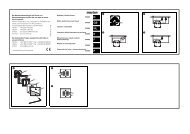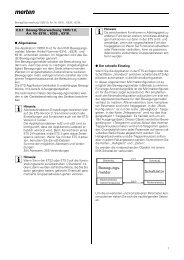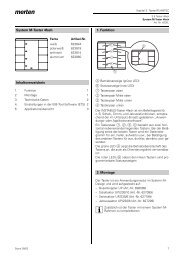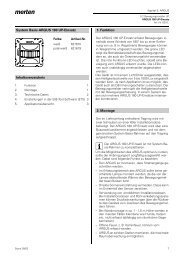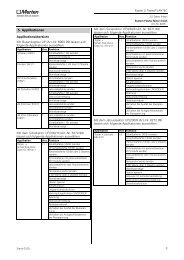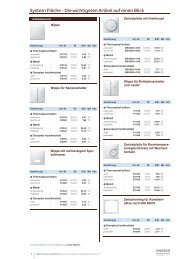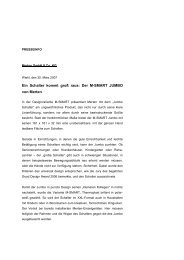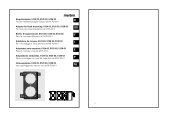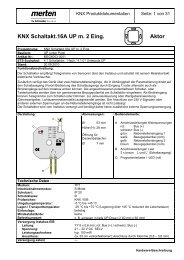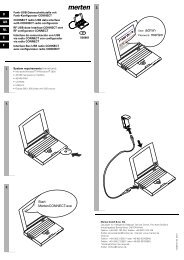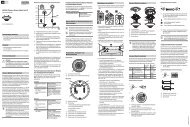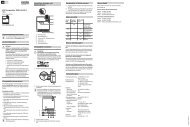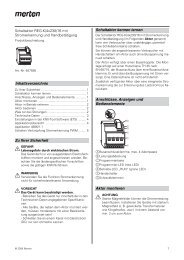69510x IC1 KNX-Handbuch
69510x IC1 KNX-Handbuch
69510x IC1 KNX-Handbuch
Erfolgreiche ePaper selbst erstellen
Machen Sie aus Ihren PDF Publikationen ein blätterbares Flipbook mit unserer einzigartigen Google optimierten e-Paper Software.
Urheberrecht<br />
Copyright 2005<br />
Merten GmbH & Co. KG<br />
Fritz-Kotz-Str. 8<br />
D-51674 Wiehl<br />
Für diese Dokumentation behalten wir uns alle Rechte vor. Dazu<br />
zählen insbesondere die fotomechanische Wiedergabe und die<br />
Speicherung in elektronischen Medien.<br />
In der Dokumentation verwendete Warenbezeichnungen und<br />
Firmennamen unterliegen den Rechten der jeweils betroffenen<br />
Firmen.<br />
Technische Änderungen<br />
Merten behält sich vor, Änderungen zu Darstellungen und<br />
Angaben, in dieser Dokumentation, ohne vorherige Ankündigungen<br />
vorzunehmen.<br />
Diese Dokumentation wurde mit größter Sorgfalt erstellt und<br />
wird regelmäßig überarbeitet. Trotz aller Kontrollen ist es jedoch<br />
nicht auszuschließen, dass technische Ungenauigkeiten und<br />
typografische Fehler übersehen wurden. Alle uns bekannten<br />
Fehler werden bei neuen Auflagen beseitigt. Für Hinweise auf<br />
Fehler in dieser Dokumentation sind wir jederzeit dankbar.<br />
Bei Warenrücksendungen auf Grund von Beanstandungen wenden<br />
Sie sich bitte an unser Service Center:<br />
Merten GmbH & Co. KG<br />
Lösungen für intelligente Gebäude<br />
Service Center<br />
Fritz-Kotz-Straße 8<br />
Industriegebiet Bomig-West<br />
D-51674 Wiehl<br />
Telefon: +49 2261 702-01<br />
Telefax: +49 2261 702-284<br />
Internet: www.merten.de<br />
Bei technischen Fragen wenden Sie sich bitte an unsere<br />
InfoLine:<br />
Telefon: +49 1805 212581 oder +49 800 63783640<br />
Telefax: +49 1805 212582 oder +49 800 63783630<br />
E-Mail: infoline@merten.de<br />
IC 1<br />
EIB Internet<br />
Controller REG-K<br />
BENUTZERHANDBUCH<br />
© 2005 Merten GmbH & Co. KG
Inhaltsverzeichnis<br />
Inhaltsverzeichnis<br />
Einführung<br />
IC 1<br />
EIB Internet<br />
Controller REG-K<br />
BENUTZERHANDBUCH<br />
Einsatz- und Konfigurationsmöglichkeiten . . . . . . . . . . . . . . . . . . . . . . . . . . . . . . . . . .2<br />
Einsatzgebiete . . . . . . . . . . . . . . . . . . . . . . . . . . . . . . . . . . . . . . . . . . . . . . . . . . . . . . .2<br />
Software . . . . . . . . . . . . . . . . . . . . . . . . . . . . . . . . . . . . . . . . . . . . . . . . . . . . . . . . . . .2<br />
Hardware . . . . . . . . . . . . . . . . . . . . . . . . . . . . . . . . . . . . . . . . . . . . . . . . . . . . . . . . . . .3<br />
Funktionalität . . . . . . . . . . . . . . . . . . . . . . . . . . . . . . . . . . . . . . . . . . . . . . . . . . . . . . . .4<br />
IC 1 EIB und Domoport . . . . . . . . . . . . . . . . . . . . . . . . . . . . . . . . . . . . . . . . . . . . . . . . . .5<br />
Zusammenarbeit von IC 1 EIB und Domoport . . . . . . . . . . . . . . . . . . . . . . . . . . . . . . . .5<br />
Sicherheitskonzept von Domoport . . . . . . . . . . . . . . . . . . . . . . . . . . . . . . . . . . . . . . . .6<br />
IC 1 EIB Komponenten<br />
Gerätebeschreibung . . . . . . . . . . . . . . . . . . . . . . . . . . . . . . . . . . . . . . . . . . . . . . . . . . . .8<br />
Gehäuse- und Stromversorgung . . . . . . . . . . . . . . . . . . . . . . . . . . . . . . . . . . . . . . . . . .8<br />
Prozessor . . . . . . . . . . . . . . . . . . . . . . . . . . . . . . . . . . . . . . . . . . . . . . . . . . . . . . . . . .8<br />
EIB . . . . . . . . . . . . . . . . . . . . . . . . . . . . . . . . . . . . . . . . . . . . . . . . . . . . . . . . . . . . . . .9<br />
Schnittstellen . . . . . . . . . . . . . . . . . . . . . . . . . . . . . . . . . . . . . . . . . . . . . . . . . . . . . . . .9<br />
Modem . . . . . . . . . . . . . . . . . . . . . . . . . . . . . . . . . . . . . . . . . . . . . . . . . . . . . . . . . . . .9<br />
IC 1 EIB Systemkomponenten . . . . . . . . . . . . . . . . . . . . . . . . . . . . . . . . . . . . . . . . . . .10<br />
Spannungsversorgung DC 24V REG-K . . . . . . . . . . . . . . . . . . . . . . . . . . . . . . . . . . .10<br />
USV Erweiterungsmodul REG-K . . . . . . . . . . . . . . . . . . . . . . . . . . . . . . . . . . . . . . . . .11<br />
USB Video Adapter REG-K . . . . . . . . . . . . . . . . . . . . . . . . . . . . . . . . . . . . . . . . . . . .11<br />
Anschluss<br />
Montage und Installation . . . . . . . . . . . . . . . . . . . . . . . . . . . . . . . . . . . . . . . . . . . . . . .14<br />
IC 1 EIB montieren . . . . . . . . . . . . . . . . . . . . . . . . . . . . . . . . . . . . . . . . . . . . . . . . . . .14<br />
Telefonanschluss . . . . . . . . . . . . . . . . . . . . . . . . . . . . . . . . . . . . . . . . . . . . . . . . . . . .14<br />
LAN (Ethernet) . . . . . . . . . . . . . . . . . . . . . . . . . . . . . . . . . . . . . . . . . . . . . . . . . . . . . .15<br />
USB-Schnittstelle für externe Geräte . . . . . . . . . . . . . . . . . . . . . . . . . . . . . . . . . . . . .15<br />
Spannungsversorgung . . . . . . . . . . . . . . . . . . . . . . . . . . . . . . . . . . . . . . . . . . . . . . . .16<br />
© 2002 Merten GmbH & Co. KG
IC 1<br />
EIB Internet<br />
Controller REG-K<br />
Inbetriebnahme<br />
BENUTZERHANDBUCH<br />
Gerätezugang . . . . . . . . . . . . . . . . . . . . . . . . . . . . . . . . . . . . . . . . . . . . . . . . . . . . . . . .18<br />
Möglichkeiten zur Kommunikation mit dem IC 1 EIB . . . . . . . . . . . . . . . . . . . . . . . . . .18<br />
Punkt zu Punkt Verbindung . . . . . . . . . . . . . . . . . . . . . . . . . . . . . . . . . . . . . . . . . . . .19<br />
Internetverbindung über Domoport . . . . . . . . . . . . . . . . . . . . . . . . . . . . . . . . . . . . . . .21<br />
Integration in ein Standard-Netzwerk . . . . . . . . . . . . . . . . . . . . . . . . . . . . . . . . . . . . .22<br />
Direkteinwahl . . . . . . . . . . . . . . . . . . . . . . . . . . . . . . . . . . . . . . . . . . . . . . . . . . . . . . .24<br />
Gerätedaten . . . . . . . . . . . . . . . . . . . . . . . . . . . . . . . . . . . . . . . . . . . . . . . . . . . . . . . . . .25<br />
Bedienoberfläche . . . . . . . . . . . . . . . . . . . . . . . . . . . . . . . . . . . . . . . . . . . . . . . . . . . .25<br />
Identifizierung . . . . . . . . . . . . . . . . . . . . . . . . . . . . . . . . . . . . . . . . . . . . . . . . . . . . . .26<br />
Physikalische EIB Geräteadresse . . . . . . . . . . . . . . . . . . . . . . . . . . . . . . . . . . . . . . . .26<br />
Datum und Uhrzeit . . . . . . . . . . . . . . . . . . . . . . . . . . . . . . . . . . . . . . . . . . . . . . . . . . .27<br />
Internet . . . . . . . . . . . . . . . . . . . . . . . . . . . . . . . . . . . . . . . . . . . . . . . . . . . . . . . . . . . . .28<br />
Internetzugang per Modem . . . . . . . . . . . . . . . . . . . . . . . . . . . . . . . . . . . . . . . . . . . .28<br />
Nameserver vergeben . . . . . . . . . . . . . . . . . . . . . . . . . . . . . . . . . . . . . . . . . . . . . . . .29<br />
SNMP Traps . . . . . . . . . . . . . . . . . . . . . . . . . . . . . . . . . . . . . . . . . . . . . . . . . . . . . . . .30<br />
E-Mail . . . . . . . . . . . . . . . . . . . . . . . . . . . . . . . . . . . . . . . . . . . . . . . . . . . . . . . . . . . . . .31<br />
Server für E-Mail Versand . . . . . . . . . . . . . . . . . . . . . . . . . . . . . . . . . . . . . . . . . . . . .31<br />
POP-Server (Authentifizierung) . . . . . . . . . . . . . . . . . . . . . . . . . . . . . . . . . . . . . . . . .32<br />
Datenpunkte . . . . . . . . . . . . . . . . . . . . . . . . . . . . . . . . . . . . . . . . . . . . . . . . . . . . . . . . .33<br />
EIB Datenpunkte . . . . . . . . . . . . . . . . . . . . . . . . . . . . . . . . . . . . . . . . . . . . . . . . . . . .33<br />
Variablen . . . . . . . . . . . . . . . . . . . . . . . . . . . . . . . . . . . . . . . . . . . . . . . . . . . . . . . . . . . .37<br />
Gerätevariablen . . . . . . . . . . . . . . . . . . . . . . . . . . . . . . . . . . . . . . . . . . . . . . . . . . . . .37<br />
Anordnung . . . . . . . . . . . . . . . . . . . . . . . . . . . . . . . . . . . . . . . . . . . . . . . . . . . . . . . . . .39<br />
Bereichstrenner . . . . . . . . . . . . . . . . . . . . . . . . . . . . . . . . . . . . . . . . . . . . . . . . . . . . .39<br />
Listenelemente bewegen . . . . . . . . . . . . . . . . . . . . . . . . . . . . . . . . . . . . . . . . . . . . . .40<br />
EIB Überwachung . . . . . . . . . . . . . . . . . . . . . . . . . . . . . . . . . . . . . . . . . . . . . . . . . . . . .41<br />
Überwachung . . . . . . . . . . . . . . . . . . . . . . . . . . . . . . . . . . . . . . . . . . . . . . . . . . . . . . .41<br />
Benutzerkonten . . . . . . . . . . . . . . . . . . . . . . . . . . . . . . . . . . . . . . . . . . . . . . . . . . . . . . .43<br />
Benutzer . . . . . . . . . . . . . . . . . . . . . . . . . . . . . . . . . . . . . . . . . . . . . . . . . . . . . . . . . .43<br />
Berechtigungen . . . . . . . . . . . . . . . . . . . . . . . . . . . . . . . . . . . . . . . . . . . . . . . . . . . . .45<br />
Gastzugang einrichten: . . . . . . . . . . . . . . . . . . . . . . . . . . . . . . . . . . . . . . . . . . . . . . .45<br />
Verlinkte Geräte . . . . . . . . . . . . . . . . . . . . . . . . . . . . . . . . . . . . . . . . . . . . . . . . . . . . . .46<br />
Links . . . . . . . . . . . . . . . . . . . . . . . . . . . . . . . . . . . . . . . . . . . . . . . . . . . . . . . . . . . . .46<br />
Systemfunktionen . . . . . . . . . . . . . . . . . . . . . . . . . . . . . . . . . . . . . . . . . . . . . . . . . . . . .48<br />
Auslieferungszustand . . . . . . . . . . . . . . . . . . . . . . . . . . . . . . . . . . . . . . . . . . . . . . . . .48<br />
Neustart . . . . . . . . . . . . . . . . . . . . . . . . . . . . . . . . . . . . . . . . . . . . . . . . . . . . . . . . . . .49<br />
© 2002 Merten GmbH & Co. KG<br />
Inhaltsverzeichnis
Inhaltsverzeichnis<br />
IC 1<br />
EIB Internet<br />
Controller REG-K<br />
BENUTZERHANDBUCH<br />
Update . . . . . . . . . . . . . . . . . . . . . . . . . . . . . . . . . . . . . . . . . . . . . . . . . . . . . . . . . . . .49<br />
Benutzeroberfläche<br />
Aufbau . . . . . . . . . . . . . . . . . . . . . . . . . . . . . . . . . . . . . . . . . . . . . . . . . . . . . . . . . . . . . .52<br />
Infobereich . . . . . . . . . . . . . . . . . . . . . . . . . . . . . . . . . . . . . . . . . . . . . . . . . . . . . . . . .52<br />
Navigationsbereich . . . . . . . . . . . . . . . . . . . . . . . . . . . . . . . . . . . . . . . . . . . . . . . . . . .53<br />
Arbeitsbereich . . . . . . . . . . . . . . . . . . . . . . . . . . . . . . . . . . . . . . . . . . . . . . . . . . . . . .54<br />
Darstellung . . . . . . . . . . . . . . . . . . . . . . . . . . . . . . . . . . . . . . . . . . . . . . . . . . . . . . . . . .54<br />
Administrator-Ansicht . . . . . . . . . . . . . . . . . . . . . . . . . . . . . . . . . . . . . . . . . . . . . . . . .54<br />
Einschränkungen in der Benutzer- und Betrachter-Ansicht . . . . . . . . . . . . . . . . . . . . .54<br />
Systembereiche<br />
Homepage . . . . . . . . . . . . . . . . . . . . . . . . . . . . . . . . . . . . . . . . . . . . . . . . . . . . . . . . . . .56<br />
Homepage . . . . . . . . . . . . . . . . . . . . . . . . . . . . . . . . . . . . . . . . . . . . . . . . . . . . . . . . .56<br />
Zeitschaltuhr . . . . . . . . . . . . . . . . . . . . . . . . . . . . . . . . . . . . . . . . . . . . . . . . . . . . . . . . .58<br />
Programme . . . . . . . . . . . . . . . . . . . . . . . . . . . . . . . . . . . . . . . . . . . . . . . . . . . . . . . .58<br />
Ausnahmetage . . . . . . . . . . . . . . . . . . . . . . . . . . . . . . . . . . . . . . . . . . . . . . . . . . . . . .60<br />
E-Mailer . . . . . . . . . . . . . . . . . . . . . . . . . . . . . . . . . . . . . . . . . . . . . . . . . . . . . . . . . . . . .61<br />
Programme . . . . . . . . . . . . . . . . . . . . . . . . . . . . . . . . . . . . . . . . . . . . . . . . . . . . . . . .61<br />
Empfänger . . . . . . . . . . . . . . . . . . . . . . . . . . . . . . . . . . . . . . . . . . . . . . . . . . . . . . . . .63<br />
Meldekette . . . . . . . . . . . . . . . . . . . . . . . . . . . . . . . . . . . . . . . . . . . . . . . . . . . . . . . . .65<br />
E-Mail Platzhalter . . . . . . . . . . . . . . . . . . . . . . . . . . . . . . . . . . . . . . . . . . . . . . . . . . . .67<br />
Mails per FTP versenden . . . . . . . . . . . . . . . . . . . . . . . . . . . . . . . . . . . . . . . . . . . . . .69<br />
Video . . . . . . . . . . . . . . . . . . . . . . . . . . . . . . . . . . . . . . . . . . . . . . . . . . . . . . . . . . . . . . .67<br />
Videobild . . . . . . . . . . . . . . . . . . . . . . . . . . . . . . . . . . . . . . . . . . . . . . . . . . . . . . . . . .71<br />
Einrichten . . . . . . . . . . . . . . . . . . . . . . . . . . . . . . . . . . . . . . . . . . . . . . . . . . . . . . . . .72<br />
Historie . . . . . . . . . . . . . . . . . . . . . . . . . . . . . . . . . . . . . . . . . . . . . . . . . . . . . . . . . . . . .75<br />
Historie . . . . . . . . . . . . . . . . . . . . . . . . . . . . . . . . . . . . . . . . . . . . . . . . . . . . . . . . . . .75<br />
Einrichten . . . . . . . . . . . . . . . . . . . . . . . . . . . . . . . . . . . . . . . . . . . . . . . . . . . . . . . . .76<br />
Makros . . . . . . . . . . . . . . . . . . . . . . . . . . . . . . . . . . . . . . . . . . . . . . . . . . . . . . . . . . . . . .78<br />
Makros . . . . . . . . . . . . . . . . . . . . . . . . . . . . . . . . . . . . . . . . . . . . . . . . . . . . . . . . . . .78<br />
Makros editieren . . . . . . . . . . . . . . . . . . . . . . . . . . . . . . . . . . . . . . . . . . . . . . . . . . . .79<br />
Makrofunktionen . . . . . . . . . . . . . . . . . . . . . . . . . . . . . . . . . . . . . . . . . . . . . . . . . . . .80<br />
Makrobeispiele . . . . . . . . . . . . . . . . . . . . . . . . . . . . . . . . . . . . . . . . . . . . . . . . . . . . . .82<br />
© 2002 Merten GmbH & Co. KG
IC 1<br />
EIB Internet<br />
Controller REG-K<br />
Anmeldung<br />
Internetportal www.domoport.de anwählen . . . . . . . . . . . . . . . . . . . . . . . . . . . . . . . . .86<br />
Geräteverbindung . . . . . . . . . . . . . . . . . . . . . . . . . . . . . . . . . . . . . . . . . . . . . . . . . . .86<br />
WAP-Zugriff . . . . . . . . . . . . . . . . . . . . . . . . . . . . . . . . . . . . . . . . . . . . . . . . . . . . . . . .86<br />
Neu anmelden . . . . . . . . . . . . . . . . . . . . . . . . . . . . . . . . . . . . . . . . . . . . . . . . . . . . . . . .87<br />
Erstanmeldung . . . . . . . . . . . . . . . . . . . . . . . . . . . . . . . . . . . . . . . . . . . . . . . . . . . . . .87<br />
Anhang<br />
BENUTZERHANDBUCH<br />
Technische Daten . . . . . . . . . . . . . . . . . . . . . . . . . . . . . . . . . . . . . . . . . . . . . . . . . . . . .89<br />
Funktionsumfang . . . . . . . . . . . . . . . . . . . . . . . . . . . . . . . . . . . . . . . . . . . . . . . . . . . . .90<br />
© 2002 Merten GmbH & Co. KG<br />
Inhaltsverzeichnis
1.<br />
Einführung<br />
Der IC 1 EIB ist ein Netzwerk- und Internet Controller für den Schaltschrank.<br />
Er bietet eine Komplettlösung für die Fernüberwachung und -<br />
steuerung von Gebäuden und Anlagen über das Internet. Der Zugriff auf<br />
den IC 1 EIB erfolgt weltweit über das Internetportal www.domoport.de. Ein<br />
Standard-Webbrowser und ein E-Mailclient ersetzen die herkömmliche Software. Damit bietet<br />
Ihnen der IC 1 EIB globalen Zugriff auf Ihre Haustechnik, ohne dass das Gerät permanent<br />
mit dem Internet verbunden sein muss.<br />
Das folgende Kapitel zeigt Ihnen die Einsatz- und Konfigurationsmöglichkeiten des IC 1 EIB.<br />
Ferner lernen Sie die Zusammenarbeit des IC 1 EIB mit INSTABUS EIB und dem Internetportal<br />
www.domoport.de sowie das Sicherheitskonzept dieses Services kennen.
IC 1<br />
Einsatz- und Konfigurationsmöglichkeiten<br />
1<br />
EIB Internet<br />
Controller REG-K<br />
BENUTZERHANDBUCH<br />
Den IC 1 EIB richten Sie ohne Schulungsaufwand und Zusatzsoftware ein. Wenn Sie das Gerät auf<br />
Domoport angemeldet haben, ist es schon komplett konfiguriert. Sie müssen keine Software instal-<br />
lieren: Der IC 1 EIB arbeitet ausschließlich mit Internettechnologie – von jedem Internetzugang aus.<br />
Damit steuern und überwachen Sie Ihre Gebäude- und Anlagentechnik von jedem beliebigen Ort aus.<br />
Einsatzgebiete<br />
Die Einsatzgebiete des IC 1 EIB Internet Controllers REG-K liegen<br />
sowohl im technischen Gebäudemanagement als auch im<br />
Kleingewerbe oder Heimbereich - überall dort, wo eine unkomplizierte<br />
und preiswerte Lösung zur Fernüberwachung und -<br />
steuerung der Gebäudetechnik gefragt ist.<br />
Die folgende Liste gibt Ihnen einen Eindruck davon, welche<br />
Daten Sie mit dem IC 1 EIB überwachen und steuern können:<br />
Elektrotechnische Installationen und Anlagen<br />
Heizungs-, Lüftungs-, Klimaanlagen<br />
Wind-, Solaranlagen, Blockheizkraftwerke, Brennstoffzellen<br />
Sicherheitstechnik<br />
IT-Anlagen<br />
Sanitäranlagen<br />
Den IC 1 EIB können Sie über das Internet oder im Netzwerk<br />
(Ethernet) betreiben: Im Netzwerkbetrieb können Sie mehrere<br />
Geräte in einem Gebäude kombinieren und damit eine große<br />
Anzahl an Datenpunkten erfassen; oder Sie betreiben mehrere<br />
Geräte in verschiedenen Gebäuden über das Internet. Damit ist<br />
die Haus- und Sicherheitstechnik Ihrer gesamten verteilten<br />
Liegenschaften in einer Anwendung vereinigt: Sie haben jederzeit<br />
und von jedem Ort aus Zugriff auf Ihre Büroräume, Heim,<br />
Wochenendhaus oder Boot – unerheblich, wo sich diese<br />
Liegenschaften befinden.<br />
Software<br />
Der IC 1 EIB bietet Ihnen geräteseitig, ohne Programmieraufwand<br />
oder zusätzliche Software, folgende Möglichkeiten:<br />
Fernsteuerung und Funktionsüberwachung<br />
Videoüberwachung mit Live-Videobildern<br />
Fernalarmierung auf E-Mail, Mobilfunk und Telefon über<br />
Provider<br />
Zeitschaltuhr mit 32 Kanälen<br />
Visualisierung, Aufzeichnung und Speicherung von Energieverbräuchen,<br />
Temperaturen und weiterer wichtiger Daten<br />
2 © 2005 Merten GmbH & Co. KG<br />
1 Einführung
1 Einführung<br />
Makro-Editor für logische Verknüpfungen<br />
Die Software des IC 1 EIB ist komplett auf dem Gerät vorhanden<br />
und muss nicht auf einem Rechner installiert werden. Zur<br />
Bedienung benötigen Sie lediglich einen herkömmlichen<br />
Webbrowser wie beispielsweise den MS Internet Explorer oder<br />
den Netscape Navigator. Damit können Sie jeden<br />
Internetzugang zur Steuerung und Überwachung Ihrer<br />
Gebäude- und Anlagentechnik nutzen. Ferner können Sie den<br />
IC 1 EIB auch mit mobilen Geräten bedienen, auf denen Sie<br />
einen Internetzugang haben. Die benötigte Software für die mobile<br />
Fernbedienung des IC 1 EIB ist z.B. ein WAP-Browser auf<br />
einem Mobiltelefon oder ein Webbrowser auf einem Handheld-<br />
PC oder Organizer. Die folgende Liste fasst die Zugangsmöglichkeiten<br />
auf den Internetdienst www.domoport.de und<br />
damit auf den IC 1 EIB zusammen:<br />
Office PC<br />
Home PC<br />
Notebook/Laptop PC<br />
Public PC, Internetcafé<br />
WAP Mobiltelefon<br />
PDA<br />
Organizer<br />
Hardware<br />
Der IC 1 EIB ist als Reiheneinbau-Komponente in den Schaltschrank<br />
integrierbar. Er ist ein eigenständiges Mikroprozessorgerät<br />
mit »Embedded Technologie« und einem integrierten<br />
Webserver. Der Anschluss erfolgt mit Standardverbindungen an<br />
das Strom- und Telefonnetz und – wenn vorhanden – an das<br />
Intranet. Die Konfiguration beschränkt sich auf ein Minimum: Sie<br />
müssen lediglich die IP-Adresse des IC 1 EIB und Ihren<br />
Internetserviceprovider (ISP) einstellen. Dazu bietet der<br />
IC 1 EIB je nach Hardwarevoraussetzung folgende Konfigurationsschnittstellen:<br />
Über das Ethernet (LAN, WAN)<br />
Über das Internet (Telefoneinwahl, direkt)<br />
Der IC 1 EIB verfügt über eine EIB-Schnittstelle, über die er bis<br />
zu 256 EIB-Gruppenadressen überwacht und schaltet. Alle<br />
IC 1 EIB Internet Controller REG-K können Sie über eine LAN-<br />
Schnittstelle vernetzen.<br />
IC 1<br />
EIB Internet<br />
Controller REG-K<br />
BENUTZERHANDBUCH<br />
Konfiguration außerhalb von Deutschland:<br />
Auf dem IC 1 EIB ist geräteseitig<br />
ein deutscher Internetserviceprovider voreingestellt.<br />
Wenn Sie das Gerät über das Internet<br />
konfigurieren, dann fallen eventuell internationale<br />
Telefongebühren bei der Erstkonfiguration an.<br />
Stellen Sie daher bei der Erstkonfiguration einen<br />
Internetzugang für das Land ein, in dem Sie den<br />
IC 1 EIB betreiben (z.B. InternetByCall-Provider).<br />
© 2005 Merten GmbH & Co. KG<br />
3
IC 1<br />
EIB Internet<br />
Controller REG-K<br />
BENUTZERHANDBUCH<br />
Funktionalität<br />
Der IC 1 EIB arbeitet eigenständig und erfordert keinen Programmieraufwand.<br />
Dabei ist das IC 1 EIB Konzept so offen angelegt,<br />
dass Sie seine Funktionalität ganz auf Ihre Wünsche und<br />
Bedürfnisse zuschneiden können. Sie realisieren eine Funktionalität<br />
in der Regel über die Programmmodule des IC 1 EIB (s.<br />
Kasten »Programmmodule des IC 1 EIB«); Logikfunktionen<br />
hinterlegen Sie mit dem Makroeditor.<br />
Programmmodule: Mit seinen Programmmodulen bietet Ihnen<br />
der IC 1 EIB komplett vorkonfigurierte Funktionen. Sie müssen<br />
lediglich Ihre Daten, wie beispielsweise die Schaltzeiten der<br />
Zeitschaltuhr eingeben und das Gerät ist einsatzbereit.<br />
Die folgende Liste zeigt die Funktionen der Programmmodule:<br />
Visualisierung<br />
Fernsteuerung und Funktionsüberwachung<br />
Zeit schalten<br />
Alarmierungs- und Überwachungssystem für beispielsweise<br />
Einbruch und Feuer<br />
Dokumentation von Energieverbräuchen, Leistungskurven,<br />
Zählerständen und sonstiger Daten<br />
Videoüberwachung und Bildspeicherung<br />
Makroeditor: Der IC 1 EIB verfügt über einen eigenen Makroeditor<br />
(auch »Chessboard Editor oder CBE« genannt). Der<br />
Makroeditor bietet Ihnen eine leistungsfähige Programmierumgebung,<br />
mit der Sie sehr einfach Ihre eigene Softwarefunktionalität<br />
realisieren. In wenigen Minuten konfigurieren Sie beispielsweise<br />
eine Alarmbenachrichtigung in Abhängigkeit eines<br />
Zählerstandes. Mit dem Makroeditor hinterlegen Sie die Einund<br />
Ausgänge Ihres IC 1 EIB mit Logik-, Arithmetik- und Zeitfunktionalität<br />
(s. Abb. »Schematische Darstellung eines<br />
Makros«). Dazu benötigen Sie keinerlei Vorkenntnisse.<br />
Ein Makro ist ein benutzerdefiniertes Skript, also eine Programmierung.<br />
Über Makros realisieren Sie automatisierte<br />
Funktionalitäten mit dem IC 1 EIB. Dazu bietet Ihnen der<br />
IC 1 EIB Makroeditor Funktionen zum Abfragen oder Setzen von<br />
Gerätewerten. Die Gerätewerte können Sie mit Logik-, Zeit- und<br />
Arithmetikfunktionen verknüpfen und schaffen damit ein automatisiertes<br />
Ablaufdiagramm.<br />
4 © 2005 Merten GmbH & Co. KG<br />
i<br />
1 Einführung<br />
Programmmodule des IC 1 EIB: Die<br />
Software des IC 1 EIB enthält Programmmodule.<br />
Das sind komplette Applikationen,<br />
die Ihnen geräteseitig zur Verfügung stehen.<br />
Die folgende Liste zeigt die Programmmodule<br />
des IC 1 EIB:<br />
Zeitschaltuhr<br />
E-Mailer<br />
Historisierung<br />
Makroeditor<br />
Schematische Darstellung eines Makros im IC 1 EIB<br />
CBE
1 Einführung<br />
IC 1 EIB und Domoport<br />
2<br />
IC 1<br />
EIB Internet<br />
Controller REG-K<br />
Das Konzept der IC 1 EIB Technologie ist die Zusammenarbeit des weltweiten Internetportals<br />
www.domoport.de mit der eigens darauf abgestimmten Gerätesoftware und Sicherheitstechnologie.<br />
Domoport bietet jedoch weit mehr als ein reines Zugangsportal auf Ihre IC 1 EIB Internet Controller REG-K:<br />
Domoport ist eine umfassende Security-Plattform, über die Sie Ihre IC 1 EIB Internet Controller REG-K<br />
Geräte in Konten verwalten und schützen. Die sehr hoch entwickelte Kryptographie, wie sie auf dem<br />
Domoport Server eingesetzt wird, verhindert wirkungsvoll, dass nicht autorisierte Personen auf Ihre IC<br />
1 EIB Geräte zugreifen.<br />
Zusammenarbeit von IC 1 EIB und Domoport<br />
Die Technologie des IC 1 EIB ist ganz auf die Zusammenarbeit<br />
mit dem Internetportal www.domoport.de ausgelegt. Domoport<br />
ist ein zugriffgeschützter Einwahldienst, der in Zusammenarbeit<br />
mit der IC 1 EIB Technologie die sichere Steuerung und Überwachung<br />
Ihrer eigenen oder betreuten Anlagen ermöglicht.<br />
Über Domoport können Sie jederzeit auf Ihre IC 1 EIB Geräte<br />
zugreifen, ohne dass diese permanent mit dem Internet verbunden<br />
sein müssen. Domoport ersetzt an dieser Stelle eine aufwendige<br />
Leitzentrale und Zugangssoftware: Sie steuern Ihre<br />
Geräte einzig über einen Standard-Webbrowser.<br />
Die Domoport Plattform bietet aber nicht nur einen sicheren<br />
Zugriff auf Ihre Geräte, sondern auch umfangreiche Verwaltungs-<br />
und Administrations-Funktionalität: Auf dem Domoport<br />
Server legen Sie Benutzer- und Gerätekonten an. Die Konten<br />
können Sie administrativ verwalten. So hat beispielsweise ein<br />
Hausmeister einen eingeschränkten Zugriff auf die IC 1 EIB<br />
Geräte einer Liegenschaft. Sie als Hauptbenutzer haben dagegen<br />
vollen Zugriff auf alle Geräte Ihrer verteilten Liegenschaften.<br />
Die Kontoverwaltung auf Domoport ist sehr flexibel: Sie<br />
können innerhalb Ihres Hauptbenutzerkontos für jedes Gerät eigens<br />
dafür vorgesehene Mitbenutzer anlegen. Umgekehrt können<br />
Sie jedem Mitbenutzer einen selektiven Zugang auf einzelne<br />
Geräte einrichten. Jedes Konto ist mit einem Benutzernamen<br />
und Passwort geschützt und kann von Ihnen jederzeit gesperrt<br />
werden. Die folgende Liste zeigt Ihnen die Verwaltungsfunktionen<br />
von Domoport in Stichworten:<br />
Hauptbenutzerkonto<br />
Mitbenutzerkonten<br />
Stammdatenverwaltung<br />
Geräteverwaltung<br />
Mitbenutzerverwaltung<br />
Kontosperrung<br />
Statusreport<br />
i<br />
BENUTZERHANDBUCH<br />
Sie erreichen das Domoport Internetportal<br />
unter einer der folgenden URLs:<br />
http://www.domoport.de<br />
http://www.domoport.com<br />
Die Domoport WAP-Benutzeroberfläche öffnen<br />
Sie mit folgender Erweiterung der jeweiligen URL:<br />
http://www.domoport.de/wap<br />
http://www.domoport.com/wap<br />
Mehr zur WAP-Bedienoberfläche des Domoport<br />
Internetportals finden Sie im Kapitel 4 unter<br />
»WAP-Zugriff«.<br />
Der Hauptbenutzer ist der Kontoinhaber<br />
eines IC 1 EIB Gerätekontos. Er richtet<br />
sein Hauptbenutzerkonto mit der Erstanmeldung<br />
eines IC 1 EIB Internet Controllers REG-K<br />
beim Internetdienst Domoport ein. Der Hauptbenutzer<br />
hat alle administrativen Rechte und kann<br />
Mitbenutzer-Konten einrichten. Mitbenutzer<br />
haben in der Regel eingeschränkte Zugangsrechte<br />
auf ein oder mehrere IC 1 EIB Geräte, die unter<br />
dem Hauptbenutzerkonto eingerichtet sind.<br />
© 2005 Merten GmbH & Co. KG<br />
5
IC 1<br />
EIB Internet<br />
Controller REG-K<br />
BENUTZERHANDBUCH<br />
Sicherheitskonzept von Domoport<br />
Domoport arbeitet mit einer ausgereiften Sicherheitstechnik, wie<br />
sie sonst nur im Bereich des Onlinebankings angewendet wird.<br />
Schon bei der ersten Anmeldung eines IC 1 EIB am Internetportal<br />
werden alle Seiten SSL-verschlüsselt übertragen. Die<br />
Zugangsberechtigung auf ein Gerät wird dreifach überprüft (vgl.<br />
Abb. »Kommunikationswege zwischen Benutzer, Domoport und<br />
IC 1 EIB«):<br />
1. Nachdem Sie erstmalig ein Konto eingerichtet haben, melden<br />
Sie sich mit Ihrem Benutzernamen und Passwort am<br />
Domoport Internetportal an . Domoport überprüft nun zunächst<br />
Ihre Zugangsdaten. Stimmen Ihre Daten mit den gespeicherten<br />
Daten Ihrer Erstanmeldung überein, dann bekommen<br />
Sie Zugang auf Ihr Benutzerkonto. Wenn Sie sich<br />
wieder abmelden oder Ihre Zugangsdaten nicht korrekt eingegeben<br />
haben, wird die Verbindung zu Domoport geschlossen.<br />
Sie müssen sich erneut mit Benutzernamen und<br />
Passwort anmelden. Ebenso, nach 15 Minuten Inaktivität.<br />
2. Von Ihrem Benutzerkonto aus können Sie Ihre Geräte anwählen.<br />
Daraufhin kontaktet Domoport den ausgewählten<br />
IC 1 EIB wie folgt: Domoport wählt die Telefonnummer des<br />
Gerätes; kommt die Verbindung zu Stande, dann legt<br />
Domoport wieder auf . Der IC 1 EIB wird dadurch aufgefordert,<br />
online zu gehen und Verbindung mit dem Domoport<br />
Server aufzunehmen. Dies tut der IC 1 EIB über den eingestellten<br />
ISP . Sobald der IC 1 EIB mit Domoport verbunden<br />
ist, bekommt er eine verschlüsselte »Parole« zugeschickt,<br />
die er korrekt beantworten muss. Parole und<br />
Antwort sind eigens für jedes Gerät verschlüsselt gespeichert.<br />
Hat sich Domoport davon überzeugt, dass es sich um<br />
das richtige Gerät handelt, so bekommt das Gerät und Ihr<br />
Webbrowser einen codierten »Einmal-Schlüssel« mitgeteilt<br />
. Der codierte »Einmal-Schlüssel« verhindert, dass von<br />
einem anderen Webbrowser als dem Ihren auf den<br />
IC 1 EIB zugegriffen werden kann.<br />
3. Nur Ihr Webbrowser ist nun in der Lage, den codierten<br />
»Einmal-Schlüssel« an den IC 1 EIB zu übertragen. Das<br />
richtige Gerät kann den Code entschlüsseln und vergleicht<br />
diesen mit dem zuvor von Domoport übermittelten Schlüssel.<br />
Erst wenn die Schlüssel übereinstimmen, werden Sie<br />
als Benutzer auf dem IC 1 EIB akzeptiert ( und ). Die<br />
Schlüssel sind so lange gültig, bis Sie sich auf Ihren IC 1 EIB wieder<br />
abmelden .<br />
Dieses Sicherheitsprotokoll wird jedes Mal von Neuem wiederholt,<br />
wenn sich ein Benutzer auf einen IC 1 EIB einwählt.<br />
6 © 2005 Merten GmbH & Co. KG<br />
Telefon oder TCP/IP / Phone or TCP/IP<br />
TCP/IP<br />
Internet Controller<br />
HTTP Sitzung / HTTP session<br />
6<br />
Authentifi i<br />
2<br />
Anklingeln / Ring<br />
3<br />
Rückruf /Callback<br />
4<br />
z erung /Authenti c<br />
A m<br />
7<br />
b elden Lo<br />
/ goff<br />
Webbrowser<br />
fi ation<br />
1<br />
Anmelden / Login<br />
5<br />
Umschaltung / Redirecting<br />
Kommunikationswege zwischen Benutzer,<br />
Domoport und IC 1 EIB<br />
1 Einführung<br />
www.domoport.com
2.<br />
IC 1 EIB Komponenten<br />
Die Produktliste des IC 1 EIB bietet Ihnen modular aufgebaute Systemkomponenten.<br />
Alle Komponenten sind für die Montage auf der Hutschiene<br />
ausgelegt und können kombiniert und nachträglich erweitert werden. Das<br />
Basismodul des Systems ist mindestens ein IC 1 EIB Internet Controller<br />
REG-K. Der IC 1 EIB hat alternativ folgende Modems eingebaut: Analoges Modem oder<br />
ISDN-Modem. Eine weitere Systemkomponente ist ein Standard-Videomodul.<br />
In diesem Kapitel erhalten Sie eine Kurzübersicht über die einzelnen Systemkomponenten.
IC 1<br />
EIB Internet<br />
BENUTZERHANDBUCH<br />
Gerätebeschreibung<br />
1<br />
Controller REG-K<br />
Der IC 1 EIB ist das Basismodul der IC 1 EIB Produktfamilie. Er ist mit einem 33MHz Prozessor<br />
ausgestattet und arbeitet als Controllerbaustein. Der IC 1 EIB verfügt über eine EIB-Schnittstelle zur<br />
Kontrolle von bis zu 256 EIB-Gruppenadressen und 256 physikalischen EIB Objekten, zwei USB-<br />
Schnittstellen, Ethernetschnittstelle und Telefoneingang - optional entweder digital, analog oder Mobilfunk.<br />
Gehäuse- und Stromversorgung<br />
Der IC 1 EIB ist ein Reiheneinbaugerät zur Hutschienenmontage.<br />
Er verfügt über ein Standard EN50022-Gehäuse (9 TE) und<br />
ist für eine Umgebungstemperatur von 0-45°C ausgelegt.<br />
Der IC 1 EIB wird an 12-29V Gleichstrom betrieben. Die<br />
Spannungsversorgung wird nach dem Booten durch die LED<br />
RUN angezeigt. Sobald der IC 1 EIB an die Vorsorgungsspannung<br />
angeschlossen ist, läuft eine Startroutine im Gerät ab. Der<br />
IC 1 EIB startet und überprüft seine Software (bootet), initialisiert<br />
alle integrierten Geräte, wie Modem oder USB-Schnittstelle<br />
und lädt die zuletzt gespeicherte Konfiguration.<br />
IC 1 EIB Internet Controller REG-K<br />
Prozessor<br />
Als so genannter »Embedded Computer« ist der IC 1 EIB mit<br />
einem 32-Bit RISC Prozessor mit einer Taktfrequenz von 33MHz<br />
und Echtzeituhr ausgestattet. Die Echtzeituhr ist gepuffert und<br />
Funkuhr synchronisiert: Die Synchronisation erfolgt bei jeder<br />
Internetverbindung nach DCF77-Standard.<br />
8 © 2005 Merten GmbH & Co. KG<br />
2 Komponenten<br />
Zur Stromversorgung ist die Spannungsversorgung<br />
DC 24V REG-K vorgesehen.<br />
i<br />
Sie können jedoch auch handelsübliche<br />
Netzgeräte mit entsprechenden Daten einsetzen.<br />
Die Versorgungsspannung reicht von DC 10V bis<br />
DC 24V. Die Leistung des Netzgeräts sollte mindestens<br />
10-15W betragen.
2 Komponenten<br />
EIB<br />
Über seine EIB-Schnittstelle kann der IC 1 EIB max. 256 EIB-<br />
Gruppenadressen überwachen und schalten und 256 physikalische<br />
EIB Objekte überwachen.<br />
Schnittstellen<br />
Der IC 1 EIB ist mit zwei USB-Schnittstellen für jeweils ein externes<br />
Videomodul ausgestattet. Die Netzwerkanbindung erfolgt<br />
über eine Ethernet-RJ45-Schnittstelle für LAN-Netzwerke. Die<br />
Netzwerkschnittstelle mit einer Übertragungsgeschwindigkeit<br />
von 10 oder 100MBit/s ist standardmäßig bei allen IC 1 EIB<br />
Typen vorhanden. Die LED LINK zeigt die Netzwerkpräsenz an<br />
und die LED LAN zeigt die Netzwerkaktivität an.<br />
Verlinkte Geräte: Darüber hinaus ermöglicht der IC 1 EIB einen<br />
Durchgriff auf bis zu 32 verlinkte Geräte. Die verlinkten Geräte<br />
müssen keine IC 1 EIB Internet Controller REG-K sein; sie benötigen<br />
lediglich einen intergrierten Webserver für den Zugriff<br />
über den IC 1 EIB (z.B. Webcams).<br />
Modem<br />
Der IC 1 EIB ist mit 2 unterschiedlichen Modems ausgestattet.<br />
Den Onlinestatus des Modems zeigt die LED ONLINE an. Die<br />
verschiedenen IC 1 EIB Typen sind in der folgenden Tabelle<br />
aufgeführt:<br />
Übersicht: IC 1 EIB Typen<br />
Bezeichnung Modem Typ Übertragungsrate<br />
IC 1 EIB 6951 02 Analog 56kBit/s<br />
IC 1 EIB 6951 03 ISDN 64kBit/s<br />
IC 1<br />
EIB Internet<br />
Controller REG-K<br />
BENUTZERHANDBUCH<br />
Stromversorgung:<br />
+<br />
DC 12-29V<br />
POWER<br />
EIB:<br />
+ -<br />
EIB<br />
Schnittstellen:<br />
USB<br />
1<br />
NET<br />
WORK<br />
Telefonanschluss:<br />
PHONE<br />
LINE<br />
USB<br />
2<br />
Eingang der Spannungsversorgung<br />
(DC<br />
12-29V)<br />
EIB-Schnittstelle: Der<br />
Anschluss an den EIB<br />
erfolgt über ein Standard<br />
EIB-Kabel<br />
YTY2x2x0,8 (verdrillte<br />
zweiadrige EIB-<br />
Verbindung)<br />
2 USB-Schnittstellen zum<br />
Anschluss von Systemkomponenten<br />
wie Videomodule<br />
oder andere<br />
Erweiterungsmodule.<br />
Netzwerkschnittstelle: Der<br />
Anschluss an ein Netzwerk<br />
erfolgt mit einer<br />
Standard RJ45 Buchse<br />
entweder über einen<br />
Netzwerkverteiler (Hub,<br />
Switch) oder Punkt zu<br />
Punkt mit einem Crossoverkabel.<br />
RJ45 Buchse zum Anschluss<br />
an das Telefon<br />
Festnetz. Geräte mit<br />
analogem Modem werden<br />
über einen TAE<br />
Adapter angeschlossen.<br />
© 2005 Merten GmbH & Co. KG<br />
9
IC 1<br />
EIB Internet<br />
BENUTZERHANDBUCH<br />
IC 1 EIB Systemkomponenten<br />
2<br />
Controller REG-K<br />
Alle Systemkomponenten sind auf den IC 1 EIB abgestimmt und als Reiheneinbau-Geräte ausgelegt.<br />
Für Überwachungs- und Sicherheitsfunktionen können Sie Standard- oder Funk-Videokameras an den<br />
IC 1 EIB anschließen. Die Schnittstelle zur Videotechnik ist mit dem USB Video Adapter REG-K (für<br />
USB-Verbindung) realisiert.<br />
Leistungsbedarf angeschlossener Geräte<br />
Gerät maximale Leistung<br />
IC 1 EIB (6951 02/6951 03) 5 Watt<br />
USB Video Adapter REG-K (6681 01) 1,5 Watt<br />
USB Video Adapter REG-K<br />
Der USB Video Adapter REG-K ist eine Systemkomponente des<br />
IC 1 EIB Internet Controllers REG-K und erweitert den IC 1 EIB<br />
um die Funktionalität der »Live«-Videobildübertragung und -<br />
darstellung. Das Gerät konvertiert die analogen Farb-Videosignale<br />
(PAL, NTSC) in digitale Daten und überträgt diese über den<br />
USB (Universal Serial Bus) an den IC 1 EIB. Die Spannungsversorgung<br />
des USB Video Adapters REG-K erfolgt über die USB-<br />
Schnittstelle, so dass keine weitere, externe Spannungsversorgung<br />
benötigt wird. Als Video-Eingangssignal kann jede handelsübliche<br />
Videokamera mit 1Vss/75Ohm Signalausgang in<br />
den Formaten PAL oder NTSC angeschlossen werden.<br />
10 © 2005 Merten GmbH & Co. KG<br />
USB Video Adapter REG-K<br />
2 Komponenten<br />
Weitere Informationen zu den Systemkomponenten<br />
des IC 1 EIB Systems entneh-<br />
i men Sie bitte den technischen Datenblättern,<br />
die dem jeweiligen Gerät beiliegen.
3.<br />
Anschluss<br />
Der IC 1 EIB benötigt zum Betrieb einen Strom- und optional einen<br />
Telefon- und Netzwerkanschluss. Das Gerät ist für den Einbau im Schaltschrank<br />
vorgesehen, so dass Sie die gesamte Verkabelung zentral und<br />
komfortabel vornehmen können. Der IC 1 EIB bietet zwei USB-Schnittstellen.<br />
USB-Geräte, wie beispielsweise der USB Video Adapter REG-K, stecken Sie einfach in<br />
den IC 1 EIB ein; die USB-Schnittstellen müssen nicht konfiguriert oder eingerichtet werden.<br />
Die Konfiguration des IC 1 EIB beschränkt sich auf die Einrichtung der Netzwerkdaten und<br />
die Internetanbindung.<br />
In diesem Kapitel finden Sie die Anschlussanleitung für den IC 1 EIB.
IC 1<br />
EIB Internet<br />
BENUTZERHANDBUCH<br />
Controller REG-K<br />
Montage und Installation<br />
1<br />
Der IC 1 EIB verfügt als Reiheneinbaugerät über kom-<br />
fortabel zugängige Standardanschlüsse für Netzspan-<br />
nung, Telefon und Netzwerk. Die Verkabelung der<br />
Spannungsversorgung mit dem IC 1 EIB erfolgt über<br />
Standard-Kabelklemmen. Die Telefonverbindung<br />
schließen Sie je nach IC 1 EIB Typ an einer TAE oder<br />
ISDN-Buchse an. Für die Netzwerkanbindung bietet der<br />
IC 1 EIB eine Standard-Ethernet Schnittstelle für<br />
10/100MBit/s.<br />
IC 1 EIB montieren<br />
Montieren Sie den IC 1 EIB Internet Controller REG-K auf einer<br />
geeigneten DIN-Schiene.<br />
Telefonanschluss<br />
Alle IC 1 EIB Typen, die mit einem Modem ausgestattet sind, können<br />
Sie an einem Telefonanschluss betreiben und zur Interneteinwahl<br />
verwenden. Die Geräte werden von Werk aus in der entsprechenden<br />
Modem-Konfiguration (Analog, ISDN, GSM) geliefert<br />
und können nachträglich nicht mehr umgerüstet werden!<br />
Schließen Sie die Geräte entsprechend den folgenden Anschlussbildern<br />
an.<br />
Analogtelefon-Anschluss:<br />
Der mitgelieferte TAE-Adapter ermöglicht Ihnen den Anschluss<br />
an jede »F« oder »N« codierte TAE-Anschlussdose. Beachten<br />
Sie, dass die Telefonnummer des analogen Anschlusses auch<br />
in der Konfiguration des Domoport Benutzerkontos angegeben<br />
werden muss. Nur so ist das Gerät später sicher erreichbar.<br />
ISDN-Telefonanschluss:<br />
Beachten Sie, dass Sie für den ISDN-Betrieb - wie bei allen<br />
ISDN-Geräten - eine so genannte »MSN« (Multiple Subscriber<br />
Number) für den IC 1 EIB vergeben sollten. Unter dieser<br />
Nummer reagiert der IC 1 EIB Internet Controller REG-K später<br />
auf eingehende Anrufe. In dem Domoport Gerätekonto<br />
müssen Sie jedoch die komplette Telefonnummer des IC 1 EIB<br />
eingeben.<br />
12 © 2005 Merten GmbH & Co. KG<br />
8 7 6 5 4 3 2 1<br />
87654321<br />
1<br />
2<br />
3<br />
4<br />
5<br />
6<br />
7<br />
8<br />
1nc<br />
2b 2<br />
3b 1<br />
4a 1<br />
5a 2<br />
6nc<br />
12 3 4 5 6 7 8<br />
654321<br />
RJ45 Stecker/RJ 45 Plug Modem RJ45 Stecker/RJ 45 Plug<br />
+ -<br />
EIB<br />
+<br />
DC 12-29V<br />
POWER<br />
USB<br />
1<br />
USB<br />
2<br />
3 Anschluss<br />
Achtung: Einbau und Montage<br />
elektrischer Geräte dürfen nur durch eine<br />
Elektrofachkraft erfolgen. Beachten Sie<br />
die Installationsanleitungen der jeweiligen Geräte.<br />
Beachten Sie die Installationsbedingungen, die in<br />
Ihrem Land gelten.<br />
Achten Sie auf richtige Polung.<br />
Betreiben Sie die Spannungsversorgung<br />
DC 24V REG-K nur mit einem IC 1 EIB Internet<br />
Controller REG-K.<br />
Vermeiden Sie eine Überlastung des Geräts;<br />
beachten Sie dazu genau die elektrischen<br />
Angaben der angeschlossenen Geräte.<br />
1a 1<br />
2b 1<br />
3nc<br />
4nc<br />
5b 2<br />
6a 2<br />
4 3<br />
5 2<br />
6 1<br />
TAE-Adapter/TAE-adapter<br />
PHONE<br />
LINE<br />
Anschlussbild analoger Telefonanschluss<br />
8 7 6 5 4 3 2 1<br />
87654321<br />
1<br />
2<br />
3<br />
4<br />
5<br />
6<br />
7<br />
8<br />
1nc<br />
2nc<br />
3 2a(T+)<br />
4 1a(R+)<br />
5 1b(R-)<br />
6 2b(T-)<br />
7nc<br />
8nc<br />
NET<br />
WORK<br />
12 3 4 5 6 7 8<br />
12345678<br />
RJ45 Stecker/RJ 45 Plug ISDN RJ45 Stecker/RJ 45 Plug<br />
+ -<br />
EIB<br />
+<br />
DC 12-29V<br />
POWER<br />
USB<br />
1<br />
USB<br />
2<br />
PHONE<br />
LINE<br />
Anschlussbild ISDN Telefonanschluss<br />
NET<br />
WORK<br />
Multiple Subscriber Numbering (MSN):<br />
Eine MSN besteht nicht aus der gesamten<br />
Telefonnummer sondern aus gerade<br />
so vielen Ziffern, dass die Nummern unterschieden<br />
werden können. In der Regel ist das die<br />
Telefonnummer ohne Vorwahl.<br />
Wenn Sie keine MSN für Ihren IC 1 EIB vergeben,<br />
dann reagiert das Gerät auf jeden eingehenden<br />
Anruf und meldet sich automatisch im Internet<br />
an.
3 Anschluss<br />
Hinweis zum Betrieb an Telefonanlagen:<br />
Beachten Sie beim Betrieb als Nebenstelle einer Telefonanlage,<br />
dass in der Anlage eine MSN vergeben wird und das Gerät als<br />
Telefon an der Anlage angemeldet wird - nicht als Datenendgerät.<br />
LAN (Ethernet)<br />
Sie können den IC 1 EIB als Einzelgerät oder in einem bestehenden<br />
Netzwerk betreiben. Mit dem Ethernet Netzwerkanschluss<br />
steht die wichtigste Schnittstelle für Internet fähige<br />
Geräte zur Verfügung. Die Netzwerkschnittstelle des IC 1 EIB<br />
unterstützt den 10BaseT- (10 MBit) und 100BaseT-Standard<br />
(100 MBit). Sie ist standardmäßig auf jedem IC 1 EIB Typ vorhanden.<br />
Alle IC 1 EIB sind somit in jedes Netzwerk integrierbar.<br />
Der Anschluss an ein Netzwerk erfolgt mit einer Standard RJ45<br />
Buchse entweder über einen Netzwerkverteiler (Hub, Switch)<br />
oder Punkt zu Punkt mit einem Crossoverkabel (im Lieferumfang<br />
enthalten).<br />
Mit der Vergabe einer IP-Adresse integrieren Sie den IC 1 EIB<br />
in Ihr Netzwerk oder direkt ins Internet, falls ein direkter Internetanschluss<br />
über Router o.ä. vorhanden ist. Ferner können Sie<br />
über die IP-Adresse problemlos mit jedem netzwerkfähigen PC<br />
auf die Funktionen des Gerätes zugreifen.<br />
So richten Sie eine Punkt zu Punkt Verbindung zwischen<br />
PC und IC 1 EIB ein:<br />
1. Verbinden Sie den Ausgang NETWORK des<br />
IC 1 EIB über das mitgelieferte Crossoverkabel mit<br />
der Netzwerkschnittstelle Ihres Rechners.<br />
2. Für den Zugriff auf den IC 1 EIB öffnen Sie einen Internetbrowser<br />
auf Ihrem Rechner.<br />
3. Geben Sie folgende IP-Adresse im Adressfeld des Internetbrowsers<br />
ein: http://192.168.0.222<br />
4. Drücken Sie die Eingabetaste. Der Internetbrowser öffnet<br />
die Startseite des IC 1 EIB. Die Gerätekonfiguration ändern<br />
Sie unter Konfiguration Grundeinstellungen<br />
USB-Schnittstelle für externe Geräte<br />
Der IC 1 EIB besitzt zwei USB-Schnittstellen (Universal Serial<br />
Bus) zum Anschluss von Systemkomponenten wie Videomodule<br />
oder andere Erweiterungsmodule. USB bietet den Vorteil,<br />
dass die Spannungsversorgung der Erweiterungsgeräte intern<br />
über die Schnittstelle erfolgt und keine weiteren Leitungen verdrahtet<br />
werden müssen. Ferner sind USB-Geräte »Plug-And-<br />
Play-fähig«: USB-Erweiterungsmodule können Sie einfach an<br />
den IC 1 EIB anschließen ohne vorher Treiber zu laden oder zu<br />
aktivieren. Die Funktion der Erweiterungsgeräte steht Ihnen<br />
also direkt zur Verfügung.<br />
internet<br />
controller<br />
IC 1<br />
EIB Internet<br />
Controller REG-K<br />
BENUTZERHANDBUCH<br />
Punkt zu Punkt Verbindung<br />
oder LAN Netzwerk<br />
Point to point connection<br />
or LAN network<br />
+ -<br />
EIB<br />
DC 12-29V<br />
POWER<br />
USB<br />
1<br />
Anschlussbild LAN-Verbindung<br />
i<br />
+<br />
Patch, Cross-Over<br />
USB<br />
2<br />
PHONE<br />
LINE<br />
© 2005 Merten GmbH & Co. KG<br />
NET<br />
WORK<br />
RUN<br />
DC 12-29V/5W<br />
Möglichkeiten zur Konfiguration des<br />
IC 1 EIB: Zur Vergabe der IP-Adresse und<br />
zur Konfiguration des IC 1 EIB Internet<br />
Controller REG-K müssen Sie auf die Software<br />
des IC 1 EIB zugreifen. Sie haben folgende<br />
Möglichkeiten zur Konfiguration des Geräts:<br />
1. Über die Netzwerkschnittstelle des IC 1 EIB:<br />
Punkt zu Punkt Verbindung zu einem Rechner<br />
mit Netzwerkadapter über ein Crossoverkabel<br />
(im Lieferumfang enthalten, rotes Kabel)<br />
Anschluss an ein Standard-Netzwerk über<br />
ein Patchkabel (im Lieferumfang enthalten,<br />
graues Kabel)<br />
2. Über das Internet:<br />
Internetverbindung zu www.domoport.de<br />
unter Verwendung der voreingestellten<br />
Modem/ISDN-Einstellungen (nur innerhalb<br />
Deutschlands)<br />
Hinweis: Der IC 1 EIB verwendet ein<br />
Betriebssystem mit eigenen USB-<br />
i<br />
Treibern. Der Betrieb von fremden USB-<br />
Geräten wie Webcams oder andere Geräte am<br />
IC 1 EIB ist nicht möglich.<br />
Verwenden Sie ausschließlich Merten Erweiterungsgeräte<br />
mit der entsprechenden Softwareunterstützung.<br />
13
IC 1<br />
EIB Internet<br />
BENUTZERHANDBUCH<br />
Controller REG-K<br />
So schließen Sie die Videomodule und andere USB-<br />
Geräte an den IC 1 EIB an:<br />
1. Klemmen Sie den USB Video Adapter REG-K rechts<br />
neben dem IC 1 EIB Internet Controller REG-K auf die DIN-<br />
Schiene im Schaltschrank.<br />
Hinweis: Montieren Sie das Gerät nicht in direkter Nähe zu<br />
Störquellen wie z.B. Netzgeräten oder Dimmern.<br />
2. Verbinden Sie die USB-Schnittstelle des USB Video<br />
Adapters REG-K mit der USB 1- oder USB 2-Schnittstelle<br />
des IC 1 EIB. Benutzen Sie dazu das mitgelieferte USB-<br />
Kabel.<br />
Hinweis: Das USB-Kabel darf maximal 5m lang sein.<br />
3. Nur beim Anschluss des USB Video Adapters REG-K:<br />
Verbinden Sie die Videosignal-Leitung mit den Eingangsklemmen<br />
VIDEO IN des USB Video Adapters REG-K.<br />
Hinweis: Beachten Sie hier die maximalen Leitungslängen<br />
und Signalstärken.<br />
Spannungsversorgung<br />
Wenn alle Anschlüsse korrekt vorgenommen wurden, können<br />
Sie die Versorgungsspannung des Gerätes zuschalten.<br />
So schließen Sie die Spannungsversorgung an:<br />
1. Klemmen Sie die Spannungsversorgung auf die<br />
DIN-Schiene im Schaltschrank.<br />
2. Verbinden Sie die Eingangsklemme IN der Spannungsversorgung<br />
mit der Netzspannung (AC 100-250V) entsprechend<br />
dem Anschlussbild.<br />
Achtung: Beachten Sie die technischen Daten des<br />
Netzgeräts.<br />
3. Verbinden Sie eine der drei Ausgangsklemmen OUT (DC<br />
24V) mit der Klemme POWER des IC 1 EIB entsprechend<br />
dem Anschlussbild. Achten Sie dabei auf richtige Polung.<br />
4. Weitere Informationen entnehmen Sie bitte der Installationsanleitung<br />
der Spannungsversorgung.<br />
14 © 2005 Merten GmbH & Co. KG<br />
+ -<br />
EIB<br />
internet<br />
controller<br />
+<br />
DC 12-29V<br />
POWER<br />
USB<br />
1<br />
Max. Länge 5m/Max. lenth 5m<br />
USB<br />
2<br />
PHONE<br />
LINE<br />
NET<br />
WORK<br />
RUN<br />
3 Anschluss<br />
Videosignal 1Vss/<br />
Video signal 1Vpp<br />
USB<br />
video<br />
adapter<br />
Anschlussbild USB-Geräteanschluss mit USB Video<br />
Adapter REG-K<br />
Ausgang/Output<br />
Spannung/Voltage: DC 24V/24W<br />
+<br />
DC 24V<br />
OUT<br />
power<br />
supply<br />
IN<br />
AC 110-230V<br />
N L<br />
+<br />
DC 24V<br />
OUT<br />
+<br />
DC 24V<br />
OUT<br />
INPUT: AC 110-230V<br />
0.4-0.26A/50/60Hz<br />
OUTPUT: DC 24V/24W<br />
+ -<br />
EIB<br />
internet<br />
controller<br />
Eingang/Input<br />
Spannung/Voltage: AC 110-240V, 50/60Hz<br />
VIDEO<br />
IN<br />
+<br />
DC 12-29V<br />
POWER<br />
Anschluss mit Spannungsversorgung DC 24V REG-K
3 Anschluss<br />
IC 1<br />
EIB Internet<br />
Controller REG-K<br />
BENUTZERHANDBUCH<br />
© 2005 Merten GmbH & Co. KG<br />
15
4.<br />
Inbetriebnahme<br />
Der IC 1 EIB Internet Controller REG-K arbeitet mit einer eigens auf seine<br />
Funktion und Hardware abgestimmten Gerätesoftware. Sie bedienen die<br />
Gerätesoftware über eine komfortable HTML-Benutzeroberfläche. Die<br />
Benutzeroberfläche befindet sich, ebenso wie die Software, auf dem Gerät.<br />
Zur Kommunikation mit dem IC 1 EIB benötigen Sie eine Internet- oder Netzwerkverbindung<br />
zwischen dem IC 1 EIB und einem Rechner mit Standard-Internet- oder WAP-Browser. Die<br />
Netzwerk-, E-Mail- und Internetverbindungen stellen Sie bei der Inbetriebnahme in den<br />
Grundeinstellungen des IC 1 EIB ein. Die EIB Gruppenadressen und Benutzerkonten des<br />
Geräts konfigurieren Sie ebenfalls in den Grundeinstellungen. Schließlich können Sie über<br />
Verlinkte Geräte mehrere IC 1 EIB Internet Controller REG-K miteinander verbinden.
IC 1<br />
EIB Internet<br />
BENUTZERHANDBUCH<br />
Gerätezugang<br />
1<br />
Der IC 1 EIB Internet Controller REG-K verfügt über eine Ethernet- und eine Telefonschnittstelle.<br />
Beide Schnittstellen sind »Kommunikationsschnittstellen«, über die Sie auf die Gerätesoftware zu-<br />
greifen können.<br />
Controller REG-K<br />
Möglichkeiten zur Kommunikation mit dem IC 1 EIB<br />
Zur Inbetriebnahme und zur Konfiguration des IC 1 EIB Internet<br />
Controllers REG-K müssen Sie auf die Software des IC 1 EIB<br />
zugreifen. Sie haben folgende Möglichkeiten zur<br />
Kommunikation mit dem Gerät:<br />
Variante 1: Punkt zu Punkt Verbindung zu einem Rechner<br />
mit Netzwerkadapter über ein Crossoverkabel (im<br />
Lieferumfang enthalten, rotes Kabel).<br />
Sie benötigen dazu einen PC mit Ethernetadapter<br />
(10/100 MBit/s) und installiertem Webbrowser (MS<br />
Internet Explorer ab Version 5.0 oder Netscape<br />
Communicator ab Version 4.7x)<br />
Variante 2: Internetverbindung auf den IC 1 EIB über<br />
www.domoport.de oder www.domoport.com unter<br />
Verwendung der voreingestellten Modem/ISDN-<br />
Einstellungen (nur innerhalb Deutschlands möglich).<br />
Sie benötigen dazu einen PC mit Internetzugang<br />
(Modem, ISDN, DSL, Standleitung) und installiertem<br />
Webbrowser (MS Internet Explorer ab Version<br />
5.0 oder Netscape Communicator ab Version 4.7x)<br />
und einen Internet-Zugang über einen Internet<br />
Service Provider (ISP).<br />
Variante 3: Integration in ein Standard-Netzwerk über ein<br />
Patchkabel (im Lieferumfang enthalten, graues<br />
Kabel).<br />
Dazu müssen Sie eventuell die Netzwerk-Voreinstellungen<br />
des IC 1 EIB ändern und an Ihr bestehendes<br />
Netzwerk anpassen. Benutzen Sie dazu<br />
entweder Variante 1 oder 2.<br />
Variante 4: Direkteinwahl über Modem über eine Telefonverbindung<br />
zum IC 1 EIB.<br />
18 © 2005 Merten GmbH & Co. KG<br />
4 Inbetriebnahme
4 Inbetriebnahme<br />
Punkt zu Punkt Verbindung<br />
Bei der Punkt zu Punkt Verbindung kommuniziert der IC 1 EIB<br />
über eine LAN-Verbindung mit dem Konfigurations-PC. Für den<br />
LAN-Zugriff muss der Webbrowser des PCs zuvor konfiguriert<br />
werden. Die Vorgehensweise zur Einstellung des Browsers und<br />
der LAN-Verbindung sind bei jedem Betriebssystem verschieden.<br />
Wir zeigen exemplarisch die LAN- und Browser-<br />
Einstellungen unter MS Windows 2000.<br />
Eine Punkt zu Punktverbindung zum IC 1 EIB richten Sie mit folgenden<br />
Schritten ein:<br />
Richten Sie auf dem Konfigurations-PC eine LAN-Verbindung<br />
für die Ethernetschnittstelle (Netzwerkkarte) ein.<br />
Konfigurieren Sie Ihren Webbrowser für den LAN-Zugriff.<br />
Verbinden Sie sich über den Webbrowser auf den IC 1 EIB.<br />
So richten Sie eine LAN-Verbindung für die<br />
Ethernet-Schnittstelle des Rechners ein:<br />
1. Klicken Sie in der Windows-Taskleiste des PCs auf<br />
Start Einstellungen Netzwerk- und DFÜ-Verbindungen.<br />
Windows öffnet das Fenster Netzwerk- und DFÜ<br />
Verbindungen.<br />
2. Klicken Sie mit der rechten Maustaste auf LAN-Verbindung<br />
und wählen Sie Eigenschaften im Kontextmenü aus. Windows<br />
öffnet das Fenster Eigenschaften von LAN-Verbindungen.<br />
3. Aktivieren Sie das Kontrollkästchen Internetprotokoll (TCP/IP).<br />
Windows aktiviert das TCP/IP-Protokoll (Transmission Control<br />
Protocol/Internet Protocol; Protokoll für die Kommunikation<br />
zwischen Computern) für diese LAN-Verbindung.<br />
4. Markieren Sie Internetprotokoll (TCP/IP) und klicken Sie<br />
auf Eigenschaften. Windows öffnet das Fenster Eigenschaften<br />
von Internetprotokoll (TCP/IP).<br />
5. Aktivieren Sie Folgende IP-Adresse verwenden. Windows<br />
weist dem Rechner eine feste IP-Adresse zu, die Sie unter<br />
IP-Adresse eingeben.<br />
6. Geben Sie unter IP-Adresse folgende IP-Adresse für den<br />
Rechner ein: »192.168.0.1« (oder eine andere, freie IP-<br />
Adresse im Bereich zwischen 192.168.0.1 und<br />
192.168.0.254, wenn Sie die Subnetzmaske 255.255.255.0<br />
eingestellt haben.). Ihr Konfigurationsrechner ist in einem<br />
Netzwerk unter der eingestellten IP-Adresse sichtbar.<br />
Hinweis: Die IP-Adresse 192.168.0.222 dürfen Sie an dieser<br />
Stelle nicht eintragen. Sie ist bereits für den IC 1 EIB<br />
voreingestellt.<br />
7. Geben Sie unter Subnetzmaske folgende Subnetzmaske<br />
ein: »255.255.255.0« (oder eine andere Subnetzmaske,<br />
für die die eingestellte IP innerhalb des Intranets gültig ist).<br />
Sie definieren damit den Gültigkeitsbereich der IP-<br />
Adressen Ihres Intranets.<br />
8. Bestätigen Sie die Einstellungen mit OK.<br />
IC 1<br />
EIB Internet<br />
Controller REG-K<br />
BENUTZERHANDBUCH<br />
Kontextmenü Eigenschaften LAN-Verbindung<br />
Feste IP-Adresse zuweisen<br />
© 2005 Merten GmbH & Co. KG<br />
19
IC 1<br />
EIB Internet<br />
BENUTZERHANDBUCH<br />
Controller REG-K<br />
So konfigurieren Sie die Browser-Einstellungen:<br />
1. Klicken Sie auf Start Einstellungen Systemsteuerung.<br />
Windows öffnet das Fenster Systemsteuerung.<br />
2. Doppelklicken Sie Internetoptionen. Windows öffnet das<br />
Fenster Eigenschaften von Internet.<br />
3. Klicken Sie auf die Registerkarte Verbindungen.<br />
4. Aktivieren Sie Keine Verbindung wählen. Windows baut eingerichtete<br />
DFÜ-Verbindung nicht mehr automatisch auf.<br />
5. Klicken Sie auf LAN-Einstellungen. Windows öffnet das<br />
Fenster Einstellungen für lokales Netzwerk (LAN).<br />
6. Deaktivieren Sie unter Proxyserver das Kontrollkästchen<br />
Proxyserver verwenden.<br />
Alternativ:<br />
Wenn Ihre DFÜ-Verbindung einen Proxyserver benötigt,<br />
dann aktivieren Sie die Kontrollkästchen Proxyserver verwenden<br />
und Proxyserver für lokale Adressen umgehen.<br />
Klicken Sie auf Erweitert... Windows öffnet das Fenster<br />
Proxyeinstellungen.<br />
Geben Sie unter Ausnahmen die IP-Adresse des IC 1 EIB<br />
ein (IP im Auslieferungszustand: »192.168.0.222«).<br />
7. Bestätigen Sie alle Einstellungen mit OK..<br />
So verbinden Sie sich über den Webbrowser auf<br />
den IC 1 EIB:<br />
1. Starten Sie den Webbrowser (MS Internet Explorer<br />
ab Version 5.0 oder Netscape Communicator ab Version<br />
4.7x)<br />
2. Geben Sie im Adressfeld des Webbrowsers die IP-Adresse<br />
»http://192.168.0.222/classic« ein. Drücken Sie<br />
die Eingabetaste. Der Webbrowser öffnet die Seite Gerät<br />
Direktzugang.<br />
3. Klicken Sie unter Gerät als Gast bedienen auf die Schaltfläche<br />
Gastzugang. Der IC 1 EIB öffnet die Gerätehomepage.<br />
Hinweis: Der Schaltfläche Gastzugang ist in der Grundeinstellung<br />
das Benutzerrecht Administrator zugeordnet. Ändern<br />
Sie ggf. die Zuordnung des Benutzerrechts für die<br />
Gastzugang-Schaltfläche unter Konfiguration Benutzerkonten<br />
Berechtigungen. Einer weiterführende Anleitung<br />
zur Vergabe der Benutzerrechte finden Sie im Kapitel 4.9<br />
»Benutzerkonten«.<br />
20 © 2005 Merten GmbH & Co. KG<br />
Eigenschaften von LAN-Verbindungen<br />
Automatischer Verbindungsaufbau abwählen<br />
Ausnahmeadressen konfigurieren<br />
4 Inbetriebnahme
4 Inbetriebnahme<br />
Internetverbindung über Domoport<br />
Beim Zugriff über den Webbrowser des eigenen PC stellen Sie<br />
eine Internetverbindung zum IC 1 EIB über das Domoport Portal<br />
her. Dazu müssen Sie zunächst ein Benutzer- und Gerätekonto<br />
auf Domoport einrichten. Über Ihr Benutzerkonto verbinden Sie<br />
sich auf den IC 1 EIB. Domoport ist die Vermittlungsstelle zwischen<br />
Ihnen und dem IC 1 EIB: Domoport initialisiert eine<br />
Onlineverbindung zwischen dem IC 1 EIB und Ihrem Webbrowser<br />
mit den Providerdaten, die auf dem IC 1 EIB eingestellt sind.<br />
Eine Internetverbindung zum IC 1 EIB über Domoport richten<br />
Sie mit folgenden Schritten ein:<br />
Richten Sie ein Geräte- und Hauptbenutzer-Konto auf<br />
Domoport ein.<br />
Verbinden Sie sich über das Domoport Benutzerkonto auf den<br />
IC 1 EIB.<br />
So richten Sie ein Hauptbenutzerkonto auf Domoport<br />
ein.<br />
1. Stellen Sie eine Verbindung zum Internet her.<br />
2. Starten Sie Ihren Webbrowser und geben Sie eine der in<br />
der Tabelle »Domoport Toplevel Domains« aufgeführten<br />
URLs ein. Sie gelangen zur Domoport Portalseite.<br />
3. Klicken Sie auf der Portalseite auf Jetzt neu anmelden!.<br />
Domoport öffnet die Seite Anmeldung eines Domoport<br />
Hauptbenutzerkontos mit IC 1 EIB Gerätedaten.<br />
Gerätedaten:<br />
Geben Sie SN, PIN und Telefonnummer des IC 1 EIB ein<br />
und wählen Sie einen aussagekräftigen Gerätenamen (z.B.<br />
MyHome).<br />
Hinweis: Wenn Sie den IC 1 EIB an einer Standleitung betreiben,<br />
dann geben Sie die Internet-IP-Adresse statt der<br />
Telefonnummer ein.<br />
Anmeldung:<br />
Geben Sie einen aussagekräftigen Hauptbenutzernamen<br />
und ein Passwort ein z.B. Henry.Mustermann).<br />
Hinweis: Der Hauptbenutzername ist gleichzeitig der<br />
Name des Hauptbenutzerkontos. Sie können den Hauptbenutzernamen<br />
später nicht mehr ändern.<br />
4. Wenn Sie die allgemeinen Geschäftsbedingungen gelesen<br />
und akzeptiert haben, dann bestätigen Sie dieses mit dem<br />
Aktivieren des entsprechenden Kontrollkästchens. Klicken<br />
Sie anschließend auf Anmelden.<br />
5. Klicken Sie auf Weiter. Domoport prüft Ihre Eingaben und<br />
speichert Ihre Daten. Damit haben Sie Ihren IC 1 EIB beim<br />
Domoport Internetdienst angemeldet. Sie können nun mit<br />
Ihrem Hauptbenutzer-Namen und Passwort auf Ihr<br />
Domoport Hauptbenutzerkonto zugreifen.<br />
IC 1<br />
EIB Internet<br />
Controller REG-K<br />
BENUTZERHANDBUCH<br />
Domoport Toplevel Domains<br />
http://www.domoport.com http://www.domoport.de<br />
International Deutschland<br />
Englisch Deutsch<br />
i<br />
SN und PIN: Die SN finden Sie direkt auf<br />
dem IC 1 EIB Gehäuse. Die PIN finden<br />
Sie im Sicherheitsfeld auf dem Domoport<br />
Anmeldeblatt. Das Anmeldeblatt wurde Ihnen zusammen<br />
mit dem IC 1 EIB ausgeliefert.<br />
Die SN und PIN wird nur zur ersten Anmeldung<br />
eines Gerätes benötigt; danach wählen Sie einen<br />
beliebigen Benutzernamen und ein beliebiges<br />
Passwort zur Einwahl.<br />
© 2005 Merten GmbH & Co. KG<br />
21
IC 1<br />
EIB Internet<br />
BENUTZERHANDBUCH<br />
Controller REG-K<br />
So verbinden Sie sich über das Domoport<br />
Benutzerkonto auf den IC 1 EIB:<br />
1. Stellen Sie eine Verbindung zum Internet her<br />
(wenn noch keine DFÜ-Verbindung geöffnet ist).<br />
2. Starten Sie den Webbrowser (MS Internet Explorer ab<br />
Version 5.0 oder Netscape Communicator ab Version 4.7x)<br />
3. Geben Sie im Adressfeld des Webbrowsers eine der in der<br />
Tabelle »Domoport Toplevel Domains« aufgeführten URLs<br />
ein. Sie gelangen zur Domoport Portalseite.<br />
4. Geben Sie unter Domoport Einwahl im Feld Benutzername<br />
Ihren Domoport Benutzernamen ein.<br />
5. Geben Sie im Feld Passwort das Passwort für den<br />
Domoport Benutzernamen ein.<br />
6. Klicken Sie auf Einloggen. Domoport öffnet die Seite<br />
Zugang zum Gerät herstellen.<br />
7. Klicken Sie auf den Pfeil neben der Gerät auswählen-Liste.<br />
Domoport öffnet die Gerät auswählen-Liste.<br />
8. Klicken Sie in der Gerät auswählen-Liste auf einen Eintrag.<br />
Domoport wählt den Internet Controller aus und zeigt seine<br />
Beschreibung und Rufnummer bzw. IP an.<br />
9. Klicken Sie auf Verbinden. Domoport verbindet Sie mit dem<br />
ausgewählten IC 1 EIB Internet Controller REG-K.<br />
Integration in ein Standard-Netzwerk<br />
Mit der Konfiguration einer IP-Adresse integrieren Sie den<br />
IC 1 EIB in Ihr Netzwerk oder direkt ins Internet, falls ein direkter<br />
Internetanschluss über Router o.ä. vorhanden ist. Ferner können<br />
Sie über IP-Adresse/classic problemlos mit jedem Netzwerk<br />
fähigen PC auf die Funktionen des IC 1 EIB zugreifen.<br />
Integrieren Sie den IC 1 EIB in ein Standard-Netzwerk mit folgenden<br />
Schritten:<br />
Wenn sich der IC 1 EIB nicht im gleichen physikalischen<br />
Netzwerk befindet, wie das Intranet, in das er integriert werden<br />
soll (identische Subnetzmasken), dann verbinden Sie sich<br />
auf den IC 1 EIB über eine Punkt zu Punkt Verbindung oder<br />
über das Internet.<br />
Ändern Sie gegebenenfalls die Einstellungen auf dem<br />
IC 1 EIB für seine IP-Adresse, Netzwerkmaske und<br />
Standardgateway.<br />
So ändern Sie die Netzwerkeinstellungen des<br />
IC 1 EIB:<br />
1. Verbinden Sie sich auf den IC 1 EIB.<br />
2. Klicken Sie in der Navigationsleiste auf Konfiguration und<br />
wählen Sie den Menüpunkt Grundeinstellungen aus. Der<br />
IC 1 EIB öffnet die Registerkarte Lokale Gerätedaten festlegen.<br />
22 © 2005 Merten GmbH & Co. KG<br />
Domoport Benutzerdaten<br />
Gerätezugang herstellen<br />
4 Inbetriebnahme<br />
Für den Betrieb des IC 1 EIB in einem<br />
Netzwerk und für eine Punkt zu Punkt<br />
i Verbindung zu einem PC müssen die IP-<br />
Adresse und die Netzwerkmaske eingetragen<br />
werden. Das Standardgateway muss nur für den<br />
Netzwerkbetrieb angegeben werden.<br />
Menü Konfiguration Grundeinstellungen
4 Inbetriebnahme<br />
3. Geben Sie unter Netzwerk im Feld IP-Adresse die gewünschte<br />
IP-Adresse ein (z.B. »192.168.0.228«; Voreinstellung:<br />
192.168.0.222).<br />
4. Geben Sie im Feld Netzmaske die gewünschte Netzwerkmaske<br />
ein (Voreinstellung: 255.255.255.0).<br />
5. Klicken Sie auf OK und bestätigen Sie die folgende Abfrage<br />
ebenfalls mit OK. Der IC 1 EIB ändert die IP-Adresse.<br />
Die IP-Adresse (Internet Protocol Adresse) ist eine 4-Byte<br />
Zahl, die einen Computer im Inter- oder Intranet bei der<br />
Kommunikation mit anderen Computern eindeutig kennzeichnet.<br />
Die Netzwerkmaske definiert den Bereich in welchem IP-Adressen<br />
als lokal angesehen werden. IP-Adressen die nicht in dieses Muster<br />
passen, werden entsprechend als global angesehen und müssen<br />
über einen Gatewayrechner in das Internet weitergeleitet werden.<br />
Diese Unterscheidung basiert auf einem bitweisen UND-Operator<br />
zwischen der Netzwerkmaske und den zu testenden IP-Adressen.<br />
Beispiel: Ein Netzwerk verwendet das Adressschema<br />
XXX.XXX.XXX.YYY, und alle Computer im Netzwerk weisen dieselben<br />
ersten Adresszahlen auf, unterscheiden sich also nur im Feld<br />
YYY. Mit Hilfe der Maske wird ausschliesslich der Adressbestandteil<br />
XXX.XXX.XXX verglichen und der computerspezifische<br />
Rest YYY ausgeblendet. Gibt es einen Unterschied im Bereich<br />
XXX.XXX.XXX, so wird die Adresse als global angesehen und die<br />
Datenpakete an das Gateway weitergeleitet. Bei Übereinstimmung<br />
wird hingegen die Kommunikation im lokalen Netz zum Rechner<br />
YYY aufgebaut.<br />
Das Standardgateway ist ein Rechner mit zugehöriger IP-Adresse<br />
der Datenpakete aus dem lokalen Netz (LAN) in das Internet und<br />
umgekehrt transportiert.<br />
IC 1<br />
EIB Internet<br />
Controller REG-K<br />
BENUTZERHANDBUCH<br />
IP-Adresse eingeben<br />
Betrieb in Netzwerken mit dynamischer<br />
i<br />
IP-Vergabe (DHCP): Reservieren Sie im<br />
DHCP-Server einen freien Adressbereich<br />
für den IC 1 EIB und legen Sie die Geräte-IP des<br />
IC 1 EIB in diesen Adressbereich.<br />
© 2005 Merten GmbH & Co. KG<br />
23
IC 1<br />
EIB Internet<br />
BENUTZERHANDBUCH<br />
Controller REG-K<br />
Direkteinwahl<br />
Sie können auch durch direktes Einwählen per Modem eine<br />
Verbindung zum IC 1 EIB aufbauen. Hierbei fungiert der IC 1<br />
EIB als ISP (PPP_Server).<br />
Stellen Sie die driekte Einwahl per Modem folgendermaßen her:<br />
Richten Sie den IC 1 EIB als PPP-Server unter DFÜ- und VPN<br />
Einstellungen Ihres PC ein. Anzuwählende Nummer ist die<br />
Telefon-Nummer des IC 1 EIB; Benutzername ist<br />
“PPPAdmin”; Passwort ist die Seriennummer des IC 1 EIB.<br />
So stellen Sie eine Direktverbindung per Modem<br />
her:<br />
1. Wählen Sie unter Öffentlicher Zugang zum Gerät<br />
im Bereich Internetdaten “Direkteinwahl” oder “Domoport<br />
und Direkteinwahl” aus.<br />
2. Öffnen Sie Ihren Browser und geben als IP-Adresse<br />
“http://10.10.10.10/Classic” ein. Anschließend erscheint die<br />
Startseite zur Anmeldung.<br />
24 © 2005 Merten GmbH & Co. KG<br />
4 Inbetriebnahme
4 Inbetriebnahme<br />
Gerätedaten<br />
2<br />
BENUTZERHANDBUCH<br />
IC 1<br />
EIB Internet<br />
Controller REG-K<br />
Der Internet Zugriff auf den IC 1 EIB wird über Domoport eingeleitet: Domoport »klingelt« den<br />
IC 1 EIB an, das Gerät wählt sich ins Internet ein, und identifiziert sich bei Domoport. Die Tele-<br />
fonnummer des IC 1 EIB muss daher auf Domoport eingetragen werden. Auf dem Gerät tragen Sie<br />
ebenfalls die Telefonnummer des IC 1 EIB ein, wenn Sie das Gerät an einer Telefonanlage betreiben<br />
oder dem IC 1 EIB eine eigene MSN vergeben. Zur Unterscheidung Ihrer IC 1 EIB Internet Controller<br />
REG-K vergeben Sie für jedes Gerät einen eindeutigen Gerätenamen. Außerdem können Sie die<br />
Sprache der Benutzeroberfläche und die Systemzeit des IC 1 EIB einstellen.<br />
Bedienoberfläche<br />
Die Benutzeroberfläche des IC 1 EIB ist mehrsprachig angelegt.<br />
Ihre jeweilige Landessprache wählen Sie in den<br />
Grundeinstellungen unter Gerätedaten. Bisher sind folgende<br />
Sprachen für die Benutzeroberfläche des IC 1 EIB lokalisiert:<br />
Deutsch Englisch Französisch<br />
Italienisch Niederländisch Spanisch<br />
So stellen Sie die Sprache der Benutzeroberfläche<br />
ein:<br />
1. Klicken Sie in der Navigationsleiste auf Konfiguration<br />
und wählen Sie den Menüpunkt Grundeinstellungen<br />
aus. Der IC 1 EIB öffnet die Registerkarte Lokale<br />
Gerätedaten festlegen.<br />
2. Klicken Sie unter Bedienoberfläche auf den Pfeil neben der<br />
Aktuelle Sprache-Liste. Der IC 1 EIB öffnet die Aktuelle<br />
Sprache-Liste.<br />
3. Klicken Sie in der Aktuelle Sprache-Liste auf einen Eintrag.<br />
Der IC 1 EIB wählt die Landessprache aus.<br />
4. Klicken Sie auf Speichern und bestätigen Sie die folgende<br />
Statusmeldung mit OK. Der IC 1 EIB ändert die bisherige<br />
Spracheinstellung und lädt die Benutzeroberfläche in der<br />
neuen Sprache.<br />
Sprache der Benutzeroberfläche einstellen<br />
© 2005 Merten GmbH & Co. KG<br />
25
IC 1<br />
EIB Internet<br />
Controller REG-K<br />
4 Inbetriebnahme<br />
Identifizierung<br />
Die Telefonnummer, unter der der IC 1 EIB erreichbar ist, tragen<br />
Sie im Gerätekonto auf Domoport ein. Die Eintragungen auf<br />
dem Gerät brauchen Sie, wenn Sie den IC 1 EIB an einer<br />
Telefonanlage betreiben oder dem Gerät eine eigene MSN zuweisen<br />
(bei ISDN-Geräten). Nehmen Sie diesen Eintrag mit<br />
Vorwahl und Rufnummer vor bzw. bei ISDN-Geräten mit der<br />
vollständigen MSN.<br />
Zur weiteren Identifizierung des IC 1 EIB tragen Sie in den<br />
Grundeinstellungen einen Gerätenamen ein. Der Gerätenamen<br />
wird immer oben auf der Benutzeroberfläche angezeigt.<br />
So tragen Sie Telefonnummer und Gerätenamen<br />
des IC 1 EIB ein:<br />
1. Klicken Sie in der Navigationsleiste auf Konfiguration<br />
und wählen Sie den Menüpunkt Grundeinstellungen aus.<br />
Der IC 1 EIB öffnet die Registerkarte Lokale Gerätedaten festlegen.<br />
2. Geben Sie unter Identifizierung im Feld Telefonnummer<br />
Gerät die Telefonnummer des IC 1 EIB ein.<br />
3. Geben Sie im Feld Gerätename den Namen für den<br />
IC 1 EIB ein.<br />
4. Klicken Sie auf Speichern. Der IC 1 EIB speichert die<br />
Telefonnummer und Gerätenamen.<br />
Physikalische EIB Geräteadresse<br />
Zur Integration des IC 1 EIB in den INSTABUS EIB müssen Sie<br />
dem Gerät eine physikalische EIB Geräteadresse zuteilen. Die<br />
physikalische Adresse ist der eindeutige Name des IC 1 EIB auf<br />
dem INSTABUS EIB und wird in der Schreibweise<br />
»Bereich.Linie.Teilnehmer« (z.B. »1.3.21«) angegeben.<br />
So tragen Sie die physikalische EIB Adresse des<br />
IC 1 EIB ein:<br />
1. Klicken Sie in der Navigationsleiste auf Konfiguration<br />
und wählen Sie den Menüpunkt Grundeinstellungen<br />
aus. Der IC 1 EIB öffnet die Registerkarte Lokale Gerätedaten<br />
festlegen.<br />
2. Geben Sie die physikalische EIB Adresse des IC 1 EIB im<br />
Feld Physikalische EIB Geräteadresse ein.<br />
3. Klicken Sie auf Speichern. Der IC 1 EIB speichert die EIB<br />
Adresse.<br />
BENUTZERHANDBUCH<br />
Multiple Subscriber Numbering (MSN):<br />
Eine MSN besteht nicht aus der gesamten<br />
Telefonnummer sondern aus gerade<br />
so vielen Ziffern, dass von rechts her betrachtet<br />
die dem Anschluss zugeordneten Nummern unterschieden<br />
werden können. In der Regel ist das die<br />
Telefonnummer ohne Vorwahl.<br />
Wenn Sie keine MSN für Ihren IC 1 EIB vergeben,<br />
dann reagiert das Gerät auf jeden eingehenden<br />
Anruf und meldet sich automatisch im Internet an.<br />
Betrieb an einer Internet-Standleitung:<br />
Wenn Sie den IC 1 EIB an einer<br />
i Standleitung betreiben, dann geben Sie<br />
auf Domoport die Internet IP-Adresse des<br />
IC 1 EIB statt seiner Telefonnummer an. Für den<br />
direkten Betrieb an einer Internetstandleitung wird<br />
kein Modem benötigt. Auf dem IC 1 EIB müssen<br />
Sie außerdem noch das Standard-Gateway und<br />
den gültigen DNS-Server eingetragen. Alle<br />
Einstellungsdaten bekommen Sie von Ihrem ISP.<br />
© 2005 Merten GmbH & Co. KG<br />
26
4 Inbetriebnahme<br />
BENUTZERHANDBUCH<br />
Datum und Uhrzeit<br />
Die Systemzeit des IC 1 EIB müssen Sie einstellen, damit die<br />
zeitabhängigen Funktionen des Geräts richtig funktionieren.<br />
Wenn Das aktivierte Kontrollkästchen Datum und Zeit von<br />
www.domoport.de beziehen veranlasst den IC 1 EIB, bei jeder<br />
Online-Verbindung seine Systemzeit mit dem Domoport<br />
Zeitserver abzugleichen.<br />
So stellen Sie die Systemzeit des IC 1 EIB ein:<br />
1. Klicken Sie in der Navigationsleiste auf Konfiguration<br />
und wählen Sie den Menüpunkt Grundeinstellungen<br />
aus. Der IC 1 EIB öffnet die Registerkarte Lokale<br />
Gerätedaten festlegen.<br />
2. Stellen Sie unter Datum und Uhrzeit das Gerätedatum, die<br />
Gerätezeit und die Zeitzone über die Auswahllisten ein.<br />
Hinweis: Wenn Sie das Kontrollkästchen Datum und Zeit<br />
von www.domoport.de beziehen aktiviert haben, dann stellt<br />
sich die Systemzeit automatisch gemäß der eingestellten<br />
Zeitzone ein, jedes Mal, wenn der IC 1 EIB online geht.<br />
Achtung: Der IC 1 EIB muss eine Internetverbindung aufbauen<br />
(Domoport-Zugriff oder E-Mailversand), um die<br />
Systemzeit von Domoport beziehen zu können.<br />
3. Klicken Sie auf Speichern. Der IC 1 EIB speichert die<br />
Telefonnummer und Gerätenamen.<br />
IC 1<br />
EIB Internet<br />
Controller REG-K<br />
Systemzeit einstellen<br />
Zeitsynchronisation verlinkter Geräte:<br />
Über das Menü Konfiguration Verlinkte<br />
i<br />
Geräte können Sie bis zu 32 IC 1 EIB<br />
Internet Controller REG-K verlinken. Alle verlinkten<br />
Geräte gleichen ihre Gerätezeit automatisch<br />
ab: Wenn das Gatewaygerät beispielsweise die<br />
Gerätezeit von Domoport bezieht, dann gleichen<br />
alle Backend-Geräte ihre Zeiteinstellungen auf die<br />
des Gateway-Geräts ab.<br />
© 2005 Merten GmbH & Co. KG<br />
27
Internet<br />
3<br />
IC 1<br />
EIB Internet<br />
Controller REG-K<br />
4 Inbetriebnahme<br />
Der IC 1 EIB baut beim Zugriff über Domoport, für den E-Mailversand und beim Update der Geräte-<br />
software eine Onlineverbindung ins Internet auf. Zur Interneteinwahl nutzt der IC 1 EIB die<br />
Einwahldaten, die Sie auf dem Gerät unter Grundeinstellungen konfigurieren. Im Auslieferungszustand<br />
ist bereits ein Internet Service Provider (ISP) voreingestellt, den Sie jeder Zeit ändern können.<br />
Internetzugang per Modem<br />
Damit der IC 1 EIB eine Internetverbindung aufbauen kann,<br />
muss sich das Gerät über einen Internet Service Provider (ISP)<br />
ins Internet einwählen. Dazu müssen Sie bei einem ISP angemeldet<br />
sein (Ausnahme sind hier sogenannte InternetByCall-<br />
Provider, s. Kasten »InternetByCall-Provider«) und die Einwahlnummer<br />
des Providers sowie Ihren Benutzernamen und das<br />
Passwort Ihres Internet-Accounts kennen. Unter Konfiguration<br />
Grundeinstellungen Internet richten Sie Ihren ISP auf dem<br />
IC 1 EIB ein. Sie können den voreingestellten Provider msn<br />
(Microsoft Network; InternetByCall-Provider) verwenden oder<br />
einen neuen ISP eintragen (z.B. einen günstigen InternetByCall-<br />
Provider oder den gleichen Provider, den Sie auch für Ihren PC<br />
verwenden).<br />
Timeout (Abwahlzeit): Die Einstellung Timeout (Abwahlzeit)<br />
gibt die Zeit an, die der IC 1 EIB nach der letzten Benutzeraktivität<br />
noch online bleibt. Nach Ablauf der Timeout-Zeit schließt<br />
der IC 1 EIB die Online-Verbindung.<br />
Modem verwenden: Mit Modem verwenden weisen Sie den<br />
IC 1 EIB an, jede Online-Verbindung mit dem integrierten<br />
Modem (rsp. ISDN oder GSM-Adapter) aufzubauen. Deaktivieren<br />
Sie das Kontrollkästchen Internes Modem verwenden, wenn<br />
die Internetverbindung über ein Gateway erfolgen soll (z.B.<br />
Standleitung in einem Firmennetzwerk).<br />
So richten Sie den Internetzugang des IC 1 EIB per<br />
Modem ein:<br />
1. Klicken Sie in der Navigationsleiste auf Konfiguration<br />
und wählen Sie den Menüpunkt Grundeinstellungen<br />
aus. Der IC 1 EIB öffnet die Registerkarte Lokale<br />
Gerätedaten festlegen.<br />
2. Klicken Sie auf den Aktenreiter Internet. Der IC 1 EIB öffnet<br />
die Registerkarte Internetdaten einrichten.<br />
3. Geben Sie unter Internetzugang per Modem die Rufnummer,<br />
Ihren Benutzernamen und das Passwort Ihres Internet-Accounts<br />
ein. Die Zugangsdaten Ihres Internet-<br />
Accounts erfahren Sie von Ihrem ISP.<br />
Hinweis: Wenn Sie den IC 1 EIB an einer Telefonanlage<br />
(Nebenstellenanlage) betreiben, dann müssen Sie bei der ISP Einwahldaten einrichten<br />
Telefonnummer des ISPs eventuell noch Amtsholkennziffern<br />
(z.B. »0..«) voran stellen.<br />
28 © 2005 Merten GmbH & Co. KG<br />
BENUTZERHANDBUCH<br />
ISP: Abkürzung für Internet Service Provider.<br />
Ein Unternehmen, das allgemeine<br />
Internet-Dienstleistungen verkauft. Einige<br />
ISPs sind große nationale oder multinationale Unternehmen,<br />
die Internetzugriffe an verschiedenen<br />
Standorten anbieten. Es gibt auch ISPs, die ihre<br />
Dienste nur in bestimmten Städten oder Bereichen<br />
zur Verfügung stellen.<br />
InternetByCall-Provider sind ISPs, bei denen Sie<br />
keine vertragliche Verpflichtungen, wie z.B. Mindestlaufzeit,<br />
Grundgebühr, Kündigungsfristen, o.ä.<br />
eingehen. Die Abrechnung der Onlinegebühren<br />
erfolgt i.d.R. über die normale Telefonrechnung.<br />
Beispiele für InternetByCall-Provider finden Sie in<br />
unserer FAQ-Liste.
4 Inbetriebnahme<br />
BENUTZERHANDBUCH<br />
4. Klicken Sie auf den Pfeil neben der Timeout (Abwahlzeit)-<br />
Liste. Der IC 1 EIB öffnet die Timeout (Abwahlzeit)-Liste.<br />
5. Wählen Sie eine Timeout-Zeit aus. Der IC 1 EIB beendet<br />
eine Online-Verbindung nach der letzten Eingabe mit dem<br />
Ablauf des eingestellten Timeouts, wenn sie nicht zuvor<br />
aktiv über Abmelden beendet wurde.<br />
6. Aktivieren Sie das Kontrollkästchen Modem verwenden,<br />
damit der IC 1 EIB jede Online-Verbindung über das integrierte<br />
Modem aufbaut.<br />
oder<br />
Deaktivieren Sie das Kontrollkästchen Internes Modem verwenden,<br />
damit der IC 1 EIB Online-Verbindungen über das<br />
Standardgateway aufbaut.<br />
Nameserver vergeben<br />
Das Internet arbeitet intern mit IP-Adressen. Damit die Internet-<br />
Benutzer in der Adresszeile eines Webbrowsers aussagekräftige<br />
URLs (Internet-Adressen), wie »http://www.domoport.com« eingeben<br />
können, müssen diese URLs in IP-Adressen »übersetzt«<br />
werden. Diese Übersetzung übernehmen die DNS Server<br />
(DomainNameService Server).<br />
Nameserver vorgeben: Unter Nameserver vorgeben tragen<br />
Sie in die Felder DNS Server 1 und DNS Server 2 jeweils die IP-<br />
Adresse eines DNS Servers ein. In der Regel geben die ISP ihre<br />
gültigen DNS Server an. Tragen Sie diese Server in die Felder<br />
ein. Gibt der Provider nur einen DNS Server an, dann können<br />
Sie das zweite Feld leer lassen. Viele ISP geben keine IP-<br />
Adressen für DNS Server an oder arbeiten mit einer automatischen<br />
DNS-Zuweisung. Lassen Sie in diesem Fall die beiden<br />
Felder für den DNS Server ebenfalls frei.<br />
So ändern Sie die voreingestellten DNS Server auf<br />
dem IC 1 EIB:<br />
1. Klicken Sie in der Navigationsleiste auf Konfiguration<br />
und wählen Sie den Menüpunkt Grundeinstellungen<br />
aus. Der IC 1 EIB öffnet die Registerkarte Lokale Gerätedaten<br />
festlegen.<br />
2. Klicken Sie auf den Aktenreiter Internet. Der IC 1 EIB öffnet<br />
die Registerkarte Internetdaten einrichten.<br />
3. Ändern Sie unter Nameserver vorgeben die IP-Adressen in<br />
den Feldern DNS Server 1 und DNS Server 2.<br />
4. Klicken Sie auf Speichern. Der IC 1 EIB speichert die IP-<br />
Adressen für die eingestellten DNS Server.<br />
IC 1<br />
EIB Internet<br />
Controller REG-K<br />
i<br />
Betrieb des IC 1 EIB an einem DSL-Breitbandanschluss:<br />
Der Betrieb an einem<br />
DSL-Anschluss nimmt eine<br />
Sonderstellung für die Konfiguration des<br />
Internetzugangs auf dem IC 1 EIB ein. Neben<br />
einem DSL-Anschluss benötigen Sie noch einen<br />
DSL-Router. Die WAN-Verbindung zur Domain<br />
des ISP muss auf einem DSL-Router eingerichtet<br />
sein. Konfigurieren Sie den IC 1 EIB für den DSL-<br />
Betrieb wie folgt:<br />
Standardgateway: IP-Adresse des DSL-Routers<br />
Internes Modem verwenden: Deaktivieren<br />
(Zum DSL-Betrieb muss der IC 1 EIB jedoch mit<br />
einem Modem ausgestattet sein, damit Domoport<br />
das Gerät »anklingeln« kann, auch wenn<br />
der IC 1 EIB die Internetverbindung über den<br />
DSL-Breitbandanschluss herstellt)<br />
ISP-Einwahldaten werden nicht benötigt<br />
Der IC 1 EIB akzeptiert keine dynamische<br />
Zuteilung der IP-Adresse (DHCP). Wenn Ihr<br />
DSL-Router als DHCP-Server konfiguriert ist,<br />
dann reservieren Sie einen freien IP-<br />
Adressbereich, in den Sie die IP-Adresse des<br />
IC 1 EIB legen.<br />
Auf dem DSL-Router müssen die Ports 80, 81<br />
und 5000 an die IP-Adresse des IC 1 EIB<br />
weitergeleitet werden (»Port forwarding«).<br />
Ein DNS-Server ist ein Computer, der<br />
Domain Name Service-Anfragen (DNS-<br />
Anfragen) beantworten kann. Der DNS-<br />
Server verwaltet eine Datenbank mit Computern<br />
und deren entsprechende IP-Adressen. Wenn<br />
einem DNS-Server z.B. der URL http://www.merten.de<br />
vorgelegt wird, gibt dieser die IP-Adresse der<br />
Firma Merten zurück.<br />
DNS Server ändern<br />
© 2005 Merten GmbH & Co. KG<br />
29
IC 1<br />
EIB Internet<br />
BENUTZERHANDBUCH<br />
Controller REG-K<br />
SNMP Traps<br />
Der <strong>IC1</strong> bietet die Möglichkeit die Zeit des <strong>IC1</strong>-Starts<br />
(Hochfahren) und eines erfolglosen Logins an einen sog. Trap<br />
Host (Fehlerspeicherungs-Host) senden.<br />
So richten Sie die Adresse eines Trap Host ein:<br />
1. Klicken Sie in der Navigationsleiste auf Konfiguration<br />
und wählen Sie den Menüpunkt Grundeinstellungen<br />
aus. Der IC 1 EIB öffnet die Registerkarte Lokale<br />
Gerätedaten festlegen.<br />
2. Klicken Sie auf den Aktenreiter Internet. Der IC 1 EIB öffnet<br />
die Registerkarte Internetdaten einrichten.<br />
3. Geben Sie unter IP-Adresse Trap Host: die Adresse des<br />
Trap Host ein.<br />
Hinweis: Es können noch weitere Traps (Fehlermeldungen) gesendet<br />
werden. Hierzu wird bei Emailempfänger als E-Mail-<br />
Adresse ein (oder mehrere) SNMP-Trap-Host Adresse mit<br />
der Endung “@snmp” eingetragen (z. B.<br />
192.168.0.100@snmp). Nach Zuordnung zu einem<br />
Meldeprogramm wird bei Aktivierung dieses Programms<br />
ein Trap mit dem eingegebenen Mailtext an den SNMP-<br />
Trap-Host gesendet.<br />
30 © 2005 Merten GmbH & Co. KG<br />
4 Inbetriebnahme
4 Inbetriebnahme<br />
E-Mail<br />
4<br />
IC 1<br />
EIB Internet<br />
Controller REG-K<br />
Das Internet bietet für die unterschiedlichen Anforderungen, die es erfüllen muss, spezielle Dienste<br />
an. Der bekannteste Dienst ist das WWW (World Wide Web). Andere Dienste sind beispielsweise<br />
FTP (File Transfer Protocol) zum Kopieren von größeren Dateien über das Internet oder die beiden E-<br />
Mail Dienste POP (Post Office Protocol) für den E-Mailempfang und SMTP (Simple Mail Transfer<br />
Protokol) für den E-Mailversand.<br />
Wenn der IC 1 EIB E-Mails verschicken soll, dann müssen Sie einen SMTP-Server und ggf. eine<br />
POP3-Authentifizierung eintragen. Alle ausgehenden E-Mails verschickt der IC 1 EIB über den eingestellten<br />
URL des SMTP-Servers.<br />
Server für E-Mail Versand<br />
E-Mails versenden Sie über sogenannte SMTP-Server. Die<br />
meisten ISP bieten auch eigene SMTP-Server an. Tragen Sie<br />
den URL oder IP-Adresse, die Sie von Ihrem ISP bekommen<br />
unter Externer Server für E-Mail Versand ein. Der SMTP-Server<br />
muss nicht zwingend der Ihres ISPs sein. Sie können auch andere<br />
SMTP-Server verwenden, wie sie beispielsweise Freemail<br />
Anbieter bereit stellen. Die bekanntesten Mailserver finden Sie<br />
im Kasten »E-Mail Dienste«. Optional können Sie auch den E-<br />
Mail Service von Domoport (MoD: Mail over Domoport) nutzen.<br />
Bei Verwendung des MoD können Sie auf dem IC 1 EIB einstellen,<br />
ob er E-Mails alternativ, ausschließlich oder zusätzlich<br />
über den Domoport SMTP-Server versenden soll.<br />
So richten Sie den E-Mail Versand über Domoport ein:<br />
1. Klicken Sie in der Navigationsleiste auf Konfiguration<br />
und wählen Sie den Menüpunkt Grundeinstellungen<br />
aus. Der IC 1 EIB öffnet die Registerkarte Lokale<br />
Gerätedaten festlegen.<br />
2. Klicken Sie auf den Aktenreiter E-Mail. Der IC 1 EIB öffnet<br />
die Registerkarte E-Mail Versand konfigurieren<br />
3. Klicken Sie auf den Pfeil in der Liste E-Mail Versand über<br />
Domoport. Der IC 1 EIB öffnet die Liste mit folgenden Einträgen:<br />
[Nicht verwenden]<br />
Verwenden, wenn externer Mailversand fehl schlägt<br />
Ausschließlich über Domoport senden<br />
Jede mail doppelt senden (extern und Domoport)<br />
In der Grundeinstellung ist der Eintrag [Nicht verwenden] ausgewählt.<br />
Klicken Sie auf einen Eintrag in der E-Mail Versand<br />
über Domoport-Liste. Der IC 1 EIB versendet E-Mails entsprechend<br />
Ihrer Auswahl nach dem Speichern der Seite.<br />
So richten Sie den SMTP Server auf dem IC 1 EIB<br />
ein:<br />
1. Tragen Sie unter Server für E-Mail Versand in das<br />
Feld Externer SMTP Server (URL oder IP) den URL oder<br />
die IP-Adresse eines gültigen SMTP-Servers ein.<br />
BENUTZERHANDBUCH<br />
SMTP -Server einrichten<br />
© 2005 Merten GmbH & Co. KG<br />
31
IC 1<br />
EIB Internet<br />
Controller REG-K<br />
4 Inbetriebnahme<br />
2. Tragen Sie im Feld Absenderadresse Ihre E-Mail<br />
Absenderadresse des Accounts ein, über den Sie die E-<br />
Mail verschicken.<br />
Hinweis: Einige SMTP-Server erlauben an dieser Stelle<br />
auch Einträge, die von der E-Mail Absenderadresse abweichen.<br />
In diesem Fall können Sie hier beispielsweise den<br />
Gerätenamen des IC 1 EIB eintragen.<br />
3. Klicken Sie auf Speichern. Der IC 1 EIB speichert die E-<br />
Mail Einstellungen.<br />
POP-Server (Authentifizierung)<br />
Einige ISP verlangen für den E-Mailversand eine POP<br />
Authentifizierung. Dabei authentifizieren Sie sich über Ihre<br />
POP3-Benutzerdaten (Benutzername und Passwort Ihres Mail-<br />
Accounts) als registrierter Benutzer des Maildienstes. Der E-<br />
Mailanbieter verhindert damit, dass Benutzer anonyme E-Mails<br />
verschicken können (z.B. zum Verteilen von Computerviren)<br />
oder so genannte SPAM-Mails (unaufgefordert an viele<br />
Empfänger auf einmal versandte E-Mails).<br />
i<br />
BENUTZERHANDBUCH<br />
So richten Sie eine POP-Server Authentifizierung<br />
für einen eingestellten SMTP Server auf dem<br />
IC 1 EIB ein:<br />
1. Klicken Sie in der Navigationsleiste auf Konfiguration und<br />
wählen Sie den Menüpunkt Grundeinstellungen aus. Der<br />
IC 1 EIB öffnet die Registerkarte Lokale Gerätedaten festlegen.<br />
2. Klicken Sie auf den Aktenreiter E-Mail. Der IC 1 EIB öffnet<br />
die Registerkarte E-Mail Versand konfigurieren.<br />
3. Aktivieren Sie unter POP-Server (Authentifizierung) das<br />
Kontrollkästchen POP Authentifizierung erforderlich.<br />
4. Tragen Sie unter POP-Server (Authentifizierung) die<br />
Zugangsdaten Ihres Mail-Accounts ein.<br />
5. Klicken Sie auf Speichern. Der IC 1 EIB speichert die E-<br />
Mail Einstellungen.<br />
Beispiele für E-Mailanbieter: Die folgende Liste zeigt einige Beispiele für E-Mailanbieter, die auf dem IC 1 EIB getestet<br />
wurden:<br />
E-Mail Anbieter URL SMTP-Server POP-Server POP Auth.<br />
WEB.de http://web.de smtp.web.de pop3.web.de ja<br />
t-online http://www.t-online.de mailto.t-online.de verwendet t-online Zugangsdaten zur Authentifizierung;<br />
nur für t-online Kunden möglich<br />
Strato http://www.strato.de post.strato.de post.strato.de ja<br />
freenet http://www.freenet.de mx.freenet.de pop3.freenet.de ja<br />
gmx http://www.gmx.de mail.gmx.net pop.gmx.net ja<br />
directBox http://www.direktbox.com smtp.directbox.com pop3.directbox.com ja<br />
32 © 2005 Merten GmbH & Co. KG<br />
E-Mail Gateway: Wenn Sie mehrere<br />
IC 1 EIB Internet Controller REG-K in<br />
i<br />
einem Ethernet verwenden, dann muss<br />
nur ein Gerät über einen Internetanschluss verfügen.<br />
Alle weiteren Geräte setzen E-Mails über das<br />
Gerät mit Internetanbindung ab. Dazu muss die<br />
IP-Adresse des IC 1 EIB mit Internetanbindung<br />
auf allen weiteren Geräten im Ethernet als SMTP-<br />
Server (keine POP-Authentifizierung) eingetragen<br />
werden.<br />
POP-Authentifizierung einrichten
4 Inbetriebnahme<br />
Datenpunkte<br />
5<br />
IC 1<br />
EIB Internet<br />
Controller REG-K<br />
Der IC 1 EIB verwaltet maximal 256 EIB Datenpunkte und 32 Variablen. Die EIB Datenpunkte und<br />
Variablen können Sie bezeichnen und wahlweise auf der Gerätehomepage anzeigen oder<br />
verbergen, übersichtlich gruppieren, in ihrer Reihenfolge verändern oder anordnen.<br />
EIB Datenpunkte<br />
Der IC 1 EIB kann Bus-Telegramme an bis zu 256 EIB Gruppenadressen<br />
übertragen. Die Datenpunkte können Sie frei bezeichnen<br />
und optional auf den Gerätehomepage anzeigen oder verbergen.<br />
Der IC 1 EIB verwendet zur EIB Kommunikation die<br />
Gruppentelegramm-Typen »Schreib-«, »Lese-« und »Antworttelegramm«.<br />
Jeder EIB Gruppenadresse wird ein entsprechender<br />
EIS Datentyp (EIB Interworking Standard) zugeordnet. Zur<br />
Bedienung und Visualisierung einer EIB Gruppenadresse kann<br />
der IC 1 EIB entweder den entsprechenden Wert mit einer Schaltfläche,<br />
nur den Wert oder nur die Schaltfläche auf der Gerätehomepage<br />
anzeigen. Sie können einen Schaltwert vorgeben und<br />
jeder Gruppenadresse eine Maßeinheit zur Darstellung auf der<br />
Homepage zuordnen. Über Init weisen Sie den IC 1 EIB an, den<br />
Wert der entsprechenden Gruppenadresse beim Gerätestart<br />
auszulesen.<br />
So konfigurieren Sie die EIB Datenpunkte:<br />
1. Klicken Sie in der Navigationsleiste auf Konfiguration<br />
und wählen Sie den Menüpunkt Datenpunkte aus.<br />
Der IC 1 EIB öffnet die Registerkarte Verwendete EIB<br />
Datenpunkte konfigurieren.<br />
In der Liste EIB Datenpunkte wählen Sie die Datenpunkte<br />
aus, die Sie konfigurieren möchten.<br />
Klicken Sie auf den Pfeil in der Liste EIB Datenpunkte. Der<br />
IC 1 EIB öffnet die Liste mit folgenden Einträgen:<br />
1-32 129-160<br />
33-64 161-192<br />
65-96 193-224<br />
97-128 225-256<br />
Klicken Sie auf einen Eintrag in der EIB Datenpunkte-Liste.<br />
Der IC 1 EIB zeigt die ausgewählten Datenpunkte auf der<br />
Seite an.<br />
2. Anz.: Der IC 1 EIB zeigt alle EIB Datenpunkte auf der<br />
Homepage an, bei denen das Anz.-Kontrollkästchen aktiviert<br />
ist. In der Grundeinstellung ist kein Anz.-Kontrollkästchen<br />
aktiviert; der IC 1 EIB zeigt keine Datenpunkte auf<br />
der Gerätehomepage an.<br />
BENUTZERHANDBUCH<br />
Menü Konfiguration Ein-/Ausgänge<br />
Bezeichnung von Datenpunken in<br />
Verbindung mit merten@home:<br />
Wenn auf diesem <strong>IC1</strong> merten@home konfiguriert<br />
ist, enthält die Bezeichnung einiger<br />
Datenpunkte einen Unterstrich und eine Zahl am<br />
Ende (Beispiel: “Licht Wohnzimmer_12”). Dieser<br />
Unterstrich und die Zahl dürfen nicht verändert<br />
werden! Die Zahl definiert u. a. das Icon für die<br />
Darstellung in merten@home.<br />
Änderungen an diesen Datenpunkten dürfen nur<br />
im merten@home-Konfigurationstool vorgenommen<br />
werden!<br />
Anz.-Kontrollkästchen deaktivieren<br />
© 2005 Merten GmbH & Co. KG<br />
33
IC 1<br />
EIB Internet<br />
Controller REG-K<br />
4 Inbetriebnahme<br />
BENUTZERHANDBUCH<br />
Aktivieren Sie das Kontrollkästchen Anz.. Der IC 1 EIB zeigt<br />
nach dem Speichern der Seite den entsprechenden<br />
Datenpunkt auf der Gerätehomepage an .<br />
oder<br />
Deaktivieren Sie das Kontrollkästchen Anz.. Der IC 1 EIB<br />
löscht nach dem Speichern der Seite den entsprechenden<br />
Datenpunkt von der Gerätehomepage.<br />
3. Bezeichnung: In der Grundeinstellung sind die Datenpunkte<br />
nicht bezeichnet.<br />
Klicken Sie in das Feld Bezeichnung und geben Sie eine<br />
Bezeichnung für den Datenpunkt ein oder ändern Sie eine<br />
eingetragene Bezeichnung.<br />
Hinweis: vgl. Kasten »Eingabe in Textfelder«<br />
4. Gruppenadresse(n): Bei der Adressierung unterscheidet<br />
der EIB zwischen der physikalischen Adresse und der<br />
Gruppenadresse. Die physikalische Adresse ist der eindeutige<br />
Name des Busteilnehmers und wird in der Schreibweise<br />
»Bereich.Linie.Teilnehmer« (z.B. »1.3.21«) angegeben.<br />
Die Gruppenadresse legt die Zuordnung für die<br />
Kommunikation zwischen den Busteilnehmern fest. Der<br />
IC 1 EIB spricht einen Bus-Teilnehmer immer über seine<br />
Gruppenadresse(n) an. Sie wird in einer der beiden Notationen<br />
»Hauptgruppe/Untergruppe« (z.B. »1/17«) oder<br />
»Hauptgruppe/Mittelgruppe/Untergruppe« angegeben (z.B.<br />
»1/3/21«). Zusätzlich können Sie 3 Linkadressen angeben .<br />
Die Linkadressen werden zusätzlich zum Werte-Update<br />
des Objekts verwendet (Objekt hört auf mehrere Adressen).<br />
Zur Angabe von Linkadressen gilt folgende Notation:<br />
»Hauptadresse; Linkadresse(n)« (z.B. »1/2/3 1/2/4 1/2/5;«).<br />
Klicken Sie in das Feld Gruppenadresse(n) und geben Sie<br />
eine Gruppenadresse für den Datenpunkt ein oder ändern<br />
Sie eine eingetragene Gruppenadresse.<br />
Hinweis: vgl. Kasten »Eingabe in Textfelder«<br />
5. Datentyp: Die Datentyp-Liste ist als »Dropdownliste« angelegt.<br />
Ein Klick auf den Pfeil öffnet die Liste. In der<br />
Grundeinstellung sind alle Datentypen als EIS1 (Switching)<br />
konfiguriert.<br />
Klicken Sie auf den Pfeil in der Liste Datentyp. Der IC 1 EIB<br />
öffnet die Liste. Die Einträge der Liste Datentyp sind in der<br />
Tabelle »EIS Datentypen« aufgeführt.<br />
Klicken Sie auf einen Eintrag in der Datentyp-Liste. Der IC 1 EIB<br />
konfiguriert den Datenpunkt entsprechend Ihrer Auswahl.<br />
EIS Datentypen<br />
EIS - EIB-Funktion Beschreibung, Anwendung<br />
EIS1 (Switching) Schaltfunktionen ein/aus für Licht,<br />
Boiler usw.<br />
EIS2 (Dimming - value) Dimmerfunktion ein/aus, heller, dunkler,<br />
setzen auf festen Wert<br />
EIS3 (Time) Sekunden, Minuten, Stunden,<br />
Wochentag<br />
34 © 2005 Merten GmbH & Co. KG<br />
Eingaben in Textfelder: Mit einem Einfach-<br />
Klick setzen Sie die Texteinfügemarke in<br />
das Feld, ein Doppelklick markiert das<br />
angeklickte Wort und ein Dreifachklick markiert<br />
den gesamten Feldinhalt. Alle markierten Zeichen<br />
oder Wörter löscht der IC 1 EIB bei der Neueingabe.<br />
Eingabe der EIB Gruppenadressen<br />
i<br />
Der IC 1 EIB erlaubt die Adressierung von<br />
bis zu 256 EIB Objekten. Die EIB Objekte<br />
können über folgende beiden Möglichkeiten<br />
konfiguriert werden:<br />
1. Manuelle Eingabe der Gruppenadressen auf<br />
der Registerkarte Verwendete EIB Datenpunkte<br />
konfigurieren (unter Konfiguration D<br />
atenpunkte).<br />
2. EIB Importtool: Export mittels einer PC-Software<br />
aus der ETS. Das EIB Importtool nutzt<br />
dabei die Exportfunktion der ETS. Im EIB<br />
Importtool wählen Sie die Adressen aus, die<br />
Sie anschließend auf den IC 1 EIB übertragen.
4 Inbetriebnahme<br />
EIS4 (Date) Tag, Monat, Jahr<br />
EIS5 (Value) 16Bit Fliesskommazahl für Werte wie<br />
Temperatur, Helligkeit, D<br />
urchflussmenge usw.<br />
EIS6 (Scaling 0-100%) 8Bit Wert zwischen 0% und 100%<br />
EIS6 (Scaling 0-360°) 8Bit Wert zwischen 0 und 360°<br />
EIS7 (Drive Control) Motorsteuerungen Halt, Auf, Ab,<br />
Schritt<br />
EIS8 (Priority - position) EIS8 Subfunktion für Schaltwerte<br />
ein/aus<br />
EIS8 (Priority - control) EIS8 Subfunktion Prioritässchalter für<br />
»Priority position«: »immer an« oder<br />
»immer aus«; überschreibt »priority<br />
position«<br />
EIS9 (Float value) 32Bit Fliesskommazahl für sämtliche<br />
physikalischen Größen (Auflösung<br />
nach IEEE 754)<br />
EIS10 (16 bit counter) 16Bit signed Integer für Zählerwerte<br />
EIS10 (16 bit counter) 16Bit unsigned Integer für Zählerwerte<br />
EIS11 (32 bit counter) 32Bit signed Integer für Zählerwerte<br />
EIS11 (32 bit counter) 32Bit unsigned Integer für Zählerwerte<br />
EIS13 (ASCII character) 8Bit ASCII Zeichen<br />
EIS14 (8 bit counter) 8Bit signed Integer für Zählerwerte<br />
EIS14 (8 bit counter) 8Bit unsigned Integer für Zählerwerte<br />
6. Bedienung: Unter Bedienung wählen Sie aus, wie der<br />
IC 1 EIB den Datenpunkt auf der Gerätehomepage darstellt.<br />
Die Liste Bedienung ist als »Dropdownliste« angelegt.<br />
Klicken Sie auf den Pfeil in der Liste Bedienung. Der<br />
IC 1 EIB öffnet die Liste. Die Liste Bedienung hat folgende<br />
Einträge:<br />
Wert und Schaltfläche<br />
Nur Wertanzeige<br />
Nur Schaltfläche<br />
In der Grundeinstellung ist Nur Wertanzeige ausgewählt.<br />
Klicken Sie in der Liste Bedienung auf einen Eintrag. Der<br />
IC 1 EIB zeigt den Datenpunkt entsprechend Ihrer Auswahl<br />
an.<br />
IC 1<br />
EIB Internet<br />
Controller REG-K<br />
BENUTZERHANDBUCH<br />
EIS Datentyp auswählen<br />
Auswahl eines Elements aus der Liste Bedienung<br />
© 2005 Merten GmbH & Co. KG<br />
35
IC 1<br />
EIB Internet<br />
Controller REG-K<br />
4 Inbetriebnahme<br />
BENUTZERHANDBUCH<br />
7. Schaltwert: Im Feld Schaltwert belegen Sie die Schaltfläche<br />
des entsprechenden Datenpunkt mit einem Vorgabewert.<br />
Eine Schaltfläche zu einem Datenpunkt setzen Sie in<br />
der Liste Bedienung (s. Punkt 6).<br />
Hinweis: Wenn Sie im Feld Schaltwert keinen Wert eingeben,<br />
dann zeigt der IC 1 EIB auf der Gerätehomepage ein<br />
Feld Wert an, in das Sie den entsprechenden Schaltwert<br />
eingeben können. Mit der Schaltfläche Setzen, setzen Sie<br />
den eingegebenen Wert.<br />
Klicken Sie in das Feld Schaltwert und geben Sie einen<br />
Vorgabewert für den entsprechenden Datenpunkt ein.<br />
8. Einheit: Unter Einheit können Sie eine Einheit eingeben, die<br />
hinter dem jeweiligen Datenpunkt auf der Gerätehomepage<br />
angezeigt wird.<br />
Klicken Sie in das Feld Einheit und geben Sie die Maßeinheit<br />
des entsprechenden Datenpunkts ein.<br />
9. Init: Der IC 1 EIB liest beim Gerätestart (Booten) alle Datenpunkte<br />
aus, bei denen das Init-Kontrollkästchen aktiviert ist.<br />
Dadurch zeigt der IC 1 EIB sofort nach dem Gerätestart die<br />
korrekten Werte auf der Gerätehomepage an.<br />
In der Grundeinstellung ist kein Init-Kontrollkästchen aktiviert;<br />
der IC 1 EIB liest beim Booten keine Datenpunkte<br />
aus.<br />
10. Klicken Sie auf Speichern. Der IC 1 EIB übernimmt und<br />
speichert alle Einstellungen der Seite.<br />
36 © 2005 Merten GmbH & Co. KG
4 Inbetriebnahme<br />
Variablen<br />
6<br />
IC 1<br />
EIB Internet<br />
Controller REG-K<br />
In der Programmierung versteht man unter Variablen einen reservierten Speicherplatz für Werte.<br />
Der Inhalt der Variablen lässt sich während der Programmausführung modifizieren. Der IC 1 EIB ver-<br />
waltet 32 Variablen. Geräteintern erfüllen die Variablen die gleiche Funktion, wie die EIB Datenpunkte:<br />
Sie können genau so per Funktionslogik ausgelesen oder gesetzt werden, beispielsweise in der<br />
Zeitschaltuhr oder im E-Mailer.<br />
Gerätevariablen<br />
Die Gerätevariablen des IC 1 EIB speichern boolesche oder numerische<br />
Werte. Die Variablen können Sie somit zur Aufnahme<br />
und Verarbeitung von Schaltzuständen oder Zahlenwerten konfigurieren.<br />
Je nachdem, wie Sie die entsprechende Variable einsetzen,<br />
konfigurieren Sie ihren Typ komfortabel über eine<br />
»Dropdownliste« (vgl. Kasten »Variablentypen«).<br />
Für Variablen vom Typ Schaltzustand (boolesche Variablen)<br />
können Sie eine Schalten-Schaltfläche auf der Gerätehomepage<br />
anzeigen, beispielsweise als E-Mail-Trigger oder Schalter<br />
für ein Makro. Wenn Sie eine numerische Variable (Auswahl<br />
Zahlenwert in der Liste Verwendung) konfiguriert haben, können<br />
Sie eine Schaltfläche als Reset- oder ein Eingabefeld zum<br />
Setzen der Variablen hinzufügen.<br />
Im Feld Einheit ordnen Sie jeder Variablen eine Maßeinheit zur<br />
Darstellung auf der Homepage zu.<br />
So konfigurieren Sie Gerätevariablen:<br />
1. Klicken Sie in der Navigationsleiste auf Konfiguration<br />
und wählen Sie den Menüpunkt Datenpunkte aus.<br />
Der IC 1 EIB öffnet die Registerkarte Verwendete EIB<br />
Datenpunkte konfigurieren.<br />
2. Klicken Sie auf den Aktenreiter Variablen. Der IC 1 EIB öffnet<br />
die Registerkarte Programmierbare Variablen definieren.<br />
3. Anz.: Der IC 1 EIB zeigt alle Variablen auf der Homepage<br />
an, bei denen das Anz.-Kontrollkästchen aktiviert ist. In der<br />
Grundeinstellung sind die Anz.-Kontrollkästchen für die<br />
Variablen 1 bis 5 aktiviert.<br />
Aktivieren Sie das Kontrollkästchen Anz.. Der IC 1 EIB<br />
zeigt die entsprechende Variable auf der Gerätehomepage<br />
an nach dem Speichern der Seite.<br />
oder<br />
deaktivieren Sie das Kontrollkästchen Anz.. Der IC 1 EIB<br />
löscht die entsprechende Variable von der Gerätehomepage<br />
nach dem Speichern der Seite.<br />
4. Bezeichnung: In der Grundeinstellung sind die Variablen<br />
mit Variable 01 bis Variable 32 bezeichnet.<br />
BENUTZERHANDBUCH<br />
Bsp. Variablen Konfiguration<br />
© 2005 Merten GmbH & Co. KG<br />
37
IC 1<br />
EIB Internet<br />
Controller REG-K<br />
4 Inbetriebnahme<br />
BENUTZERHANDBUCH<br />
Klicken Sie in das Feld Bezeichnung und löschen Sie die<br />
Default-Bezeichnung.<br />
Hinweis: vgl. Kasten »Eingabe in Textfelder«<br />
Geben Sie eine neue Bezeichnung für die Variable ein.<br />
5. Verwendung: Die Verwendung-Liste ist als »Dropdownliste«<br />
angelegt. Ein Klick auf den Pfeil öffnet die Liste. In der<br />
Grundeinstellung sind alle Variablen als Schaltzustand-Typ<br />
(boolesche Variablen) konfiguriert.<br />
Klicken Sie auf den Pfeil in der Liste Verwendung. Der<br />
IC 1 EIB öffnet die Liste. Die Liste Verwendung hat folgende<br />
Einträge:<br />
Schaltzustand<br />
Zahlenwert<br />
Klicken Sie auf einen Eintrag in der Verwendung-Liste. Der<br />
IC 1 EIB konfiguriert die Variable entsprechend Ihrer<br />
Auswahl als boolesche Variable (Auswahl Schaltzustand)<br />
oder numerische Variable (Auswahl Zahlenwert).<br />
Hinweis: Weitere Informationen zu Variablentypen finden<br />
Sie im Kasten »Variablentypen«.<br />
6. Schaltfläche: Jeder Variablen können Sie eine Schaltfläche<br />
bzw. ein Eingabefeld auf der Gerätehompage hinzufügen.<br />
Sie konfigurieren eine Schaltfläche über die Schaltfläche-Liste.<br />
Klicken Sie in der Liste Schaltfläche auf einen Eintrag:<br />
Nicht anzeigen löscht die Schaltfläche für die entsprechende<br />
Variable nach dem Speichern der Seite.<br />
Schalten anzeigen (Default Einstellung für Schaltzustand-<br />
Variablen) setzt eine Schaltfläche bei Schaltzustand-<br />
Variablen nach dem Speichern der Seite.<br />
Setzen anzeigen setzt ein Eingabefeld zur Eingabe des<br />
Zahlenwertes bei Zahlenwert-Variablen nach dem Speichern<br />
der Seite.<br />
Reset anzeigen setzt eine Reset-Schaltfläche bei Zahlenwert-Variablen<br />
nach dem Speichern der Seite.<br />
7. Einheit: In die Felder der Spalte Einheit können Sie eine<br />
Einheit eingeben, in der die entsprechende Variable angezeigt<br />
wird.<br />
Klicken Sie in das Feld Einheit und geben Sie die Maßeinheit<br />
der Variablen ein.<br />
8. Startwert: Unter Startwert können Sie einen Vorgabewert<br />
eingeben. Der IC 1 EIB belegt die entsprechende Variable<br />
beim Start des Geräts mit dem eingestellten Wert. Mit der<br />
Vorgabe eines Variablenwerts beim Gerätestart können<br />
mögliche instabile Zustände vermieden werden.<br />
Klicken Sie in das Feld Startwert und geben Sie einen<br />
Vorgabewert für die entsprechende Variable ein.<br />
9. Klicken Sie auf Speichern. Der IC 1 EIB übernimmt und<br />
speichert alle Einstellungen der Seite.<br />
38 © 2005 Merten GmbH & Co. KG<br />
i<br />
Variablentypen: Der IC 1 EIB verwaltet<br />
boolesche und numerische Variablen. Die<br />
folgende Liste zeigt Ihnen die Konfigurations-<br />
und Verwendungsmöglichkeiten der beiden<br />
Variablentypen mit dem IC 1 EIB:<br />
Verwendung Variablentyp<br />
Schaltzustand Boolesche Variable: Logische<br />
Variable, die nur zwei Werte annehmen<br />
kann: »Wahr« =1 oder<br />
»Falsch« =0.<br />
Der IC 1 EIB zeigt den jeweiligen<br />
Variablenwert auf der<br />
Gerätehomepage mit einer grünen<br />
Kontrollleuchte an:<br />
Wert 0: Leuchte aus<br />
Wert 1: Leuchte an<br />
Zahlenwert Numerische Variable für<br />
Fließkommazahlen (double float<br />
IEEE)<br />
Der IC 1 EIB zeigt den jeweiligen<br />
Variablenwert auf der<br />
Gerätehomepage an.
4 Inbetriebnahme<br />
Anordnung<br />
7<br />
IC 1<br />
EIB Internet<br />
Controller REG-K<br />
Mit dem IC 1 EIB können Sie Ihre Gerätehomepage individuell und übersichtlich gestalten. Die<br />
Position jedes angezeigten Elements kann vertikal verschoben werden. Zur Übersichtlichkeit kön-<br />
nen Sie die Homepage mit Bereichstrennern gliedern. Bereichstrenner sind quasi die Überschriften für<br />
eine Gruppe von Anzeigeelementen. Sie können Bereichstrenner hinzufügen, umbenennen oder<br />
löschen.<br />
Bereichstrenner<br />
Zur Gruppierung und Gliederung der Elemente auf der Gerätehomepage<br />
können Sie Bereichstrenner verwenden. Bereichstrenner<br />
sind horizontale Linien mir einer Bezeichnung unterhalb<br />
der Linie. Sie können Bereichstrenner hinzufügen, umbenennen<br />
und löschen. Außerdem können Sie Links (Sprungmarken) zu<br />
den Bereichstrennern am oberen Ende der Homepage einfügen.<br />
So fügen Sie Bereichstrenner hinzu:<br />
1. Klicken Sie in der Navigationsleiste auf Konfiguration<br />
Ein-/Ausgänge. Der IC 1 EIB öffnet die Registerkarte<br />
Physikalische Geräteanschlüsse konfigurieren.<br />
2. Klicken Sie auf den Aktenreiter Anordnung. Der IC 1 EIB<br />
öffnet die Registerkarte Aufbau der Homepage festlegen.<br />
3. Markieren Sie ein Homepage-Element in der Liste<br />
Anordnung verfügbarer Elemente.<br />
4. Klicken Sie unter Bereichstrenner auf Hinzufügen. Der<br />
IC 1 EIB öffnet eine Eingabeaufforderung.<br />
5. Geben Sie im Textfeld der Eingabeaufforderung eine<br />
Bezeichnung für den neuen Bereichstrenner« ein und bestätigen<br />
Sie die Eingabe mit OK. Der IC 1 EIB fügt den<br />
neuen Bereichstrenner mit seiner Bezeichnung ein.<br />
Hinweis: Bereichstrenner fügt der IC 1 EIB immer oberhalb<br />
des markierten Listenelements ein.<br />
6. Klicken Sie auf Speichern. Der IC 1 EIB zeigt den neuen<br />
Bereichstrenner auf der Gerätehomepage an.<br />
So benennen Sie Bereichstrenner um:<br />
1. Markieren Sie einen Bereichstrenner in der Liste<br />
Anordnung verfügbarer Elemente.<br />
2. Klicken Sie unter Bereichstrenner auf Umbenennen. Der<br />
IC 1 EIB öffnet eine Eingabeaufforderung.<br />
3. Geben Sie im Textfeld der Eingabeaufforderung die neue<br />
Bezeichnung für den markierten Bereichstrenner ein und<br />
bestätigen Sie die Eingabe mit OK. Der IC 1 EIB ändert die<br />
Bezeichnung für den markierten Bereichstrenner.<br />
4. Klicken Sie auf Speichern. Der IC 1 EIB benennt den<br />
Bereichstrenner um.<br />
BENUTZERHANDBUCH<br />
Bereichstrenner hinzufügen<br />
Bereichstrenner bezeichnen<br />
Bereichstrenner Umbenennen<br />
© 2005 Merten GmbH & Co. KG<br />
39
IC 1<br />
EIB Internet<br />
Controller REG-K<br />
4 Inbetriebnahme<br />
BENUTZERHANDBUCH<br />
So löschen Sie Bereichtrenner:<br />
1. Markieren Sie einen Bereichtrenner in der Liste<br />
Anordnung verfügbarer Elemente.<br />
2. Klicken Sie unter Bereichstrenner auf Löschen. Der<br />
IC 1 EIB öffnet die Sicherheitsabfrage Möchten Sie diesen<br />
Bereichstrenner aus der Darstellung auf der Homepage<br />
entfernen?.<br />
3. Bestätigen Sie die Sicherheitsabfrage mit OK. Der IC 1 EIB<br />
löscht den markierten Bereichstrenner aus der Liste<br />
Anordnung verfügbarer Elemente.<br />
4. Klicken Sie auf Speichern. Der IC 1 EIB übernimmt und<br />
speichert alle Einstellungen der Seite.<br />
So zeigen Sie Links zu den Bereichen an:<br />
Das Kontrollkästchen Links zu den Bereich anzeigen<br />
fügt Hyperlinks zu jedem Bereichstrenner am Anfang<br />
der Homepage ein. Mit einem Klick auf einen Hyperlink<br />
zeigt Ihnen der IC 1 EIB den entsprechenden Bereich der<br />
Gerätehomepage an.<br />
Deaktivieren Sie das Kontrollkästchen Links zu den<br />
Bereichen anzeigen. Der IC 1 EIB löscht die Hyperlinks der<br />
Bereichstrenner.<br />
oder<br />
Aktivieren Sie das Kontrollkästchen Links zu den Bereichen<br />
anzeigen. Der IC 1 EIB zeigt die Hyperlinks der<br />
Bereichstrenner auf der Gerätehomepage an.<br />
Listenelemente bewegen<br />
Zur Gruppierung und Anordnung können Sie alle Elemente der<br />
Gerätehomepage vertikal verschieben.<br />
So bewegen Sie Listenelemente:<br />
1. Markieren Sie ein Element in der Liste Anordnung<br />
verfügbarer Elemente.<br />
2. Klicken Sie unter Listenelemente bewegen auf Aufwärts.<br />
Der IC 1 EIB bewegt das markierte Element innerhalb der<br />
Liste Anordnung verfügbarer Elemente um eine Position<br />
nach oben.<br />
Hinweis: Die Schaltfläche Abwärts bewegt ein Element in<br />
der Liste um eine Position nach unten. Listenelemente können<br />
nur bis zur ersten oder letzten Position innerhalb der<br />
Liste bewegt werden. Sie können mit Drücken und Halten<br />
der Umschalttaste mehrere Elemente markierten und zusammen<br />
verschieben.<br />
3. Klicken Sie auf Speichern. Der IC 1 EIB übernimmt und<br />
speichert alle Einstellungen der Seite.<br />
40 © 2005 Merten GmbH & Co. KG<br />
Löschen Sicherheitsabfrage bestätigen<br />
Bereichstrenner bewegen
4 Inbetriebnahme<br />
EIB Überwachung<br />
8<br />
IC 1<br />
EIB Internet<br />
Controller REG-K<br />
Der IC 1 EIB kann bis zu 256 EIB-Geräte auf »Lebenszeichen« überwachen. Dazu fragt der IC 1 EIB<br />
die EIB-Geräte über ihre physikalische Adresse ab und wertet die Antworttelegramme aus. Die<br />
Anzahl der Fehlgeräte schreibt der IC 1 EIB in eine frei definierbare Variable.<br />
Überwachung<br />
Auf der Registerkarte EIB Geräte physikalisch überwachen richten<br />
Sie die Überwachungsfunktion des EIBs ein. Der IC 1 EIB<br />
überwacht die EIB Geräte, indem er alle 30 Sekunden ein Abfragetelegramm<br />
an die physikalische Adresse eines EIB Geräts<br />
sendet; somit dauert eine Prüfung von 256 Geräten ca. 2<br />
Stunden. Danach beginnt die Prüfung von Neuem. Die Abfrage<br />
der Geräte erfolgt entsprechend der Reihenfolge in der Liste.<br />
Dabei können Sie auswählen, welche Geräte geprüft werden<br />
sollen. Der IC 1 EIB wertet die Antworttelegramme der EIB<br />
Geräte aus und zeigt an, ob und wann ein Gerät getestet wurde<br />
und welchen Status es hat. Die Anzahl der Fehlergeräte schreibt<br />
der IC 1 EIB in eine frei definierbare Variable.<br />
So konfigurieren Sie die physikalische Überwachung<br />
des EIBs:<br />
1. Klicken Sie in der Navigationsleiste auf Konfiguration<br />
EIB Überwachung. Der IC 1 EIB öffnet die Registerkarte<br />
EIB Geräte physikalisch überwachen.<br />
2. Ausgabe von Überwachungsinfo: Der IC 1 EIB schreibt<br />
die Anzahl der defekten Geräte in eine Variable, die Sie<br />
unter Variable mit Anzahl Fehlergeräte auswählen.<br />
Die Variable mit Anzahl Fehlergeräte-Liste ist als »Dropdownliste«<br />
angelegt. Ein Klick auf den Pfeil öffnet die Liste.<br />
In der Grundeinstellung ist keine Variable mit der Anzahl<br />
der Fehlergeräte definiert.<br />
Klicken Sie in der Variable mit Anzahl Fehlergeräte-Liste<br />
auf eine freie Variable. Der IC 1 EIB schreibt in die ausgewählte<br />
Variable die Anzahl der Fehlergeräte.<br />
3. Konfiguration und Status: Unter Konfiguration und Status<br />
geben Sie an, welche EIB Geräte überwacht werden und<br />
Sie sehen, welchen Status sie haben.<br />
Aktiv: Der IC 1 EIB überwcht alle EIB Geräte, bei denen<br />
das Aktiv.-Kontrollkästchen aktiviert ist. In der Grundeinstellung<br />
sind alle Aktiv.-Kontrollkästchen aktiviert.<br />
Aktivieren Sie das Kontrollkästchen Aktiv. Der IC 1 EIB<br />
überwacht das entsprechende EIB Gerät.<br />
oder<br />
deaktivieren Sie das Kontrollkästchen Aktiv. Der IC 1 EIB<br />
überwacht das entsprechende EIB Gerät nicht<br />
BENUTZERHANDBUCH<br />
Die Variable der Überwachungsinfo enthält<br />
die Anzahl der defekten EIB Geräte.<br />
i<br />
Die Variable der Überwachungsinfo kann<br />
nun direkt als Alarmtrigger verwendet werden, sobald<br />
ein Gerät ausfällt. Ferner kann sie im IC 1 EIB<br />
Makroeditor ausgewertet und direkt an den<br />
IC 1 EIB E-Mailer übergeben werden. Bei Ausfall<br />
einer definierten Anzahl von EIB Geräten können<br />
Sie dann sehr einfach eine Alarmmeldung an<br />
einen verantwortlichen Meldeempfänger versenden.<br />
© 2005 Merten GmbH & Co. KG<br />
41
IC 1<br />
EIB Internet<br />
Controller REG-K<br />
4 Inbetriebnahme<br />
BENUTZERHANDBUCH<br />
Adresse: Unter Adresse geben Sie die physikalische<br />
Adresse des entsprechenden EIB Geräts in folgender<br />
Notation ein: [Bereich.Linie.Gerät]. Die Angabe der physikalischen<br />
Adresse wird zwingend zur Abfrage des EIB<br />
Geräts benötigt.<br />
Geprüft: Unter Geprüft zeigt der IC 1 EIB die Zeit an, zu der<br />
das Gerät zum letzten Mal geprüft wurde.<br />
Status: Unter Status zeigt der IC 1 EIB den Prüfstatus des<br />
entsprechenden EIB Geräts wie folgt an:<br />
Statusanzeige bei der EIB Überwachung<br />
Anzeige Gerätestatus<br />
Graue LED Gerät wurde noch nicht überprüft<br />
Grüne LED Das Gerät ist betriebsbereit<br />
Rote LED Das Gerät ist nicht betriebsbereit<br />
42 © 2005 Merten GmbH & Co. KG
4 Inbetriebnahme<br />
Benutzerkonten<br />
9<br />
IC 1<br />
EIB Internet<br />
Controller REG-K<br />
Der IC 1 EIB verwaltet bis zu 32 Benutzerkonten für den lokalen Zugriff im LAN. Jedem Benutzer-<br />
konto können Sie eine Berechtigungsstufe zuweisen. Als Berechtigungsstufe weisen Sie einem<br />
Benutzer wahlweise Administrator, Bediener oder Betrachter zu. Ein Benutzerkonto mit Administratorrechten<br />
erhält vollen Zugriff auf das Gerät inkl. aller Funktionen zur Grundkonfiguration und der Einrichtung<br />
von Benutzerkonten selbst. Für Bediener und Betrachter können Sie - mit Ausnahme der Grundkonfiguration<br />
- grundsätzlich die gleichen Gerätebereiche frei schalten. Die Zugriffsrechte für Bediener<br />
unterscheiden sich in der Grundeinstellung von denen der Betrachter wie folgt: Bediener erhalten die<br />
Möglichkeit, aktiv in Gerätefunktionen einzugreifen und z.B. Schaltungen auf der Homepage vorzunehmen<br />
oder Zeitprogramme zu ändern. Betrachter hingegen können frei gegebene Bereiche in ihrem aktuellen<br />
Zustand zwar abrufen und »betrachten«, aber nichts schalten bzw. verändern; sichtbare Einschränkung<br />
ist in diesem Fall das Fehlen sämtlicher Funktionsschaltflächen in der Bedienoberfläche.<br />
Benutzer<br />
Auf der Registerkarte Konten für LAN-Zugang einrichten legen<br />
Sie Benutzerkonten auf dem IC 1 EIB an. Benutzerkonten können<br />
Sie anlegen (speichern), ändern, sperren und löschen.<br />
Jedes Benutzerkonto legen Sie mit folgende Daten an:<br />
Benutzernamen<br />
Passwort<br />
Berechtigungsstufe<br />
Optional können Sie eine Beschreibung des Benutzerkontos<br />
speichern.<br />
So legen Sie Benutzerkonten an:<br />
1. Klicken Sie in der Navigationsleiste auf<br />
Konfiguration Benutzerkonten. Der IC 1 EIB öffnet<br />
die Registerkarte Konten für LAN-Zugang einrichten.<br />
2. Benutzer auswählen: Die Benutzer auswählen-Liste ist<br />
als »Dropdownliste« angelegt. Ein Klick auf den Pfeil öffnet<br />
die Liste. In der Grundeinstellung ist nur der Benutzer<br />
Admin angelegt (vgl. Kasten »Admin-Benutzerkonto«). Alle<br />
weiteren Speicherplätze für Benutzerkonten sind noch frei.<br />
Klicken Sie in der Benutzer auswählen-Liste auf einen<br />
freien Speicherplatz. Der IC 1 EIB zeigt folgende Felder zur<br />
Eingabe der Benutzerdaten auf der Seite an:<br />
Benutzername<br />
Berechtigung<br />
Passwort und Wiederholen<br />
Beschreibung<br />
oder<br />
Klicken Sie in der Benutzer auswählen-Liste auf ein bereits<br />
angelegtes Benutzerkonto. Der IC 1 EIB zeigt die Benutzerdaten<br />
des ausgewählten Benutzerkontos auf der Seite an.<br />
i<br />
BENUTZERHANDBUCH<br />
Domoport Benutzerkonten und lokale<br />
Benutzerkonten: Der IC 1 EIB<br />
unterscheidet folgende beiden Arten von<br />
Benutzerkonten:<br />
Domoport Benutzerkonten (auf dem Domoport<br />
Server) für den Zugriff über das Internetportal<br />
http://www.domoport.de und http://www.domoport.com<br />
Lokale Benutzerkonten auf dem IC 1 EIB für<br />
den LAN-Zugriff über ein lokales Netzwerk<br />
Die Domoport Benutzerverwaltung steht in keinem<br />
Zusammenhang mit der lokalen<br />
Benutzerverwaltung:<br />
Gelangt ein Benutzer per Internetverbindung auf<br />
das Gerät, dann hat er auch auf dem IC 1 EIB die<br />
Benutzerrechte, die auf Domoport für sein<br />
Benutzerkonto eingestellt sind; gelangt ein<br />
Benutzer über den lokalen Ethernet-Zugang auf<br />
den IC 1 EIB, dann gelten die Benutzerrechte, die<br />
in seinem lokalen Benutzerkonto auf dem Gerät<br />
eingestellt sind.<br />
Menü Konfiguration Benutzerkonten<br />
© 2005 Merten GmbH & Co. KG<br />
43
IC 1<br />
EIB Internet<br />
Controller REG-K<br />
4 Inbetriebnahme<br />
BENUTZERHANDBUCH<br />
3. Benutzername: Klicken Sie in das Feld Benutzername und<br />
geben Sie einen Namen für das neue Benutzerkonto ein<br />
oder ändern Sie den eingetragenen Benutzernamen.<br />
Hinweis: vgl. Kasten »Admin-Benutzerkonto«.<br />
4. Berechtigung: Unter Berechtigung vergeben Sie das<br />
Benutzerrecht für das ausgewählte Benutzerkonto. Die jeweilige<br />
Berechtigung spezifizieren Sie auf der Registerkarte<br />
Berechtigungsstufen festlegen (unter Konfiguration <br />
Benutzerkonten Berechtigungen).<br />
Die Berechtigung-Liste ist als »Dropdownliste« angelegt.<br />
Ein Klick auf den Pfeil öffnet die Liste. In der Grundeinstellung<br />
ist das entsprechende Benutzerkonto gesperrt.<br />
Klicken Sie auf den Pfeil in der Liste Berechtigung. Der<br />
IC 1 EIB öffnet die Liste. Die Liste Berechtigung hat folgende<br />
Einträge:<br />
[Konto gesperrt]<br />
Betrachter<br />
Bediener<br />
Administrator<br />
Klicken Sie auf einen Eintrag in der Berechtigung-Liste. Der<br />
IC 1 EIB weist dem Benutzerkonto das ausgewählte<br />
Benutzerrecht zu oder sperrt das Benutzerkonto.<br />
Hinweis: Gesperrte Benutzerkonten sind inaktiv: Eine Anmeldung<br />
auf den IC 1 EIB über ein gesperrtes Benutzerkonto<br />
ist nicht möglich.<br />
5. Passwort und Wiederholen: Im Feld Passwort geben Sie<br />
das Passwort für das neue Benutzerkonto ein oder ändern<br />
das eingetragene Passwort. Der IC 1 EIB zeigt Ihnen das<br />
Passwort bei der Eingabe aus Sicherheitsgründen nicht an.<br />
Wenn Sie ein neues Passwort eingeben, dann zeigt der<br />
IC 1 EIB an Stelle Ihrer Passworteingabe eine Kette von<br />
»*« an. IC 1 EIB Benutzer mit Admin-Status können die<br />
Passworte jederzeit ändern.<br />
Klicken Sie in das Feld Passwort und geben Sie ein<br />
Passwort für das neue Benutzerkonto ein oder ändern Sie<br />
das bestehende Passwort. Das Passwort muss zwischen 5<br />
und 25 Zeichen lang sein. Wiederholen Sie die Eingabe im<br />
Feld Wiederholen.<br />
6. Beschreibung: Im Feld Beschreibung können Sie eine<br />
kurze Beschreibung für das neue Benutzerkonto eingeben<br />
oder eine bestehende Beschreibung ändern. Eine treffende<br />
Beschreibung des Benutzerkontos erleichtert Ihnen die<br />
Unterscheidung der registrierten IC 1 EIB Benutzer.<br />
Klicken Sie in das Feld Beschreibung und geben Sie eine<br />
Beschreibung für das neue Benutzerkonto ein oder ändern<br />
Sie die bisherige Beschreibung.<br />
7. Klicken Sie auf Speichern. Der IC 1 EIB übernimmt und<br />
speichert alle Einstellungen der Seite.<br />
44 © 2005 Merten GmbH & Co. KG<br />
i<br />
Admin-Benutzerkonto: Für den LAN-<br />
Zugriff auf den IC 1 EIB ist ein<br />
Benutzerkonto mit dem Benutzernamen<br />
Admin vorangelegt. Das zugehörige Passwort ist<br />
im Auslieferungszustand identisch mit der<br />
Seriennummer des Geräts. Das Admin-Benutzerkonto<br />
kann nicht gelöscht werden. Dadurch gewährleistet<br />
der IC 1 EIB, dass Sie versehendlich<br />
alle LAN-Benutzerkonten löschen.<br />
Aus Sicherheitsgründen können Sie den Benutzernamen<br />
und die Einstellungen des Administratorkontos<br />
nicht löschen oder ändern. Ändern Sie jedoch<br />
das voreingestellte Passwort bei der<br />
Erstkonfiguration.<br />
Benutzerkonten anlegen
4 Inbetriebnahme<br />
Berechtigungen<br />
Auf der Registerkarte Berechtigungen definieren Sie die<br />
Benutzerrechte für jede Berechtigungsstufe. Über Kontrollkästchen<br />
setzen oder löschen Sie Zugriffe auf Funktionsbereiche des<br />
IC 1 EIB. Benutzerkonten mit Administratorrechten haben automatisch<br />
Zugang zu allen Funktionsbereichen inkl. der Konfigurationsseiten<br />
und sind nicht änderbar. Ebenso können Sie reservierte<br />
Voreinstellungen des IC 1 EIB für die Berechtigungsstufen<br />
Bediener und Betrachter nicht ändern. Die entsprechend voreingestellten<br />
Kontrollkästchen stellt der IC 1 EIB »ausgegraut« dar.<br />
So definieren Sie Benutzerrechte:<br />
1. Klicken Sie in der Navigationsleiste auf<br />
Konfiguration Benutzerkonten. Der IC 1 EIB öffnet<br />
die Registerkarte Konten für LAN-Zugang einrichten.<br />
2. Klicken Sie auf den Aktenreiter Berechtigungen. Der IC 1 EIB<br />
öffnet die Registerkarte Berechtigungsstufen festlegen.<br />
3. Aktivieren Sie unter Zugängliche Funktionsbereiche ein<br />
Kontrollkästchen. Der IC 1 EIB setzt den Zugriff auf den aktivierten<br />
Funktionsbereich für die entsprechende Berechtigungsstufe.<br />
oder<br />
Deaktivieren Sie ein Kontrollkästchen. Der IC 1 EIB sperrt<br />
den Zugriff auf den deaktivierten Funktionsbereich für die<br />
entsprechende Berechtigungsstufe.<br />
Hinweis: Die »ausgegrauten« Kontrollkästchen entsprechen<br />
den reservierten Voreinstellungen des IC 1 EIB für die<br />
jeweilige Berechtigungsstufe und können nicht angeklickt<br />
werden.<br />
Standardwerte setzt die Grundeinstellungen des IC 1 EIB<br />
für die Berechtigungen.<br />
4. Klicken Sie auf Speichern. Der IC 1 EIB übernimmt und<br />
speichert alle Einstellungen der Seite.<br />
Gastzugang einrichten:<br />
Unter Gastzugang einrichten legen Sie einen Direktzugang über<br />
ein Gastkonto an. Dem Direktzugang können Sie ein beliebiges<br />
Benutzerrecht zuordnen. Wenn Sie einen Gastzugang eingerichtet<br />
haben, dann zeigt der IC 1 EIB eine Schaltfläche Gast<br />
auf der lokalen Anmeldeseite an. Den Gastzugang können Sie<br />
ausschließlich für das lokale LAN einrichten. Mit einem Klick auf<br />
die Gast-Schaltfläche gelangen Benutzer ohne Eingabe von B<br />
enutzernamen und Passwort auf den IC 1 EIB (Alternativ:<br />
Eingabe im Adressfeld des Webbrowsers »[IP des ic.1]\guest«).<br />
Auf dem Gerät hat der Gast-Benutzer dann das entsprechend<br />
eingestellte Benutzerrecht.<br />
So richten Sie einen Gastzugang ein:<br />
Klicken Sie auf den Pfeil in der Liste Zugang ohne<br />
Benutzername und Passwort und wählen Sie ein<br />
Benutzerrecht aus. Der IC 1 EIB legt einen Gastzugang mit den<br />
ausgewählten Benutzerrecht an und fügt eine Schaltfläche Gast<br />
auf der lokalen Anmeldeseite ein.<br />
IC 1<br />
EIB Internet<br />
Controller REG-K<br />
BENUTZERHANDBUCH<br />
Die Benutzerrechte, die Sie auf der<br />
Registerkarte Berechtigungen definieren,<br />
i gelten auch für Domoport Benutzer mit<br />
dem Status Administrator, Bediener oder<br />
Betrachter.<br />
Grundkonfiguration der Benutzerrechte<br />
Gastzugang einrichten<br />
© 2005 Merten GmbH & Co. KG<br />
45
IC 1<br />
EIB Internet<br />
Controller REG-K<br />
4 Inbetriebnahme<br />
Verlinkte Geräte<br />
10<br />
BENUTZERHANDBUCH<br />
Über den IC 1 EIB können Sie einen Internetzugriff auf bis zu 32 LAN-Geräte mit einer einzigen<br />
Telefonverbindung einrichten. Die Geräte des LAN-Netzwerks sind dabei verlinkt und müssen nicht<br />
permanent mit dem Internet verbunden sein. Der Webzugriff erfolgt über das Domoport Internetportal.<br />
Wenn Sie über Ihr Domoport Benutzerkonto mit einem IC 1 EIB Internet Controller REG-K verbunden<br />
sind, dann können Sie über dieses Gerät auf alle vernetzten Geräte durchgreifen. Verlinkte Geräte können<br />
sowohl weitere IC 1 EIB Internet Controller REG-K sein, als auch Fremdgeräte mit integriertem<br />
Webserver wie z.B. Webcams.<br />
Links<br />
Durch seine Gatewayfunktion ist der IC 1 EIB in der Lage, den<br />
Zugriff auf bis zu 32 im LAN vernetzte Geräte von außen über<br />
eine einzige Internetverbindung zu ermöglichen. Sie richten auf<br />
Domoport den Webzugriff auf einen IC 1 EIB ein. Auf diesem,<br />
ans Internet angeschlossene Gerät, legen Sie über dessen<br />
Gatewayfunktionalität wiederum den Durchgriff auf dahinter verlinkte<br />
Geräte fest.<br />
Für den Durchgriff auf verlinkte Geräte haben Sie folgende<br />
Möglichkeiten:<br />
Durchgriff ohne lokale Anmeldung: Auf den nachgeschalteten<br />
Geräten ist keine Konfiguration von Benutzerkonten notwendig,<br />
da die Rechte des aktuellen Benutzers (Administrator,<br />
Bediener oder Betrachter) beim Zugriff von Gerät zu Gerät<br />
weitergereicht werden.<br />
Durchgriff mit lokaler Anmeldung: Benutzer müssen sich<br />
beim Zugang auf ein verlinktes Gerät auf dessen Anmeldeseite<br />
mit Benutzernamen und Passwort anmelden.<br />
Auch der Zugriff auf Fremdgeräte im LAN, etwa WebCams oder<br />
andere Controller mit eigenem Webserver, ist mit Hilfe der<br />
Gatewayfunktion des Internet Controllers zu realisieren.<br />
So verlinken Sie IC 1 EIB Internet Controller<br />
REG-K und andere LAN-Geräte:<br />
1. Klicken Sie in der Navigationsleiste auf<br />
Konfiguration und wählen Sie den Menüpunkt Verlinkte<br />
Geräte aus. Der IC 1 EIB öffnet die Registerkarte Verlinkte<br />
Geräte konfigurieren.<br />
2. Geben Sie unter Webserver mit LAN-Zugang im Feld<br />
Bezeichnung eine Bezeichnung für das verlinkte Gerät ein.<br />
Hinweis: Wenn Sie Geräte verlinkt haben, dann fügt der<br />
IC 1 EIB in der Navigationsleiste den Menüpunkt Gerät<br />
auswählen hinzu. Die Bezeichnung der verlinkten Geräte<br />
zeigt der IC 1 EIB als Untermenü unter Gerät auswählen<br />
an. Ein Klick auf einen Untermenüpunkt verbindet Sie auf<br />
das verlinkte Gerät.<br />
46 © 2005 Merten GmbH & Co. KG<br />
Beispiel Geräte verlinken
4 Inbetriebnahme<br />
3. Geben Sie unter Lokale IP-Adresse die lokale (interne) IP-<br />
Adresse des verlinkten Geräts ein. Mit der IP-Adresse richten<br />
Sie einen Durchgriff auf weitere Geräte im LAN ein.<br />
4. Klicken Sie auf Speichern und bestätigen Sie die folgende<br />
Abfrage mit OK. Der IC 1 EIB speichert die Einstellungen der<br />
Seite und konfiguriert die Navigationsleiste für den Gerätedurchgriff.<br />
So richten Sie die Durchgriffsicherheit für ein verlinktes<br />
Gerät ein:<br />
1. Klicken Sie in der Navigationsleiste auf Konfiguration<br />
und wählen Sie den Menüpunkt Verlinkte Geräte aus. Der<br />
IC 1 EIB öffnet die Registerkarte Verlinkte Geräte konfigurieren.<br />
2. Aktivieren Sie unter Zugriffssicherheit für dieses Gerät das<br />
Kontrollkästchen Durchgriff erfordert lokale Anmeldung.<br />
Der IC 1 EIB aktiviert seine Durchgriffsicherheit: Wird ein<br />
IC 1 EIB mit aktivierter Durchgriffsicherheit als Backend-<br />
Gerät verlinkt, dann müssen sich alle Benutzer beim<br />
Durchgriff mit Benutzernamen und Passwort auf diesem<br />
IC 1 EIB anmelden.<br />
So greifen Sie auf verlinkte Geräte zu:<br />
Klicken Sie in der Navigationsleiste auf Gerät auswählen<br />
und wählen Sie ein verlinktes Gerät aus dem Untermenü<br />
aus.<br />
Wenn das verlinkte Gerät ein weiterer IC 1 EIB Internet<br />
Controller REG-K ist, dann öffnet der IC 1 EIB die Gerätehomepage<br />
des verlinkten IC 1 EIB Internet Controller REG-<br />
K im gleichen Browserfenster. Sie gelangen vom verlinkten<br />
IC 1 EIB auf den vorgeschalteten IC 1 EIB über Gerät auswählen<br />
Zurück zurück.<br />
Hinweis: Bei aktivierter Durchgriffsicherheit müssen Sie<br />
sich auf der Anmeldeseite des verlinkten IC 1 EIB mit Ihrem<br />
Benutzernamen und Passwort anmelden.<br />
oder<br />
Wenn das verlinkte Gerät kein IC 1 EIB Internet<br />
Controller REG-K ist, dann öffnet der IC 1 EIB die Homepage<br />
des verlinkten Geräts in einem neuen Browserfenster.<br />
Beispiel verlinkte Webcam<br />
IC 1<br />
EIB Internet<br />
Controller REG-K<br />
BENUTZERHANDBUCH<br />
Durchgriff auf verlinkte Geräte<br />
Durchgriffsicherheit<br />
Rücksprung auf das Einwahlgerät<br />
© 2005 Merten GmbH & Co. KG<br />
47
IC 1<br />
EIB Internet<br />
Controller REG-K<br />
4 Inbetriebnahme<br />
Systemfunktionen<br />
11<br />
BENUTZERHANDBUCH<br />
Im Auslieferungszustand weist der IC 1 EIB Internet Controller REG-K in allen Funktionsmodulen<br />
leere Standardkonfigurationen auf. Diese sorgen dafür, dass auf der Homepage 5 EIB Objekte und<br />
5 Variablen angezeigt und darüber hinaus keinerlei Automatisierungsfunktionen ausgeführt werden. Im<br />
Konfigurationsbereich der Systemfunktionen setzen Sie bei Bedarf einige oder alle Konfigurationen auf<br />
diese Ausgangswerte zurück. Einige Systemerweiterungen oder Einstellungen verlangen eine<br />
Neuinitialisierung des Geräts. Die Neustart-Funktion erlaubt einen sogenannten »Warmstart« über die<br />
Benutzeroberfläche des IC 1 EIB. Da die Gerätesoftware des IC 1 EIB ständig verbessert und weiter<br />
entwickelt wird, können Sie die aktuelle Softwareversion Ihres Geräts komfortabel über das Internet<br />
prüfen und ggf. online einen Update auf eine neuere Version durchführen.<br />
Auslieferungszustand<br />
Auf der Registerkarte Auslieferungszustand herstellen setzen<br />
Sie einige oder alle Konfigurationen auf ihre Grundkonfiguration<br />
zurück. Alle bisher vorgenommenen Änderungen gehen dabei<br />
verloren. Machen Sie von dieser Möglichkeit Gebrauch, um das<br />
Gerät z.B. für einen geänderten Einsatzbereich vorzubereiten<br />
und nicht alle gewählten Einstellungen von Hand löschen zu<br />
müssen.<br />
So setzen Sie Gerätebereiche zurück:<br />
1. Klicken Sie in der Navigationsleiste auf Konfiguration<br />
und wählen Sie den Menüpunkt Systemfunktionen<br />
aus. Der IC 1 EIB öffnet die Registerkarte<br />
Auslieferungszustand herstellen.<br />
2. Unter Bereiche zurück setzen aktivieren Sie die<br />
Systembereiche des IC 1 EIB, die Sie zurück setzen möchten.<br />
Sie können folgende Systembereiche zurück setzen:<br />
Konfiguration EIB Datenpunkte, Konfiguration programmierbare<br />
Variablen; Aufbau der Gerätehomepage<br />
Physikalische Überwachung von EIB Geräten<br />
Zeitschaltprogramme<br />
Einstellungen E-Mailer und Meldekette<br />
Konfiguration Videoquellen<br />
Aufzeichnung von Historiendaten<br />
Benutzerdefinierte Makros<br />
Lokale Benutzerkonten inkl. Standardkonto »Admin«<br />
Verlinkte Geräte<br />
Grundkonfiguration ohne Netzwerk<br />
Netzwerkeinstellungen<br />
Alles auswählen<br />
48 © 2005 Merten GmbH & Co. KG<br />
Gerätebereiche Zurücksetzen
4 Inbetriebnahme<br />
Aktivieren Sie unter Bereiche zurück setzen ein oder mehrere<br />
Kontrollkästchen. Der IC 1 EIB wählt die aktivierten<br />
Systembereiche für einen Reset aus. Der IC 1 EIB resettet<br />
die ausgewählten Systembereiche nach Klicken der Reset-<br />
Schaltfläche.<br />
oder<br />
Deaktivieren Sie ein oder mehrere Kontrollkästchen bzw.<br />
lassen Sie die Kontrollkästchen deaktiviert. Der IC 1 EIB<br />
ändert die Konfiguration der ausgewählten Systembereiche<br />
nicht.<br />
3. Klicken Sie auf Reset. Der IC 1 EIB setzt die ausgewählten<br />
Systembereiche in ihre Grundkonfiguration zurück.<br />
Neustart<br />
Wenn externe USB-Geräte gewechselt und nicht automatisch<br />
erkannt wurden, muss der IC 1 EIB Internet Controller REG-K<br />
manuell neu gestartet werden.<br />
Der Neustart dient dazu, das Gerät neu zu initialisieren. Für diesen<br />
Vorgang wird maximal 1 Minute benötigt - je nach<br />
Ausstattung und Anzahl der externen Geräte.<br />
Mit dem Neustart gehen keine Werte verloren, die sich im<br />
Arbeitsspeicher (RAM) des Gerätes befinden, z.B. Kamerabilder<br />
und Historiendaten.<br />
So führen Sie einen Neustart aus:<br />
1. Klicken Sie in der Navigationsleiste auf Konfiguration<br />
und wählen Sie den Menüpunkt Systemfunktionen<br />
aus. Der IC 1 EIB öffnet die Registerkarte<br />
Auslieferungszustand herstellen.<br />
2. Klicken Sie auf den Aktenreiter Neustart. Der IC 1 EIB öffnet<br />
die Registerkarte Neustart auslösen.<br />
3. Klicken Sie auf Neustart durchführen. Der IC 1 EIB wird<br />
neu gestartet und initialisiert.<br />
Update<br />
Durch das Systemupdate bringen Sie einen IC 1 EIB Internet<br />
Controller REG-K auf den aktuellsten Stand der Betriebssoftware<br />
und Benutzeroberfläche. Grundsätzlich stehen Ihnen hierfür<br />
zwei unterschiedliche Wege offen: Bei Geräten mit Internetzugang<br />
können Sie unter Konfiguration Systemfunktionen <br />
Update direkt online prüfen, ob eine neue Version der<br />
Gerätesoftware vorliegt. Ist die Suche erfolgreich, zeigt Ihnen<br />
der IC 1 EIB Detailinformationen zum Update an. Sie lösen mit<br />
dem erneuten Bestätigung der Schaltfläche Update durchführen<br />
den Download der aktuellen Software und Updatevorgang<br />
aus. Am Ende des Updatevorgangs führt der IC 1 EIB einen<br />
Reset mit automatischem Neustart durch.<br />
Neustart<br />
Update<br />
IC 1<br />
EIB Internet<br />
Controller REG-K<br />
BENUTZERHANDBUCH<br />
© 2005 Merten GmbH & Co. KG<br />
49
IC 1<br />
EIB Internet<br />
Controller REG-K<br />
4 Inbetriebnahme<br />
BENUTZERHANDBUCH<br />
Um online nach Updates suchen zu können, muss der IC 1 EIB<br />
per Telefoneinwahl oder alternativ über ein Gateway im LAN<br />
eine Internetverbindung aufbauen. Die Prüfung sowie der<br />
Updatevorgang können mehrere Minuten in Anspruch nehmen.<br />
So führen Sie ein online Update durch:<br />
1. Klicken Sie in der Navigationsleiste auf Konfiguration<br />
und wählen Sie den Menüpunkt Systemfunktionen<br />
aus. Der IC 1 EIB öffnet die Registerkarte<br />
Auslieferungszustand herstellen.<br />
2. Klicken Sie auf den Aktenreiter Update. Der IC 1 EIB öffnet<br />
die Registerkarte Betriebssystem aktualisieren.<br />
Unter Online auf Updates prüfen zeigt der IC 1 EIB seine<br />
Ausstattung und Version an.<br />
3. Klicken Sie auf Jetzt prüfen. Der IC 1 EIB prüft, ob eine<br />
neue Version der Gerätesoftware vorliegt. Im Falle, dass<br />
ein Update vorliegt, zeigt der IC 1 EIB die entsprechenden<br />
Updateinformationen an.<br />
4. Klicken Sie auf Update durchführen. Der IC 1 EIB startet<br />
den Updatevorgang.<br />
50 © 2005 Merten GmbH & Co. KG<br />
Lokales Update mit Aktualisierungssoftware:<br />
Als Alternative zum System-<br />
i update über eine Internetverbindung können<br />
Sie den Updatevorgang auch mit Hilfe der<br />
Windows Aktualisierungssoftware durchführen, die<br />
im IC 1 EIB Servicebereich auf http://www.merten.de<br />
zum Download bereit steht. Führen Sie das<br />
Programm auf einem PC aus, der Netzwerkverbindung<br />
zu dem Gerät hat, das aktualisiert werden soll<br />
und folgen Sie den weiteren Anweisungen der<br />
Software. Ein solches lokales Update empfiehlt sich<br />
auch dann, wenn das Gerät nur über eine langsame<br />
Verbindung an das Internet angebunden ist<br />
oder wenn eine Reihe von Controllern im LAN<br />
nacheinander aktualisiert werden sollen.<br />
Update starten
5.<br />
Benutzeroberfläche<br />
Den IC 1 EIB bedienen Sie komplett über einen Internetbrowser. Daher ist<br />
die Benutzeroberfläche des IC 1 EIB wie eine Internetseite aufgebaut. Der<br />
IC 1 EIB besitzt einen integrierten Webserver. Alle Seiten der Benutzeroberfläche<br />
sind als HTML-Seiten auf dem Gerät selbst abgelegt. Sie werden<br />
bei Abruf direkt vom IC 1 EIB ins Inter- oder Intranet geschickt.<br />
Bei Einwahl über die “IP-Adresse” sowie über “IP-Adresse /PC” oder “IP-Adresse/PDA” wird<br />
merten@home als Benutzeroberfläche gestartet. Bei Einwahl mit “IP-Adresse/Classic” wird<br />
die in diesem Buch beschriebene Benutzeroberfläche gestartet. merten@home wird über<br />
den merten@home-Konfigurator konfiguriert. Einige Einstellungen für den IC 1 EIB können<br />
in beiden Benutzeroberflächen bzw. auch im merten@home-Konfigurator vorgenommen<br />
werden. merten@home und der merten@home-Konfigurator sind weitestgehend selbsterklärend<br />
und Hilfestellungen sind als Onlinhilfe verfügbar.<br />
Der IC 1 EIB bietet Ihnen eine gestaffelte und konfigurierbare Benutzeradministration vom<br />
reinen Betrachter, der nichts konfigurieren oder schalten kann, über den Bediener, der zwar<br />
schalten, aber nicht konfigurieren kann, bis hin zum Administrator mit Vollzugriff auf alle<br />
Gerätefunktionen. Abhängig von den Benutzerrechten zeigt der IC 1 EIB mehr oder weniger<br />
Bedienelemente auf der Benutzeroberfläche an.
IC 1<br />
EIB Internet<br />
Controller REG-K<br />
Aufbau<br />
1<br />
BENUTZERHANDBUCH<br />
Die Benutzeroberfläche des IC 1 EIB gliedert sich in drei Bereiche. Im oberen Teil zeigt der IC 1 EIB<br />
den Infobereich an, links den Navigationsbereich und rechts den Arbeitsbereich. Der Infobereich zeigt<br />
Ihnen immer, auf welchem IC 1 EIB Internet Controller REG-K Sie sich gerade befinden und welche<br />
Systemzeit auf dem Gerät vorliegt. Über den Navigationsbereich »surfen« Sie, genau wie auf Internet-<br />
seiten, zu den verschiedenen Systembereichen des IC 1 EIB oder zu verlinkten Geräten, wenn Sie<br />
ein IC 1 EIB Netzwerk aufgebaut haben. Der Arbeitsbereich zeigt die Inhalte der Systembereiche des IC 1<br />
EIB an: Homepage, Zeitschaltuhr, E-Mailer, Video, Historie, Makros, Konfiguration.<br />
IC 1 EIB Benutzeroberfläche<br />
Infobereich<br />
Im Infobereich sehen Sie den Gerätenamen und die Systemzeit<br />
des IC 1 EIB, auf dem Sie angemeldet sind. Über die beiden<br />
Grafiklinks Merten und Domoport gelangen Sie zur Website<br />
http://www.merten.de bzw. zum Domoport Internetportal<br />
(http://www.domoport.de oder http://www.domoport.com). Die<br />
Merten bzw. Domoport Website öffnet der PC jeweils in einem<br />
neuen Browserfenster. Dafür muss der PC einen Internetzugang<br />
haben.<br />
52 © 2005 Merten GmbH & Co. KG<br />
Infobereich<br />
Navigationsbereich<br />
Arbeitsbereich<br />
5 Benutzeroberfläche
5 Benutzeroberfläche<br />
Navigationsbereich<br />
Über den Navigationsbereich wechseln Sie zwischen den verschiedenen<br />
Arbeitsbereichen des IC 1 EIB.<br />
Der Navigationsbereich ist als grafische Linkliste angelegt. Die<br />
Links öffnen entweder direkt die verschiedenen Arbeitsbereiche<br />
des IC 1 EIB oder indirekt über ein Untermenü mit weiteren<br />
Links. Je nach Konfiguration und Berechtigunsstufe zeigt der<br />
IC 1 EIB alle Links des Navigationsbereichs an oder nur Teile<br />
davon.<br />
Der Navigationsbereich hat folgende Bedienelemente, die eventuell<br />
nicht alle dargestellt werden:<br />
?<br />
Gerät auswählen: Öffnet ein Untermenü, in dem<br />
verlinkte Geräte aufgelistet sind. Über Gerät auswählen<br />
verbinden Sie sich auf verlinkte Geräte.<br />
Das Symbol Gerät auswählen zeigt der IC 1 EIB<br />
nur an, wenn Geräte verlinkt sind.<br />
Homepage: Öffnet die Gerätehomepage<br />
Zeitschaltuhr: Wechselt auf die Registerkarte<br />
Zeitschaltprogramme einrichten im Arbeitsbereich<br />
Zeitschaltuhr.<br />
E-Mailer: Wechselt auf die Registerkarte Meldeprogramme<br />
einrichten im Arbeitsbereich E-Mailer.<br />
Video: Wechselt auf die Registerkarte Externe<br />
Videoquelle ansehen im Arbeitsbereich Video.<br />
Historie: Wechselt auf die Registerkarte<br />
Darstellung aufgezeichneter Gerätewerte im<br />
Arbeitsbereich Historie.<br />
Makros: Wechselt auf die Registerkarte Gerätemakros<br />
verwalten im Arbeitsbereich Makros.<br />
Konfiguration: Öffnet das Menü Konfiguration.<br />
Über das Menü Konfiguration öffnen Sie die<br />
Arbeitsbereiche Grundeinstellungen, Datenpunkte,<br />
Benutzerkonten, Verlinkte Geräte und Systemfunktionen.<br />
Abmelden: Meldet den Benutzer ab und beendet<br />
die IC 1 EIB Sitzung.<br />
IC 1<br />
EIB Internet<br />
Controller REG-K<br />
BENUTZERHANDBUCH<br />
Navigationsbereich<br />
© 2005 Merten GmbH & Co. KG<br />
53
IC 1<br />
EIB Internet<br />
Controller REG-K<br />
Arbeitsbereich<br />
Im Arbeitsbereich öffnet der IC 1 EIB die Geräteseiten der verschiedenen<br />
Systembereiche. Die Geräteseiten sind als Registerkarten<br />
angelegt. Jede Registerkarte trägt einen Aktenreiter mit<br />
einem Link auf die nächste Registerkarte des Systembereichs.<br />
Unterhalb der Aktenreiter zeigt der IC 1 EIB die Bezeichnung der<br />
geöffneten Registerkarte. Die Bezeichnung informiert Sie darüber,<br />
was Sie auf der entsprechenden Registerkarte ansehen,<br />
schalten, einstellen, konfigurieren, usw. Auf den Registerkarten<br />
schalten, konfigurieren und projektieren Sie den IC 1 EIB. Jeder<br />
Systembereich hat eine Registerkarte Hilfe. Auf der Registerkarte<br />
Hilfe finden Sie zusammengefasste Bedienhinweise zum<br />
entsprechenden Systembereich.<br />
Die Bedienelemente auf den Registerkarten beschränken sich<br />
auf Links, Schaltflächen, Eingabe- / Anzeigefelder, Auswahllisten,<br />
Kontrollkästchen und Optionen, wie sie auf Internetseiten<br />
standardmäßig verwendet werden.<br />
Darstellung<br />
2<br />
BENUTZERHANDBUCH<br />
Die Darstellung der Benutzeroberfläche des IC 1 EIB ist abhängig von der Berechtigungsstufe des<br />
angemeldeten Benutzers. Je geringer die Berechtigungsstufe, desto eingeschränkter ist auch die<br />
Benutzeroberfläche und Eingriffmöglichkeiten des Benutzers. Administratoren (Berechtigungsstufe 3)<br />
haben immer Zugriff auf alle Funktionsbereiche und ausschließlichen Zugriff auf die Konfigurationsseiten<br />
des IC 1 EIB. Allen Berechtigungsstufen gemeinsam ist der Zugang zur Gerätehomepage. Betrachter<br />
(Berechtigungsstufe 1) können jedoch nichts schalten oder in die Funktionsweise des IC 1 EIB eingreifen.<br />
Alle weiteren Zugriffsrechte können in Abhängigkeit zur Berechtigunsstufe verteilt werden.<br />
Administrator-Ansicht<br />
Benutzerkonten mit Administratorrechten (Berechtigungsstufe<br />
3) haben automatisch Zugang zu allen Funktionsbereichen des<br />
IC 1 EIB inkl. der Konfigurationsseiten. Die Funktionsbereiche<br />
für Administratorrechte können Sie unter Konfiguration Benutzerkonten<br />
Berechtigungen nicht sperren.<br />
Einschränkungen in der Benutzer- und Betrachter-Ansicht<br />
In der Ansicht für Benutzer (Berechtigungsstufe 2) blendet der<br />
IC 1 EIB den Systembereich Konfiguration aus. In der Benutzeroberfläche,<br />
die sich dem IC 1 EIB Betrachter (Berechtigungsstufe<br />
1) darstellt, sind zusätzlich noch die Schaltflächen auf der<br />
Homepage ausgeblendet. Betrachter können keine Einstellungen<br />
oder Konfigurationen verändern oder Ausgänge bzw.<br />
Variablen schalten. In der Abbildung »Grundkonfiguration der<br />
Benutzerrechte« sehen Sie die Grundkonfiguration des IC 1 EIB<br />
für die Benutzerrechte.<br />
54 © 2005 Merten GmbH & Co. KG<br />
Arbeitsbereich<br />
Grundkonfiguration der Benutzerrechte<br />
5 Benutzeroberfläche
6.<br />
Systembereiche<br />
Die Funktionen des IC 1 EIB sind in die Systembereiche Homepage,<br />
Zeitschaltuhr, E-Mailer, Video, Historie, Makros und Konfiguration aufgeteilt.<br />
Die Beschreibung des Systembereichs Konfiguration finden Sie im<br />
Kapitel »Inbetriebnahme«. Die Systembereiche öffnen Sie in der<br />
Navigationsleiste. Über die Konfiguration der Systembereiche setzen Sie die automatisierten<br />
Funktionen des IC 1 EIB um: Alle Systembereiche arbeiten dabei zunächst unabhängig voneinander.<br />
Mit übergreifenden Variablen verknüpfen Sie die Systembereiche miteinander und<br />
konfigurieren komplexe Funktionalitäten.<br />
Dieses Kapitel beschreibt die Funktionen und Konfiguration der Systembereiche des<br />
IC 1 EIB.
IC 1<br />
EIB Internet<br />
Controller REG-K<br />
Homepage<br />
1<br />
BENUTZERHANDBUCH<br />
Die Gerätehomepage bietet Ihnen eine Übersicht und schnellen Zugriff auf alle Zustände und<br />
Werte, die aktuell an den EIB Gruppenadressen und den programmierbaren Variablen vorliegen.<br />
Schaltzustände zeigt der IC 1 EIB als Leuchtdioden, Zahlenwerte in numerischer Form mit nachgestellter<br />
Einheit an. Der IC 1 EIB aktualisiert die Homepage automatisch, wodurch die angezeigten Werte<br />
immer den tatsächlichen Gegebenheiten auf dem Gerät entsprechen.<br />
Homepage<br />
Den Aufbau der Homepage konfigurieren Sie unter<br />
Konfiguration Datenpunkte. Sie können die angezeigten<br />
Elemente auswählen, deren Anordnung frei konfigurieren und in<br />
selbst gewählte Funktionsgruppen unterteilen. Im Konfigurationsbereich<br />
stellen Sie zudem im Detail ein, welche Werte für<br />
einen Bedienereingriff zur Verfügung stehen sollen. Nur für<br />
diese Werte zeigt der IC 1 EIB entsprechende Schaltflächen<br />
und Eingabefelder auf der Homepage an.<br />
Aktuell durchlaufene Meldeketten des E-Mailers zeigt der<br />
IC 1 EIB ebenfalls auf der Homepage an. Benutzer mit<br />
Administratorrechten können dort die Meldeketten nach Bedarf<br />
zurücksetzen.<br />
Unter Info zeigt der IC 1 EIB technische Informationen zum<br />
Gerät an. Dazu gehören Details zur Hardwareausstattung sowie<br />
Versionsangaben bezüglich der aktuellen Revisionen von<br />
Betriebssoftware, Benutzeroberfläche und das Logbuch.<br />
Aktive Meldeketten: Den Bereich Aktive Meldeketten zeigt der<br />
IC 1 EIB nur an, wenn er eine Meldekette aktuell durchläuft. Der<br />
IC 1 EIB zeigt die Bezeichnung des Meldeprogramms an, das<br />
die Meldekette ausgelöst hat.<br />
Klicken Sie auf Reset. Der IC 1 EIB stoppt die aktuelle<br />
Meldekette. Alle weiteren Meldeempfänger benachrichtigt<br />
der IC 1 EIB nicht mehr.<br />
Angezeigte Funktionsbereiche: Unter Angezeigte Funktionsbereiche<br />
zeigt der IC 1 EIB Links zu allen Funktionsbereichen<br />
der Gerätehomepage an. Die Links zeigt der IC 1 EIB nur an,<br />
wenn unter Konfiguration Datenpunkte Anordnung das<br />
Kontrollkästchen Links zu Bereichen anzeigen aktiviert ist. Die<br />
Bezeichnungen der Links entsprechen den Bezeichnungen der<br />
Bereichstrenner. Bereichstrenner konfigurieren Sie ebenfalls<br />
unter Konfiguration Datenpunkte Anordnung.<br />
Klicken Sie unter Angezeigte Funktionsbereiche auf<br />
einen Link. Der IC 1 EIB »springt« zu dem entsprechenden<br />
Funktionsbereich auf der Gerätehomepage.<br />
56 © 2005 Merten GmbH & Co. KG<br />
Beispiel Homepage<br />
6 Systembereiche
6 Systembereiche<br />
EIB Datenpunkte und Variablen: Die Aufteilung der Gerätehomepage<br />
ist in weitem Maße konfigurierbar. Alle EIB Datenpunkte<br />
und Variablen können Sie unter Konfiguration Datenpunkte<br />
frei bezeichnen und auf der Gerätehomepage anordnen.<br />
In der Grundeinstellung listet der IC 1 EIB die ersten 5 EIB<br />
Objekte und 5 Variablen auf. Darunter folgen die Variablen. Je<br />
nach Konfiguration zeigt der IC 1 EIB die EIB Datenpunkte und<br />
Variablen anders auf der Gerätehomepage an. Die folgende<br />
Liste zeigt die Schalt- und Anzeigeelemente der Gerätehomepage:<br />
IC 1<br />
EIB Internet<br />
Controller REG-K<br />
BENUTZERHANDBUCH<br />
EIB Datenpunkte<br />
Datenpunkt Schaltfläche<br />
EIB Object 1 Nur Schaltfläche<br />
EIB Object 2 Wert und Schaltfläche<br />
EIB Object 3 Wert und Schaltfläche mit<br />
Schaltwert<br />
EIB Object 4 Nur Wertanzeige<br />
Variablen<br />
Variable Verwendung/Schaltfläche<br />
Variable 1 Schaltzustand mit Schaltfläche<br />
Variable 2 Schaltzustand ohne Schaltfläche<br />
Variable 3 Setzen eines Zahlenwerts<br />
Variable 4 Zahlenwert mit Reset-Schaltfläche<br />
Variable 5 Zahlenwert ohne Schaltfläche<br />
© 2005 Merten GmbH & Co. KG<br />
57
IC 1<br />
EIB Internet<br />
Controller REG-K<br />
Zeitschaltuhr<br />
2<br />
BENUTZERHANDBUCH<br />
Die Zeitschaltuhr des IC 1 EIB kann zeitgesteuert EIB Datenpunkte und Variablen ein- und<br />
ausschalten. Dazu stehen Ihnen 32 Zeitschaltprogramme zur Verfügung. Mit Zeitschaltprogrammen<br />
lösen Sie automatisch wiederkehrender Schaltungen auf dem IC 1 EIB Internet Controller REG-K aus.<br />
In einem Zeitschaltprogramm definieren Sie die Schaltobjekte, Schaltzeiten und die Wochentage, an<br />
denen das Schaltprogramm ablaufen soll. Besondere Bedeutung haben die Ausnahmetage. Ausnahmetage<br />
sind z.B. Feiertage oder mehrtägige Zeiträume wie Betriebsferien, die eine besondere Behandlung<br />
erfordern.<br />
Programme<br />
Auf der Registerkarte Zeitschaltprogramme einrichten richten<br />
Sie Zeitschaltprogramme ein. Sie legen für jedes aktivierte<br />
Programm separat fest, zu welchen Wochentagen es ausgeführt<br />
wird und wann dabei die zugeordneten Schaltobjekte eingeschaltet<br />
und/oder ausgeschaltet werden. Die Vorgabe einer<br />
Ein- oder Ausschaltzeit ist optional: Sie können in einem<br />
Zeitschaltprogramm die zugeordneten Schaltobjekte entweder<br />
nur ein-, nur aus- oder ein- und ausschalten. Die von Ihnen eingestellten<br />
Zeiten vergleicht der IC 1 EIB permanent mit der aktuellen<br />
Gerätezeit; bei Übereinstimmung wird im betreffenden<br />
Programm exakt eine Ein- bzw. Ausschaltung je aktivem Tag<br />
vorgenommen. Zeitschaltprogramme können Sie anlegen, aktivieren,<br />
deaktivieren, ändern oder löschen.<br />
So richten Sie Zeitschaltprogramme ein:<br />
1. Klicken Sie in der Navigationsleiste auf Zeitschaltuhr.<br />
Der IC 1 EIB öffnet die Registerkarte Zeitschaltprogramme<br />
einrichten.<br />
2. Zeitschaltprogramm auswählen: Der IC 1 EIB verwaltet<br />
maximal 32 Zeitschaltprogramme. Für jedes Programm ist<br />
auf dem Gerät ein Speicherplatz reserviert. In der Liste<br />
Zeitschaltprogramm auswählen zeigt der IC 1 EIB alle<br />
Speicherplätze für Zeitschaltprogramme an. Bereits eingerichtete<br />
Zeitschaltprogramme listet der IC 1 EIB mit ihrer jeweiligen<br />
Bezeichnung auf.<br />
Markieren Sie in der Liste Zeitschaltprogramm auswählen<br />
einen freien Speicherplatz oder ein bereits angelegtes<br />
Zeitschaltprogramm. Der IC 1 EIB markiert den ausgewählten<br />
Speicherplatz bzw. das ausgewählte Zeitschaltprogramm.<br />
Wenn Sie ein Zeitschaltprogramm ausgewählt<br />
haben, dann zeigt der IC 1 EIB dessen Bezeichnung im<br />
Feld Bezeichnung an.<br />
3. Bezeichnung: Im Feld Bezeichnung geben Sie die<br />
Bezeichnung für ein neues Zeitschaltprogramm ein, oder<br />
ändern die Bezeichnung des Programms, das Sie in der<br />
Liste Zeitschaltprogramm auswählen markiert haben. Die<br />
Bezeichnung darf höchstens 20 Zeichen lang sein.<br />
58 © 2005 Merten GmbH & Co. KG<br />
6 Systembereiche<br />
Ausschaltzeit vor Einschaltzeit: Wenn<br />
Sie die Ausschaltzeit vor der Einschaltzeit<br />
definieren, dann bleibt das Schaltobjekt<br />
über die Datumsgrenze hinweg eingeschaltet.<br />
Beispiel: Ausschaltzeit 12.00 Uhr<br />
Einschaltzeit 12.01 Uhr<br />
Aktive Wochentage: Nur Mo<br />
keine Ausnahmetage definiert<br />
Der IC 1 EIB schaltet das Schaltobjekt<br />
montags um 12.00 Uhr aus (gibt einen<br />
Schaltimpuls »aus«). Um 12.01 Uhr<br />
schaltet der IC 1 EIB das Schaltobjekt<br />
wieder ein, bis es am Montag eine<br />
Woche später um 12.00 Uhr wieder den<br />
Auschaltimpuls bekommt. Das<br />
Schaltobjekt ist also pro Woche exakt für<br />
1 Minute (montags zwischen 12.00 Uhr<br />
und 12.01 Uhr) ausgeschaltet.
6 Systembereiche<br />
Geben Sie unter Bezeichnung den Namen für das neue<br />
Zeitschaltprogramm ein oder ändern Sie die Bezeichnung<br />
des ausgewählten Zeitschaltprogramms. Der IC 1 EIB speichert<br />
dieses Zeitschaltprogramm unter der eingegebenen<br />
Bezeichnung nach dem Speichern der Seite.<br />
4. Schaltzeiten: Unter Schaltzeiten stellen Sie die Ein- und<br />
Ausschaltzeiten des Zeitschaltprogramms mit einer<br />
Genauigkeit von einer Minute ein.<br />
Die Listen Objekte einschalten um: und Objekte ausschalten<br />
um: sind als »Dropdownlisten« angelegt. Ein Klick auf<br />
die Pfeile öffnet die Liste. In der Grundeinstellung sind<br />
keine Schaltzeiten eingestellt. Die Schaltzeiten wählen Sie<br />
aus den entsprechenden Listen in folgendem Format aus:<br />
SS (Stunde) : MM (Minuten)<br />
Klicken Sie auf den Pfeil in der Liste Objekte einschalten<br />
um:. Der IC 1 EIB öffnet die Liste. Wählen Sie aus der Liste<br />
die Einschaltzeit aus:<br />
oder<br />
Klicken Sie auf den Pfeil in der Liste Objekte ausschalten<br />
um:. Der IC 1 EIB öffnet die Liste. Wählen Sie aus der Liste<br />
die Ausschaltzeit aus:<br />
6. Aktive Wochentage: Unter Aktive Wochentage wählen Sie<br />
die Wochentage aus, an denen der IC 1 EIB das Zeitschaltprogramm<br />
abarbeitet. In der Grundeinstellung sind alle<br />
Wochentage aktiviert.<br />
Deaktivieren Sie unter Aktive Wochentage die<br />
Kontrollkästchen für die Wochentage, an denen der<br />
IC 1 EIB das Zeitschaltprogramm nicht abarbeiten soll.<br />
oder<br />
Aktivieren Sie unter Aktive Wochentage die<br />
Kontrollkästchen für die Wochentage, an denen der<br />
IC 1 EIB das Zeitschaltprogramm abarbeiten soll.<br />
7. Jährliche Ausnahmetage: Unter Jährliche Ausnahmetage<br />
wählen Sie, wie sich das Zeitschaltprogramm an Ausnahmetagen<br />
verhalten soll. Sie haben folgende Optionen:<br />
Ausnahmetage ignorieren: Der IC 1 EIB führt das<br />
Zeitschaltprogramm unabhängig von den<br />
Ausnahmetagen an allen Tagen aus, die unter Aktive<br />
Wochentage aktiviert sind.<br />
Programm an Ausnahmetagen nicht ausführen: Der<br />
IC 1 EIB führt das Zeitschaltprogramm an allen aktiven<br />
Wochentagen, die keine Ausnahmetage sind, aus.<br />
Programm nur an Ausnahmetagen ausführen: Der<br />
IC 1 EIB führt das Zeitschaltprogramm ausschließlich an<br />
Ausnahmetagen aus. Die Option Programm nur an<br />
Ausnahmetagen ausführen ist »und«-verknüpft mit den<br />
Schalttagen, die Sie unter Aktive Wochentage aktiviert<br />
haben. Sie können damit beispielsweise ein Zeitschaltprogramm<br />
definieren, das der IC 1 EIB an allen<br />
Sonntagen, die als Ausnahmetage definiert sind, ausführt.<br />
IC 1<br />
EIB Internet<br />
Controller REG-K<br />
BENUTZERHANDBUCH<br />
Beispiel Zeitschaltprogramm einrichten<br />
© 2005 Merten GmbH & Co. KG<br />
59
IC 1<br />
EIB Internet<br />
Controller REG-K<br />
BENUTZERHANDBUCH<br />
Klicken Sie unter Jährliche Ausnahmetage auf eine Option.<br />
Sie können immer nur eine Option wählen. Der IC 1 EIB<br />
verhält sich an Ausnahmetagen entsprechend der ausgewählten<br />
Option.<br />
8. Schaltobjekte zuordnen: Unter Schaltobjekte zuordnen<br />
wählen Sie die Schaltobjekte aus, die der IC 1 EIB mit dem<br />
Zeitschaltprogramm ein- oder ausschaltet.<br />
Wählen Sie die Objekte, die von einem Schaltprogramme<br />
gesetzt werden sollen, im Listenfeld unter Schaltobjekte zuordnen<br />
aus. Mehrere Schaltobjekte markieren Sie durch<br />
gleichzeitiges Drücken und Halten der [STRG]-Taste. Der<br />
IC 1 EIB ordnet die ausgewählten Schaltobjekte dem<br />
Zeitschaltprogramm zu.<br />
9. Aktivierung: Unter Aktivierung schalten Sie das<br />
Zeitschaltprogramm ein oder aus. Dadurch können Sie<br />
Zeitschaltprogramme einrichten, die nur bei Bedarf, z.B.<br />
längerer Abwesenheit oder bei Testläufen von Gebäude<br />
technischen Anlagen, ablaufen sollen.<br />
Aktivieren Sie unter Aktivierung das Programm aktiv-Kontrollkästchen.<br />
Der IC 1 EIB führt das Zeitschaltprogramm<br />
aus.<br />
oder<br />
Deaktivieren Sie unter Aktivierung das Programm aktiv-<br />
Kontrollkästchen. Der IC 1 EIB führt das Zeitschaltprogramm<br />
nicht aus.<br />
10. Speichern: Klicken Sie auf Speichern. Der IC 1 EIB speichert<br />
das Zeitschaltprogramm.<br />
11. Löschen: Klicken Sie auf Löschen und bestätigen Sie die<br />
folgende Sicherheitsabfrage mit OK. Der IC 1 EIB löscht<br />
das Zeitschaltprogramm.<br />
Ausnahmetage<br />
Auf der Registerkarte Jahresausnahmetage einrichten wählen<br />
Sie die Ausnahmetage für das gesamte Jahr aus. Selektieren<br />
Sie hier z.B. Feiertage oder mehrtägige Zeiträume wie<br />
Betriebsferien, die eine besondere Behandlung erfordern. In der<br />
Grundeinstellung sind keine Ausnahmetage aktiviert.<br />
So definieren Sie Ausnahmetage:<br />
1. Klicken Sie in der Navigationsleiste auf Zeitschaltuhr.<br />
Der IC 1 EIB öffnet die Registerkarte Zeitschaltprogramme<br />
einrichten.<br />
2. Klicken Sie auf den Aktenreiter Ausnahmetage. Der<br />
IC 1 EIB öffnet die Registerkarte Jahresausnahmetage einrichten.<br />
3. Aktivieren Sie für jeden Ausnahmetag das entsprechende<br />
Kontrollkästchen. Der IC 1 EIB definiert aktivierte Tage als<br />
Ausnahmetage.<br />
4. Speichern: Klicken Sie auf Speichern. Der IC 1 EIB speichert<br />
die Ausnahmetage.<br />
60 © 2005 Merten GmbH & Co. KG<br />
i<br />
Beispiel Ausnahmetage einrichten<br />
6 Systembereiche<br />
Beachten Sie, dass die definierten Ausnahmetage<br />
für alle 32 Zeitschaltprogramme<br />
gemeinsam gelten!
6 Systembereiche<br />
E-Mailer<br />
3<br />
IC 1<br />
EIB Internet<br />
Controller REG-K<br />
Der IC 1 EIB E-Mailer kann automatisch Alarmierungen oder Benachrichtigungen an E-Mailempfänger<br />
versenden, wenn ein digitaler Eingang am Gerät oder eine programmierbare Variable eingeschaltet<br />
wird. Ein Meldeprogramm überwacht dabei das EIB Objekt oder die Variable, die den E-Mailversand startet.<br />
Wird ein Meldeprogramm gestartet, verschickt es eine Meldung an zuvor definierte E-Mailadressen.<br />
Programme<br />
Ein Meldeprogramm ist ein automatisiertes Benachrichtigungsmodul.<br />
Einem Meldeprogramm ordnen Sie einen EIB Objekt<br />
oder eine Variable zu, die es überwacht. Wird dieser Eingang<br />
oder diese Variable geschaltet, dann registriert das Meldeprogramm<br />
den Schaltvorgang und versendet eine E-Mail an einen<br />
oder mehrere Meldeempfänger. Die Meldeempfänger ordnen<br />
Sie ebenfalls dem Meldeprogramm zu. Im E-Mailer stehen<br />
Ihnen 32 Meldeprogramme und 32 Meldeempfänger zur Verfügung.<br />
Jedem Meldeprogramm können Sie einen Auslöser und<br />
einen oder mehreren Meldeempfänger zuordnen. Gemeinsam<br />
mit einem Meldetext von bis zu 200 Zeichen Länge, kann der<br />
IC 1 EIB E-Mailer bei Bedarf folgende Text- bzw. Bilddateien als<br />
Attachment versenden: Der aktuelle Zustand aller Werte der<br />
Gerätehomepage, die letzten, bis zum Versand aufgezeichneten<br />
Historiendaten (maximal 5000 Datensätze) und das zuletzt<br />
aufgenommene Kamerabild. Der E-Mailer hängt die Dateien an<br />
die E-Mails an. Meldeprogramme können Sie anlegen, aktivieren,<br />
deaktivieren, ändern oder löschen.<br />
So richten Sie ein Meldeprogramm ein:<br />
1. Klicken Sie in der Navigationsleiste auf E-Mailer.<br />
Der IC 1 EIB öffnet die Registerkarte Meldeprogramme<br />
einrichten.<br />
2. Meldeprogramm auswählen: Der IC 1 EIB verwaltet maximal<br />
32 Meldeprogramme. Für jedes Programm ist auf dem<br />
Gerät ein Speicherplatz reserviert. In der Liste Meldeprogramm<br />
auswählen zeigt der IC 1 EIB alle Speicherplätze für<br />
Meldeprogramme an. Bereits eingerichtete Meldeprogramme<br />
liste der IC 1 EIB mit ihrer jeweiligen Bezeichnung auf.<br />
Markieren Sie in der Liste Meldeprogramm auswählen<br />
einen freien Speicherplatz oder ein bereits angelegtes<br />
Meldeprogramm. Der IC 1 EIB markiert den ausgewählten<br />
Speicherplatz bzw. das ausgewählte Meldeprogramm.<br />
Wenn Sie ein Meldeprogramm ausgewählt haben, dann<br />
zeigt der IC 1 EIB dessen Bezeichnung im Feld Bezeichnung<br />
an.<br />
3. Bezeichnung: Im Feld Bezeichnung geben Sie die<br />
Bezeichnung für ein neues Meldeprogramm ein, oder ändern<br />
die Bezeichnung des Programms, das Sie in der Liste<br />
Meldeprogramm auswählen markiert haben. Die Bezeichnung<br />
darf höchstens 20 Zeichen lang sein.<br />
BENUTZERHANDBUCH<br />
Meldeprogramm einrichten<br />
© 2005 Merten GmbH & Co. KG<br />
61
IC 1<br />
EIB Internet<br />
Controller REG-K<br />
BENUTZERHANDBUCH<br />
Geben Sie unter Bezeichnung den Namen für das neue<br />
Meldeprogramm ein oder ändern Sie die Bezeichnung des<br />
ausgewählten Meldeprogramms. Der IC 1 EIB speichert<br />
dieses Meldeprogramm unter der eingegebenen Bezeichnung<br />
nach dem Speichern der Seite.<br />
4. Auslösendes Objekt: In der Liste Auslösendes Objekt<br />
wählen Sie ein Schaltobjekt als Trigger für den E-Mailversand<br />
aus. Sie können alle EIB Datenpunkte und Variablen<br />
des IC 1 EIB als E-Mailtrigger verwenden. Wenn der<br />
IC 1 EIB das Schaltobjekt einschaltet - also den anliegenden<br />
Wert auf »Wahr« setzt (steigende Flanke) -, dann startet<br />
das Meldeprogramm und der IC 1 EIB verschickt eine E-<br />
Mail.<br />
Wählen Sie in der Liste Auslösendes Objekt einen<br />
Listenpunkt aus. Der IC 1 EIB konfiguriert den ausgewählten<br />
Eingang bzw. die ausgewählte Variable als Auslöser für<br />
den E-Mailversand nach dem Speichern der Seite.<br />
5. Meldetext: Im Feld Meldetext geben Sie den Text ein, der<br />
als »Inhalt« der E-Mail verschickt wird. Der Meldetext darf<br />
bis zu 200 Zeichen lang sein.<br />
Hinweis: Beachten Sie die Besonderheiten beim Versenden<br />
von E-Mailnachrichten als SMS: Beim Versenden von<br />
E-Mails als SMS wird nur die Betreff-Zeile der E-Mail übertragen.<br />
Die Betreff-Zeile der E-Mailnachricht entspricht dem<br />
Inhalt des Felds Bezeichnung.<br />
Geben Sie unter Meldetext den Inhalt der E-Mailnachricht<br />
ein.<br />
6. Dateien an Meldung anhängen: Unter Dateien an<br />
Meldung anhängen wählen Sie die Anhänge aus, die der<br />
IC 1 EIB zusammen mit der E-Mail versendet. Gemeinsam<br />
mit einer E-Mail versendet der IC 1 EIB bei Bedarf folgende<br />
Anhänge als Text- bzw. Bilddatei:<br />
Den aktuellen Zustand aller Werte der Gerätehomepage:<br />
Kontrollkästchen Aktuelle Gerätewerte auf Homepage.<br />
Die Logbuchdatei: Kontrollkästchen Logfile der Systemereignisse.<br />
Die bis zum Versand aufgezeichneten Historiendaten:<br />
Kontrollkästchen Historiendaten als Textdatei (maximal<br />
5000 Datensätze als Textdatei)<br />
Das zuletzt aufgenommene Kamerabild: Kontrollkästchen<br />
Zuletzt erstelltes Bild aller Videoquellen (als Bilddatei im<br />
JPG-Format)<br />
Aktivieren Sie unter Dateien an Meldung anhängen ein<br />
Kontrollkästchen. Der IC 1 EIB hängt die entsprechende<br />
Datei als Attachment an die E-Mail an.<br />
62 © 2005 Merten GmbH & Co. KG<br />
6 Systembereiche<br />
Anzeige der E-Mails im Ausgangsspeicher<br />
(Warteschlange): Wenn der<br />
i<br />
IC 1 EIB E-Mails nicht versenden kann,<br />
dann hält er diese im einem Ausgangsspeicher<br />
vor (Warteschlange). Welche E-Mails sich im<br />
Ausgangsspeicher befinden, sehen Sie auf der<br />
Infoseite (Homepage Info) unter Mails in<br />
Sende-Warteschlange. Der IC 1 EIB versucht zyklisch<br />
die vorgehaltenen E-Mails abzusetzen. Der<br />
Wiederholzyklus beträt 5 Minuten bei 25 Wiederholungsversuchen.<br />
Mit einem Klick auf die Schaltfläche<br />
Puffer löschen können Benutzer mit Administratorrecht<br />
alle E-Mails in der Warteschlange<br />
löschen.
6 Systembereiche<br />
7. Meldeempfänger zuordnen: Unter Meldeempfänger zuordnen<br />
wählen Sie die E-Mailadressen aus, an die das<br />
Meldeprogramm des IC 1 EIB E-Mails schickt. In die<br />
Auswahlliste unter Meldeempfänger zuordnen trägt der<br />
IC 1 EIB alle E-Mailadressen der Benutzerkonten ein.<br />
Weitere E-Mailadressen für Meldeempfänger richten Sie<br />
unter Empfänger auf der Registerkarte Meldeempfänger<br />
einrichten ein.<br />
Markieren Sie unter Meldeempfänger auswählen eine E-<br />
Mailadresse. Mehrere E-Mailadressen markieren Sie durch<br />
gleichzeitiges Drücken und Halten der [STRG]-Taste. Der<br />
IC 1 EIB ordnet die ausgewählten E-Mailadressen als<br />
Meldeempfänger dem Meldeprogramm zu.<br />
8. Aktivierung: Unter Aktivierung schalten Sie das Meldeprogramm<br />
ein oder aus. Dadurch können Sie Meldeprogramme<br />
einrichten, die nur bei Bedarf ablaufen sollen.<br />
Aktivieren Sie unter Aktivierung das Programm aktiv-<br />
Kontrollkästchen. Der IC 1 EIB führt das Meldeprogramm<br />
aus.<br />
oder<br />
Deaktivieren Sie unter Aktivierung das Programm aktiv-<br />
Kontrollkästchen. Der IC 1 EIB führt das Meldeprogramm<br />
nicht aus.<br />
9. Speichern: Klicken Sie auf Speichern. Der IC 1 EIB speichert<br />
das Meldeprogramm.<br />
10. Löschen: Klicken Sie auf Löschen und bestätigen Sie die<br />
folgende Sicherheitsabfrage mit OK. Der IC 1 EIB löscht<br />
das Meldeprogramm.<br />
Empfänger<br />
Meldeempfänger sind E-Mailadressen, an die ein Meldeprogramm<br />
seine E-Mails schickt. Über eine Meldekette kann der E-<br />
Mailer mehrere Empfänger zeitversetzt benachrichtigen. Die<br />
Meldekette ist eine Liste von Meldeempfängern (E-Mailadressen).<br />
An diese E-Mailadressen sendet das Meldeprogramm<br />
nacheinander und in konfigurierbaren Zeitabständen<br />
eine Benachrichtigungs-E-Mail.<br />
Der IC 1 EIB kann auch E-Mails als SMS auf Mobiltelefone versenden.<br />
Die maximale Länge einer E-Mail ist durch SMS auf<br />
160 Zeichen begrenzt. Dabei versendet der IC 1 EIB lediglich<br />
die Betreff-Zeile einer E-Mail; der Body kann nicht als SMS gesendet<br />
werden. Der Versand von SMS-Nachrichten wird durch<br />
die Verwendung von speziellen Gateways der Telefondienstanbieter<br />
erreicht. Eine SMS an eine D2 Telephonnummer<br />
wird z.B. mit einer E-Mail an folgende Adresse erzeugt:<br />
Telephonnummer@d2-message.de.<br />
Der Empfang von E-Mails als SMS auf einem Handy ist<br />
kostenpflichtig. Daher müssen Sie diesen Dienst bei Ihrem<br />
Mobilnetzbetreiber aktivieren. Die Tabelle rechts zeigt, wie<br />
Sie das Empfangen von E-Mail auf einem Mobiltelefon<br />
aktivieren und deaktivieren.<br />
i<br />
IC 1<br />
EIB Internet<br />
Controller REG-K<br />
BENUTZERHANDBUCH<br />
E-Mail an mehrere Empfänger: Der E-<br />
Mailer des IC 1 EIB versendet auch<br />
Benachrichtigungs-E-Mails an mehrere E-<br />
Mailadressen gleichzeitig. Drücken und halten<br />
Sie dazu die [Strg]-Taste und markieren Sie unter<br />
Meldeempfänger auswählen mehrere E-Mailadressen.<br />
Wenn das Meldeprogramm eine Meldekette auslösen<br />
soll, dann markieren Sie unter Meldeempfänger<br />
auswählen den Eintrag Meldekette. Der<br />
E-Mailer sendet dann Zeit versetzt mehrere E-<br />
Mails an die Empfänger, die auf der Registerkarte<br />
Meldekette einrichten eingetragen sind.<br />
Empfangen von E-Mail auf einem Mobiltelefon<br />
D1<br />
E-Mailadresse:Telephonnummer@t-d1-sms.de<br />
Aktivieren: SMS "open" an Tel.Nr. 8000<br />
Deaktivieren: SMS "close" an Tel.Nr. 8000<br />
D2<br />
E-Mailadresse:Telephonnummer@d2-message.de<br />
Aktivieren: SMS "open" an Tel.Nr. 3400<br />
Deaktivieren: SMS "close" an Tel.Nr. 3400<br />
e-Plus<br />
Voraussetzung ist der Dienst<br />
D2MessagePlus mit der SMS-<br />
Zentrale 2270333<br />
E-Mailadresse:Telephonnummer<br />
@smsmail.eplus.de<br />
Aktivieren: SMS "start" an Tel.Nr. 7676245<br />
Deaktivieren: SMS "stop" an Tel.Nr. 7676245<br />
© 2005 Merten GmbH & Co. KG<br />
63
IC 1<br />
EIB Internet<br />
Controller REG-K<br />
BENUTZERHANDBUCH<br />
Meldeempfänger können Sie einrichten, in einer Meldekette<br />
verwenden, ändern oder löschen.<br />
So richten Sie Meldeempfänger ein:<br />
1. Klicken Sie in der Navigationsleiste auf E-Mailer.<br />
Der IC 1 EIB öffnet die Registerkarte Meldeprogramme<br />
einrichten.<br />
2. Klicken Sie auf den Aktenreiter Empfänger. Der IC 1 EIB<br />
öffnet die Registerkarte Meldeempfänger einrichten.<br />
3. Empfänger auswählen: Der IC 1 EIB verwaltet maximal<br />
32 Meldeempfänger. Für jeden Meldeempfänger ist auf<br />
dem Gerät ein Speicherplatz reserviert. In der Liste<br />
Empfänger auswählen zeigt der IC 1 EIB alle<br />
Speicherplätze für Meldeempfänger an. Bereits eingerichtete<br />
Meldeempfänger listet der IC 1 EIB mit ihrer jeweiligen<br />
E-Mailadresse auf.<br />
Markieren Sie in der Liste Empfänger auswählen einen<br />
freien Speicherplatz oder einen bereits angelegten Meldeempfänger.<br />
Der IC 1 EIB markiert den ausgewählten Speicherplatz<br />
bzw. die ausgewählte E-Mailadresse. Wenn Sie<br />
einen Meldeempfänger ausgewählt haben, dann zeigt der<br />
IC 1 EIB dessen E-Mailadresse im Feld E-Mail Adresse an.<br />
4. E-Mail Adresse: Im Feld E-Mail Adresse geben Sie die E-<br />
Mailadresse eines neuen Meldeempfängers ein oder ändern<br />
die E-Mailadresse des Meldeempfängers, den Sie in<br />
der Liste Meldeempfänger auswählen markiert haben. Die<br />
E-Mailadresse kann bis zu 50 Zeichen lang sein.<br />
Geben Sie unter E-Mail Adresse die E-Mailadresse des<br />
neuen Meldeempfängers ein oder ändern Sie die E-<br />
Mailadresse des ausgewählten Meldeempfängers. Der<br />
IC 1 EIB speichert diesen Meldeempfänger unter der eingegebenen<br />
E-Mailadresse nach dem Speichern der Seite.<br />
5. Kurzbeschreibung: Geben Sie unter Kurzbeschreibung<br />
eine kurze Beschreibung für den ausgewählten<br />
Meldeempfänger ein.<br />
6. Meldekette: Unter Meldekette wählen Sie aus, ob der<br />
Meldeempfänger in der Meldekette verwendet wird.<br />
Aktivieren Sie das Kontrollkästchen In Meldekette verwenden.<br />
Der E-Mailer verwendet die E-Mailadresse als Meldeempfänger<br />
in der Meldekette (siehe »So richten Sie eine<br />
Meldekette ein:«).<br />
oder<br />
Deaktivieren Sie das Kontrollkästchen In Meldekette verwenden.<br />
Der IC 1 EIB nimmt den Meldempfänger nicht in<br />
die Meldekette auf.<br />
9. Speichern: Klicken Sie auf Speichern. Der IC 1 EIB speichert<br />
alle eingerichteten Meldeempfänger.<br />
10. Löschen: Klicken Sie auf Löschen und bestätigen Sie die<br />
folgende Sicherheitsabfrage mit OK. Der IC 1 EIB löscht<br />
den ausgewählten Meldeempfänger.<br />
64 © 2005 Merten GmbH & Co. KG<br />
Beispiel Meldeempfänger einrichten<br />
6 Systembereiche
6 Systembereiche<br />
Meldekette<br />
Im E-Mailer wird ein EIB Objekt oder Variable mit einem definierbaren<br />
Meldeversand verknüpft. Schaltet z.B. das EIB Objekt 1<br />
ein und ist er mit einem E-Mail-Versand an zwei »normale«<br />
Meldeempfänger einerseits und an die Meldekette andererseits<br />
verknüpft, dann versendet der E-Mailer die beiden Einzelmails<br />
und die stößt parallel(!) die Meldekette an. Es werden also beim<br />
Schalten des Eingang 1 gleichzeitig drei E-Mails versendet.<br />
Solange der E-Mailer die Meldekette aktuell durchläuft, zeigt der<br />
IC 1 EIB im oberen Bereich der Gerätehomepage eine Liste mit<br />
den Meldeprogrammen der Meldekette. Die Liste ist nur für<br />
Administratoren und Bediener sichtbar. Benutzer mit Betrachter-<br />
Status bekommen die laufenden Meldeprogramme nicht angezeigt.<br />
Über eine Schaltfläche Reset lässt sich an dieser Stelle<br />
eine laufende Meldekette stoppen. Schaltet der digitale Eingang<br />
1 das nächste Mal ein, dann startet der E-Mailversand von<br />
Neuem:<br />
Die Einschaltung eines digitalen Eingangs oder einer Variablen<br />
löst den E-Mailversand aus, wenn Sie es so konfiguriert haben.<br />
Schließt dieser E-Mail Versand die Meldekette ein, dann zieht<br />
sich der Versand über längere Zeit hin und kann deshalb mit der<br />
eben beschriebenen Schaltfläche vom Benutzer abgebrochen<br />
werden.<br />
So richten Sie eine Meldekette ein:<br />
1. Klicken Sie in der Navigationsleiste auf E-Mailer.<br />
Der IC 1 EIB öffnet die Registerkarte Meldeprogramme<br />
einrichten.<br />
2. Klicken Sie auf den Aktenreiter Meldekette. Der IC 1 EIB<br />
öffnet die Registerkarte Meldekette einrichten.<br />
3. Abfolge der Meldeempfänger festlegen: In der Liste<br />
Abfolge der Meldeempfänger festlegen zeigt der IC 1 EIB<br />
alle Meldeempfänger, die Sie auf der Registerkarte Meldeempfänger<br />
einrichten für die Verwendung in der Meldekette<br />
aktiviert haben (aktiviertes Kontrollkästchen In Meldekette<br />
verwenden). Der Versand der Benachrichtigungen erfolgt in<br />
der Reihenfolge des Listeneintrags; je weiter oben in der<br />
Liste Abfolge der Meldeempfänger festlegen sich ein<br />
Meldeempfänger befindet, desto früher wird er per E-Mail<br />
benachrichtet.<br />
4. Listenelemente bewegen: Mit den Schaltflächen Aufwärts<br />
und Abwärts ändern Sie die Reihenfolge des E-Mail-<br />
Versands. Aufwärts bewegt markierte Meldeempfänger in<br />
der Liste Abfolge der Meldeempfänger festlegen um eine<br />
Position nach oben. Abwärts bewegt markierte Meldeempfänger<br />
um eine Position nach unten.<br />
Markieren Sie einen Meldeempfänger in der Liste Abfolge<br />
der Meldeempfänger festlegen. Mehrere Meldeempfänger<br />
markieren Sie durch gleichzeitiges Drücken und Halten der<br />
[STRG]-Taste.<br />
IC 1<br />
EIB Internet<br />
Controller REG-K<br />
BENUTZERHANDBUCH<br />
Meldeprogramm-Liste und Reset-Schaltfläche<br />
Beispiel Meldekette einrichten<br />
© 2005 Merten GmbH & Co. KG<br />
65
IC 1<br />
EIB Internet<br />
Controller REG-K<br />
BENUTZERHANDBUCH<br />
Klicken Sie Aufwärts. Der IC 1 EIB E-Mailer bewegt die<br />
markierte(n) E-Mailadresse(n) in der Liste Abfolge der<br />
Meldeempfänger festlegen um eine Position nach oben.<br />
oder<br />
Klicken Sie Abwärts. Der IC 1 EIB E-Mailer bewegt die markierte(n)<br />
E-Mailadresse(n) in der Liste Abfolge der Meldeempfänger<br />
festlegen um eine Position nach unten.<br />
5. Zeitversatz zwischen Einzelmeldungen: Unter Zeitversatz<br />
zwischen Einzelmeldungen stellen Sie ein, mit welchen<br />
Zeitversatz der IC 1 EIB E-Mails an die<br />
Meldempfänger verschickt. Sie können aus der Liste einen<br />
Zeitversatz von 5, 15, 30, 60, 120 oder 180 Minuten auswählen.<br />
Die Liste Zeitversatz zwischen Einzelmeldungen ist als<br />
»Dropdownliste« angelegt. Ein Klick auf den Pfeile öffnet<br />
die Liste. In der Grundeinstellung ist als Zeitversatz 30<br />
Minuten eingestellt.<br />
Klicken Sie auf den Pfeil in der Liste Zeitversatz zwischen<br />
Einzelmeldungen. Der IC 1 EIB öffnet die Liste. Wählen Sie<br />
aus der Liste den Zeitversatz aus. Der IC 1 EIB versendet<br />
die Meldungen an die eingetragenen Meldeempfänger im<br />
Abstand des ausgewählten Zeitversatzes.<br />
6. Speichern: Klicken Sie auf Speichern. Der IC 1 EIB speichert<br />
die Meldekette.<br />
66 © 2005 Merten GmbH & Co. KG<br />
6 Systembereiche<br />
Beispiel Meldekette mit SMS Empfänger einrichten
6 Systembereiche<br />
E-Mail Platzhalter<br />
E-Mail Platzhalter sind Steuerzeichen, die der IC 1 EIB beim<br />
Versenden von E-MAils gegen den entsprechenden, aktuellen<br />
Gerätewert austauscht. E-Mail Platzhalter können Sie im Feld<br />
Bezeichnungen (Betreff-Zeile) oder im Feld Meldetext (Body)<br />
einsetzen. Sie werden immer in VERSALIEN geschrieben und<br />
haben folgende Struktur:<br />
[%OBJEKT:FUNKTION]<br />
Folgende Objekte können benannt werden:<br />
Objekt Beschreibung Funktionen des Objekts<br />
Vxx Variable VAL, NAME, UNIT<br />
Exxx EIB Objekt BUS, NBAD, LBAD, UNIT<br />
EIB EIB Bus Eigenschaften VAL, NAME, UNIT<br />
DEV Eigenschaften des IC 1 NAME, VER, SER, PHON, IP, USER<br />
(xx steht für die Nummer des Objekttyps; z. B. “V12” für Variable 12)<br />
Funktionen:<br />
VAL Ausgabe des aktuellen Wertes des Objektes<br />
NAME Bezeichnung des Objektes laut Konfigurationsseite<br />
UNIT Vergebene Einheit des Objektwertes<br />
BUS Buszustand (connected oder disconnected)<br />
NBAD Anzahl der aktuell defekt erkannten EIB-Geräte<br />
LBAD Formatierte Liste der aktuelle als defekt erkannten EIB-Geräte<br />
(Adresse und Prüfzeitpunkt)<br />
NAME Vergebener Gerätename für den IC 1 EIB<br />
VER Versionsstring des IC 1 EIB<br />
SER Seriennummer des IC 1 EIB<br />
PHON Telefonnummer des IC 1 EIB<br />
IP Lokale IP-Adresse des IC 1 EIB<br />
USER Name des aktuell angemeldeten Benutzers<br />
Besondere Kommandos (ohne Angabe eines Objektes):<br />
NL Zeilenumbruch<br />
DATE Aktuelles Datum<br />
TIME Aktuelle Zeit<br />
BODY Verwendung im Feld “Bezeichnung”: fügt Mailbody<br />
(Inhalt Meldetext) ein.<br />
IC 1<br />
EIB Internet<br />
Controller REG-K<br />
BENUTZERHANDBUCH<br />
© 2005 Merten GmbH & Co. KG<br />
67
IC 1<br />
EIB Internet<br />
Controller REG-K<br />
BENUTZERHANDBUCH<br />
Beispiele:<br />
IC 1 EIB Mailtext:<br />
Der Alarm wurde von Ihrem IC 1 EIB ausgelöst, weil die<br />
Serverraumtemperatur [%E12:VAL][%E12:UNIT] überschritten<br />
wurde und dadurch [%V10:VAL] Server ausgefallen sind.<br />
Ergebnis:<br />
Der Alarm wurde von Ihrem IC 1 EIB ausgelöst, weil die<br />
Serverraumtemperatur 63.00°C überschritten wurde und dadurch<br />
3.00 Server ausgefallen sind.<br />
IC 1 EIB Mailtext:<br />
EIB Zustand: [%NL]Bus is [%EIB:BUS][%NL]-----------------------<br />
[%NL][%EIB:NBAD] Defekte Geräte:[%EIB:LBAD]-----------------<br />
[%NL][%E1:VAL][%E1:UNIT]<br />
Ergebnis:<br />
EIB Zustand:<br />
Bus is connected<br />
-------------------<br />
3 Defekte Geräte:<br />
1) 2.3.4 20:14:18<br />
2) 3.4.5 20:14:54<br />
3) 4.15.32 20:15:22<br />
-------------------<br />
Switch 1: 1Schaltung<br />
68 © 2005 Merten GmbH & Co. KG<br />
6 Systembereiche
6 Systembereiche<br />
Mails per FTP versenden<br />
Es ist auch möglich, E-Mails an einen FTP-Server zu senden.<br />
Der FTP-Server kann sich im lokalen Netz des <strong>IC1</strong> oder auch im<br />
Internet befinden. Bei Auslösen eines <strong>IC1</strong>-Emailprogramms wird<br />
dann die E-Mail oder die Attachments wahlweise auch aiuf<br />
einem FTP-Server abgelegt.<br />
So konfigurieren Sie einen FTP-E-Mail-Versand:<br />
Sie geben den FTP-Server als Ziel im Bereich<br />
“Empfänger” ein. Als Endung muß “@ftp” angehängt<br />
werden.<br />
Beispiel:<br />
FTP-Server im lokalen Netz mit der IP-Adresse<br />
192.168.0.48. Eingabe im Feld “Empfänger”:<br />
192.168.0.48@ftp.<br />
FTP-Server im Internet mit URL ftprsc.merten.de.<br />
Eingabe im Feld “Empfänger”:<br />
ftprsc.merten.de@ftp<br />
Es kann auch eine Pfadangabe mit angegeben werden (z.<br />
B. 192.168.0.48/merten/Mails/<strong>IC1</strong>/@ftp).<br />
Wenn ein Benutzername und eine Passwort zum FTP-<br />
Server-Zugang notwendig ist, müssen diese Angaben im<br />
Kommentarfeld folgendermaßen eingetragen werden:<br />
“Benutzername:Passwort”.<br />
Beispiel:<br />
Benutzername = <strong>IC1</strong> User<br />
Passwort = Sahara<br />
Eingabe im Kommentrafeld = <strong>IC1</strong> User:Sahara<br />
Maximal 32 FTP-Serveradressen sind möglich.<br />
Die FTP-Server können auch innerhalb einer Meldekette<br />
als Empfänger angegeben werden.<br />
Da der im E-Mail-Programm generierte Name der angehängten<br />
Datei sehr lang werden kann, muß der FTP-Server<br />
lange Dateinamen unterstützen.<br />
IC 1<br />
EIB Internet<br />
Controller REG-K<br />
BENUTZERHANDBUCH<br />
© 2005 Merten GmbH & Co. KG<br />
69
IC 1<br />
EIB Internet<br />
Controller REG-K<br />
BENUTZERHANDBUCH<br />
70 © 2005 Merten GmbH & Co. KG<br />
6 Systembereiche
6 Systembereiche<br />
Video<br />
4<br />
IC 1<br />
EIB Internet<br />
Controller REG-K<br />
Der IC 1 EIB zeigt und speichert Videobilder von bis zu 2 Analogkameras. Die Kameras werden<br />
über die USB-Videokomponente USB Video Adapter REG-K mit dem IC 1 EIB verbunden. Beachten<br />
Sie an dieser Stelle, dass Sie USB-Videokameras oder USB-Webcams (Kameras mit integriertem<br />
Webserver) nicht direkt an eine der beiden USB-Schnittstellen des IC 1 EIB anschließen können, da für<br />
diese Geräte keine Treiber auf dem IC 1 EIB installiert sind. Zwischen den Videobildern der verschiedenen<br />
Kameras schalten Sie über eine Auswahlliste um.<br />
Videobild<br />
Auf der Registerkarte Externe Videoquelle ansehen zeigt der<br />
IC 1 EIB Videobilder von Analogkameras an. Auf der Hauptseite<br />
greifen Sie wahlweise auf die aktuellen Bilddaten oder auf ein<br />
Reservoir von bis zu 128 Einzelbildern zu, die der IC 1 EIB auf<br />
ein Triggersignal hin im Arbeitsspeicher (RAM) des Gerätes ablegt.<br />
Durch die Möglichkeit zur automatisch aktualisierten<br />
Darstellung erhalten Sie eine Livebild-Darstellung der gewählten<br />
Videoquelle ohne weitere Bedienereingriffe.<br />
So betrachten Sie Videobilder:<br />
1. Klicken Sie in der Navigationsleiste auf Video. Der<br />
IC 1 EIB öffnet die Registerkarte Externe Videoquelle<br />
ansehen.<br />
2. Bilddarstellung: Unter Bilddarstellung sehen Sie das aktuelle<br />
Videobild der Videoquelle, die Sie in der Liste<br />
Videoquelle ausgewählt haben. Die Videoquellen konfigurieren<br />
Sie zuvor auf der Registerkarte Videoquellen konfigurieren<br />
(unter Video Einrichten).<br />
3. Größe Live-Bild: Unter Größe Live-Bild ändern Sie die<br />
Größe der Bilddarstellung und damit auch die Geschwindigkeit<br />
der Bildübertragung: Die Dateigröße eines kleinen<br />
Videobilds (Auswahl Klein (Schnelle Übertragung)) ist kleiner,<br />
als die eines großen Videobild (Auswahl Große<br />
Darstellung). Kleine Videobilder werden deshalb auch<br />
schneller übertragen.<br />
4. Videoquelle: Wenn Sie mehrere Videokameras an den<br />
IC 1 EIB angeschlossen und konfiguriert haben, dann können<br />
Sie in der Liste Videoquelle zwischen den eingerichteten<br />
Kamerabildern wechseln oder die gespeicherten<br />
Einzelbilder anzeigen.<br />
Der Bildspeicher enthält die letzten 128 Videobilder in einer<br />
Liste. Dabei überschreibt das jeweils neueste Videobild das<br />
jeweils letzte. Nach 256 Videobildern hat der IC 1 EIB also<br />
alle Bilder einmal durch neue ersetzt. Die gespeicherten<br />
Einzelbilder gehen verloren, wenn Sie den IC 1 EIB ausschalten.<br />
BENUTZERHANDBUCH<br />
Videobild betrachten<br />
© 2005 Merten GmbH & Co. KG<br />
71
IC 1<br />
EIB Internet<br />
Controller REG-K<br />
BENUTZERHANDBUCH<br />
Klicken Sie in der Liste Videoquelle auf Live-Bilder, um das<br />
jeweils neueste Kamerabild zu betrachten.<br />
oder<br />
Klicken Sie auf ein gespeichertes Einzelbild. der IC 1 EIB<br />
zeigt das ausgewählte Einzelbild an.<br />
5. Bedienung der Liste Videoquelle über die Schaltflächen:<br />
Zeigt den ersten Eintrag in der Liste Videoquelle<br />
an. Der erste Eintrag ist das Live-Bild<br />
der ersten konfigurierten Videoquelle.<br />
Springt in der Liste Videoquelle um einen<br />
Eintrag zurück.<br />
Springt in der Liste Videoquelle um einen<br />
Eintrag vor.<br />
Zeigt den letzten Eintrag in der Liste Videoquelle<br />
an.<br />
Einrichten<br />
Mit dem IC 1 EIB können Sie Einzelbilder von allen angeschlossenen<br />
Videoquellen aufzeichnen. Auslöser für die Einzelbildaufzeichnung<br />
kann ein EIB Objekt oder eine Variable sein. Zusätzlich<br />
kann der IC 1 EIB Videobilder in einstellbaren Zeitabständen<br />
automatisch speichern.<br />
So konfigurieren Sie Videoquellen:<br />
1. Klicken Sie auf den Aktenreiter Einrichten. Der<br />
2.<br />
IC 1 EIB öffnet die Registerkarte Videoquellen konfigurieren.<br />
Videoquelle auswählen: An den IC 1 EIB können Sie zwei<br />
Videokameras über jeweils einen USB Video Adapter REG-K<br />
anschließen. Für die beiden Videoquellen ist je ein<br />
Speicherplatz auf dem IC 1 EIB reserviert. In der Liste<br />
Videoquelle auswählen zeigt der IC 1 EIB alle Speicherplätze<br />
für Videoquellen an. Bereits eingerichtete Videoquellen<br />
listet der IC 1 EIB mit ihrer jeweiligen Bezeichnung auf.<br />
Markieren Sie in der Liste Videoquelle auswählen einen<br />
freien Speicherplatz oder eine bereits angelegte<br />
Videoquelle. Die Bezeichnung der ausgewählten<br />
Videoquelle ändern Sie im Feld Bezeichnung.<br />
3. Bezeichnung: Im Feld Bezeichnung geben Sie die<br />
Bezeichnung für die ausgewählte Videoquelle ein, oder ändern<br />
die Bezeichnung der Videoquelle, die Sie in der Liste<br />
Videoquelle auswählen markiert haben. Die Bezeichnung<br />
darf höchstens 20 Zeichen lang sein.<br />
72 © 2005 Merten GmbH & Co. KG<br />
Videoquelle konfigurieren<br />
6 Systembereiche
6 Systembereiche<br />
Geben Sie unter Bezeichnung den Namen für die neue<br />
Videoquelle ein oder ändern Sie die Bezeichnung der ausgewählten<br />
Videoquelle. Der IC 1 EIB speichert dieses<br />
Videoquelle unter der eingegebenen Bezeichnung nach<br />
dem Speichern der Seite.<br />
4. Auslöser für Einzelbildaufzeichnung: In der Liste wählen<br />
Sie eine EIB Objekt oder eine Variable als Auslöser für<br />
Einzelbildaufzeichnungen aus.<br />
Wählen Sie in der Liste Auslöser für Einzelbildaufzeichnung<br />
einen Listenpunkt aus. Der IC 1 EIB konfiguriert den ausgewählten<br />
Datenpunkt bzw. die ausgewählte Variable als<br />
Auslöser für Einzelbildaufzeichnungen nach dem Speichern<br />
der Seite.<br />
5. Zeitgesteuerte Einzelbilder: Der IC 1 EIB speichert zeitgesteuert<br />
Einzelbilder auf. In der Liste Zeitgesteuerte<br />
Einzelbilder wählen Sie den Zeitintervall aus, in dem der<br />
IC 1 EIB Einzelbilder automatisch speichern soll.<br />
6. Referenzzeit: Die Referenzzeit gibt den Zeitpunkt an, zu<br />
dem der IC 1 EIB ein Einzelbild aufnimmt und ab dem er<br />
das Zeitintervall für die zeitgesteuerte Aufnahme von Einzelbildern<br />
berechnet. Die Referenzzeit gibt also den Offset<br />
zur zeitgesteuerten Aufzeichnung von Videoeinzelbildern<br />
an.<br />
Die Liste Referenzzeit ist als »Dropdownlisten« angelegt.<br />
Ein Klick auf die Pfeile öffnet die Liste. In der Grundeinstellung<br />
ist als Referenzzeit 12.00Uhr eingestellt. Die<br />
Referenzzeit wählen Sie aus der entsprechenden Liste im<br />
Format SS (Stunde) : MM (Minuten) aus:<br />
Klicken Sie auf den Pfeil in der Liste Referenzzeit. Der<br />
IC 1 EIB öffnet die Liste. Wählen Sie aus der Liste die<br />
Referenzzeit aus.<br />
7. Videobild drehen: Die Einstellungen unter Videobild drehen<br />
bewirken, dass der IC 1 EIB die Videobilder gedreht<br />
darstellt und speichert. Somit ist es möglich, Kamerabilder<br />
von z.B. auf dem Kopf montierten Kameras korrekt anzuzeigen.<br />
Die Liste Videobild drehen hat folgende Einträge:<br />
Originalausrichtung<br />
+90° (im Uhrzeigersinn)<br />
-90° (gegen Uhrzeigersinn)<br />
180°<br />
8. Informationen in Bilder einfügen: Beim Bildversand<br />
durch den E-Mailer wird das Bild verwendet, das - unabhängig<br />
von welcher Quelle - zuletzt erstellt und im<br />
Bildspeicher abgelegt worden ist. Es handelt sich hierbei<br />
um Dateien im JPEG-Format, die in jeder handelsüblichen<br />
Grafik- und Browser-Software darstellbar sind. Auf diese<br />
Weise lässt sich etwa über ein EIB Objekt bequem eine ereignisorientierte<br />
Bildaufnahme mit anschließendem<br />
Versand per E-Mail realisieren!<br />
IC 1<br />
EIB Internet<br />
Controller REG-K<br />
BENUTZERHANDBUCH<br />
Zeitgesteuerte Einzelbilder<br />
i<br />
Beispiel für zeitgesteuerte Aufnahme<br />
von Einzelbildern:<br />
Alle 2h<br />
Referenzzeit: 14.17<br />
Aktuelle Uhrzeit: 08.12<br />
Der IC 1 EIB nimmt um 08.17 Uhr, 10.17 Uhr,<br />
12.17 Uhr, 14.17 Uhr, 16.17 Uhr, usw. ein<br />
Einzelbild auf und speichert es.<br />
Videobild drehen<br />
© 2005 Merten GmbH & Co. KG<br />
73
IC 1<br />
EIB Internet<br />
Controller REG-K<br />
BENUTZERHANDBUCH<br />
Aktivieren Sie unter Informationen in Bilder einfügen die<br />
entsprechenden Kontrollkästchen. Der IC 1 EIB fügt die<br />
ausgewählten Informationen dem jeweiligen Videobild<br />
hinzu.<br />
9. Aktivierung: Unter Aktivierung schallten Sie die entsprechenden<br />
Videoquellen ein oder aus. Dadurch können Sie<br />
Videokameras einrichten, die nur bei Bedarf Bilder liefern<br />
sollen.<br />
Aktivieren Sie unter Aktivierung das Kontrollkästchen<br />
Kamera wird verwendet. Der IC 1 EIB verwendet die entsprechende<br />
Videoquelle.<br />
oder<br />
Deaktivieren Sie unter Aktivierung das Kontrollkästchen<br />
Kamera wird verwendet. Der IC 1 EIB deaktiviert die entsprechende<br />
Videoquelle.<br />
10. Bildspeicher leeren: Die Schaltfläche Bildspeicher leeren<br />
löscht alle Einzelbilder, die der IC 1 EIB im Bildspeicher gespeichert<br />
hat.<br />
11. Löschen: Löschen löscht alle Einstellungen für den aktuell<br />
ausgewählten Videokanal auf der Registerkarte Videoquellen<br />
konfigurieren.<br />
12. Speichern: Klicken Sie auf Speichern. Der IC 1 EIB speichert<br />
alle Einstellungen der Registerkarte Videoquellen<br />
konfigurieren.<br />
74 © 2005 Merten GmbH & Co. KG<br />
6 Systembereiche
6 Systembereiche<br />
Historie<br />
5<br />
IC 1<br />
EIB Internet<br />
Controller REG-K<br />
Der IC 1 EIB Historienspeicher kann die aktuell anliegenden Daten der EIB Datenpunkte und<br />
Variablen überwachen und deren Werte aufzeichnen. Dazu legen Sie die EIB Datenpunkte oder<br />
Variablen fest, die der IC 1 EIB aufzeichnen soll. Ferner geben Sie an, in welchem Zeitintervall der<br />
IC 1 EIB die anliegenden Werte speichern soll. Der IC 1 EIB speichert bis zu 128000 historische Werte.<br />
Wenn der historische Speicher voll ist, dann überschreibt der IC 1 EIB den jeweils ältesten mit dem<br />
neuesten Wert. Die aufgezeichneten Gerätewerte können Sie in einer Graphendarstellung anzeigen<br />
oder als Attachment an eine E-Mail versenden.<br />
Historie<br />
Auf der Registerkarte Darstellung aufgezeichneter Gerätewerte<br />
stellt der IC 1 EIB aufgezeichnete Gerätewerte für einen konfigurierten<br />
Zeitraum grafisch dar. Der IC 1 EIB zeigt maximal 6<br />
Gerätewerte als unterschiedlich farbige Schreiberlinien an.<br />
So stellen Sie gespeicherte Daten als Graphen dar:<br />
1. Klicken Sie in der Navigationsleiste auf Historie.<br />
Der IC 1 EIB öffnet die Registerkarte Darstellung aufgezeichneter<br />
Gerätewerte.<br />
2. Aktuelle Graphendarstellung: Unter Aktuelle<br />
Graphendarstellung sehen Sie, von welchem Zeitpunkt an<br />
Aufzeichnungen vorliegen. Die aufgezeichneten Werte<br />
zeigt der IC 1 EIB als Schreiberlinien an.<br />
3. Werte in Darstellung: Die Schreiberlinien können Sie<br />
unter Werte in Darstellung zur besseren Übersicht ein- und<br />
ausblenden. Welche Werte der IC 1 EIB darstellt, konfigurieren<br />
Sie unter Einrichten auf der Registerkarte<br />
Historienerstellung konfigurieren.<br />
Aktivieren Sie unter Werte in Darstellung ein<br />
Kontrollkästchen. Der IC 1 EIB zeigt den entsprechenden<br />
Wert in der grafischen Darstellung.<br />
oder<br />
Deaktivieren Sie unter Werte in Darstellung ein<br />
Kontrollkästchen. Der IC 1 EIB entfernt den entsprechenden<br />
Schreiber aus der grafischen Darstellung.<br />
4. Darstellungsbereich: Unter Darstellungsbereich stellen<br />
Sie den Zeitraum ein, für den der IC 1 EIB die aufgezeichneten<br />
Werte darstellen soll.<br />
Geben Sie den Darstellungsbereich in den Zeilen von und<br />
bis im Format Jahr-Monat-Tag Stunde:Minute ein.<br />
Automatisch bis zur aktuellen Gerätezeit: Wenn Sie das<br />
Kontrollkästchen Automatisch bis zur aktuellen Gerätezeit<br />
aktivieren, dann zeigt der IC 1 EIB die historischen<br />
Gerätedaten immer bis zur aktuellen Gerätezeit an.<br />
BENUTZERHANDBUCH<br />
Historische Daten anzeigen<br />
i<br />
Weiterverarbeitung im PC: Um die so<br />
erstellte Grafik auf Ihrem PC zu<br />
speichern, klicken Sie mit der rechten<br />
Maustaste auf das Bild und wählen z.B. im<br />
Microsoft Internet Explorer den Menüpunkt Bild<br />
speichern unter.... Dabei wird eine Datei im<br />
Speicher sparenden PNG-Format abgelegt, die<br />
mit aktueller Grafik- und Browser-Software darstellbar<br />
ist.<br />
Die zugehörigen Datenwerte exportieren sie als<br />
Textdatei mit einem Klick auf Textdatei. Die Textdatei<br />
können Sie anschließend direkt z.B. in MS<br />
Excel importieren und die enthaltenen Daten dort<br />
weiter verarbeiten.<br />
© 2005 Merten GmbH & Co. KG<br />
75
IC 1<br />
EIB Internet<br />
Controller REG-K<br />
BENUTZERHANDBUCH<br />
Aktivieren Sie das Kontrollkästchen Automatisch bis zur aktuellen<br />
Gerätezeit. Der IC 1 EIB aktualisiert die Darstellung<br />
der Datenschreiber bis zur aktuellen Gerätezeit.<br />
5. Graph zeigen: Klicken Sie auf Graph zeigen. Der IC 1 EIB<br />
aktualisiert unter Aktuelle Graphendarstellung die graphische<br />
Darstellung aller ausgewählten Gerätewerte, die<br />
innerhalb des angegebenen Zeitraums gespeichert wurden.<br />
6. Textdatei: Die Schaltfläche Textdatei zeigt die historischen<br />
Gerätewerte als Textdatei.<br />
Einrichten<br />
Auf der Registerkarte Historienerstellung bestimmen Sie aus<br />
allen EIB Datenpunkten am Gerät sowie den programmierbaren<br />
Variablen bis zu 6 Werte, die mit einem Zeitstempel versehen<br />
fortlaufend an eine Datendatei angehängt werden. Die Datei<br />
kann bis zu 128.000 Datensätze (je 1 bis 6 Werte) aufnehmen,<br />
ab dieser Obergrenze wird für jeden neuen Eintrag der jeweils<br />
älteste vorhandene Datensatz gelöscht. Die historischen<br />
Gerätedaten können Sie unter Historie auf der Registerkarte<br />
Darstellung aufgezeichneter Gerätewerte als Graphen darstellen.<br />
So richten Sie den IC 1 EIB zur Speicherung historischer<br />
Daten ein:<br />
1. Klicken Sie in der Navigationsleiste auf Historie.<br />
Der IC 1 EIB öffnet die Registerkarte Darstellung aufgezeichneter<br />
Gerätewerte.<br />
2. Klicken Sie auf den Aktenreiter Einrichten. Der IC 1 EIB öffnet<br />
die Registerkarte Historienerstellung konfigurieren.<br />
3. Quellen für Aufzeichnung: Unter Quellen für Aufzeichnungen<br />
wählen Sie unter allen EIB Datenpunkten sowie<br />
den Gerätevariablen die Werte aus, die der IC 1 EIB fortan<br />
speichert. Jedem Aufzeichnungswert ordnet der IC 1 EIB<br />
eine Farbe zu, in der der entsprechende Wert unter Historie<br />
auf der Registerkarte Darstellung aufgezeichneter<br />
Gerätewerte dargestellt wird.<br />
Die sechs Listen Quellen für Aufzeichnung sind als »Dropdownlisten«<br />
angelegt. Ein Klick auf die Pfeile öffnet die entsprechende<br />
Liste. In der Grundeinstellung sind keine<br />
Schaltzeiten eingestellt (Auswahl [-Nicht verwendet-]).<br />
Klicken Sie auf den Pfeil in der Liste Quellen für<br />
Aufzeichnung. Der IC 1 EIB öffnet die Liste. Wählen Sie<br />
aus der Liste die Aufzeichnungswerte aus. Der IC 1 EIB<br />
zeichnet den entsprechenden Gerätewert auf.<br />
4. Auslöser für einzelne Datenerfassung: In der Liste wählen<br />
Sie eine EIB Objekt oder eine Variable als Auslöser für<br />
die Aufzeichnung der ausgewählten Quellen aus.<br />
76 © 2005 Merten GmbH & Co. KG<br />
Beispiel Aufzeichnungsquelle wählen<br />
6 Systembereiche<br />
Beispiel Konfiguration der Aufzeichnungsquellen
6 Systembereiche<br />
Wählen Sie in der Liste Auslöser für einzelne Datenerfassung<br />
einen Listenpunkt aus. Der IC 1 EIB konfiguriert den<br />
ausgewählten Datenpunkt bzw. die ausgewählte Variable<br />
als Auslöser für die Auzeichnung der konfigurierten Quellen<br />
nach dem Speichern der Seite.<br />
5. Zeitgesteuerte Aufzeichnung: Unter Zeitgesteuerte<br />
Aufzeichnung stellen Sie den Zeitintervall ein, in dem der<br />
IC 1 EIB die ausgewählten Aufzeichnungswerte speichert.<br />
Der Eintrag [Nicht verwendet] stoppt die zeitgesteuerte Aufzeichnung<br />
aller Gerätewerte.<br />
Klicken Sie auf den Pfeil in der Liste Zeitgesteuerte<br />
Aufzeichnung. Der IC 1 EIB öffnet die Liste. Wählen Sie<br />
aus der Liste den Zeitintervall zwischen zwei<br />
Aufzeichnungen aus.<br />
6. Referenzzeit: Die Referenzzeit gibt den Zeitpunkt an, zu<br />
dem der IC 1 EIB die ausgewählten Datenquellen aufzeichnet<br />
und ab dem er das Zeitintervall für die zeitgesteuerte<br />
Aufzeichnung berechnet. Die Referenzzeit gibt also den<br />
Offset zur zeitgesteuerten Aufzeichnung von Datenquellen<br />
an.<br />
Die Liste Referenzzeit ist als »Dropdownlisten« angelegt.<br />
Ein Klick auf die Pfeile öffnet die Liste. In der Grundeinstellung<br />
ist als Referenzzeit 00.00Uhr eingestellt. Die Referenzzeit<br />
wählen Sie aus der entsprechenden Liste im<br />
Format SS (Stunde) : MM (Minuten) aus:<br />
Klicken Sie auf den Pfeil in der Liste Referenzzeit. Der<br />
IC 1 EIB öffnet die Liste. Wählen Sie aus der Liste die<br />
Referenzzeit aus.<br />
7. Dateigröße bei Meldungsversand: Sie können über den<br />
IC 1 EIB E-Mailer die zuletzt gespeicherten historischen<br />
Daten automatisch versenden. Die aufgezeichneten Daten<br />
speichert der IC 1 EIB als maschinenlesbare Textdatei. Die<br />
Daten sind mit einem Zeitstempel und Felddaten versehen.<br />
Wenn Sie die historischen Daten per E-Mail versenden,<br />
dann hängt der IC 1 EIB maximal so viele aufgezeichnete<br />
Datensätze an eine E-Mail an, wie Sie unter Dateigröße bei<br />
Meldungsversand eingestellt haben.<br />
Klicken Sie auf den Pfeil in der Liste Dateigröße bei<br />
Meldungsversand. Der IC 1 EIB öffnet die Liste. Wählen<br />
Sie aus der Liste die Anzahl der Datensätze aus.<br />
8. Historie löschen: Mit Historie löschen löschen Sie alle gespeicherten<br />
Datenwerte.<br />
9. Speichern: Klicken Sie auf Speichern. Der IC 1 EIB speichert<br />
alle Einstellungen der Registerkarte Historienerstellung<br />
konfigurieren.<br />
IC 1<br />
EIB Internet<br />
Controller REG-K<br />
BENUTZERHANDBUCH<br />
Regelmäßiger Datenversand: Einen regelmäßigen<br />
Datenversand richten Sie wie<br />
folgt ein:<br />
Schalten Sie eine programmierbare Variable über<br />
die Zeitschaltuhr. Die Zeitschaltuhr ist dabei<br />
gleichzeitig der Auslöser für ein Meldeprogramm<br />
mit angehängter Historiendatei.<br />
Zusammenarbeit von zeitgesteuerter<br />
Aufzeichnung und Einzeldatenerfas-<br />
i<br />
sung: Die zeitgesteuerte Aufzeichnung<br />
von Daten und die Einzeldatenerfassung sind<br />
»ODER«-verknüpft: Wenn Sie beide Aufzeichnungsarten<br />
konfiguriert haben, dann zeichnet der<br />
IC 1 EIB sowohl zeitgesteuert Daten auf, als auch<br />
Ereignis getriggert über einen Datenpunkt oder<br />
Variable.<br />
© 2005 Merten GmbH & Co. KG<br />
77
IC 1<br />
EIB Internet<br />
Controller REG-K<br />
Makros<br />
6<br />
BENUTZERHANDBUCH<br />
78 © 2005 Merten GmbH & Co. KG<br />
6 Systembereiche<br />
Ein Makro ist ein benutzerdefiniertes Skript, also eine Programmierung. Über Makros realisieren Sie<br />
automatisierte Funktionalitäten mit dem IC 1 EIB. Dazu bietet Ihnen der IC 1 EIB Makroeditor Funk-<br />
tionen zum Abfragen oder Setzen von Gerätewerten. Die Gerätewerte können Sie mit Logik-, Zeit- und<br />
Arithmetikfunktionen verknüpfen und schaffen damit ein automatisiertes Ablaufdiagramm.<br />
Makros<br />
Der IC 1 EIB verwaltet bis zu 16 Makros. Makros können Sie<br />
speichern, löschen, editieren, aktivieren und deaktivieren. Wenn<br />
Sie ein neues Makro erstellen, dann wählen Sie zuerst einen<br />
freien Speicherplatz für dieses Makro aus. Diesen Speicherplatz<br />
belegen Sie mit einer Bezeichnung und einer Kurzbeschreibung<br />
für das neue Makro. Anschließend können Sie das (noch leere)<br />
Makro auswählen, den Skripteditor für dieses Makro öffnen und<br />
das Makro darin editieren.<br />
So legen Sie ein neues Makro an:<br />
1. Klicken Sie in der Navigationsleiste auf Makros. Der<br />
IC 1 EIB öffnet die Registerkarte Gerätemakros verwalten.<br />
2. Makros auswählen: Der IC 1 EIB verwaltet maximal 16<br />
Makros. Für jedes Makro ist auf dem Gerät ein<br />
Speicherplatz reserviert. In der Liste Makros auswählen<br />
zeigt der IC 1 EIB alle Speicherplätze für Makros an.<br />
Bereits eingerichtete Makros listet der IC 1 EIB mit ihrer jeweiligen<br />
Bezeichnung auf.<br />
Markieren Sie in der Liste Makros auswählen einen freien<br />
Speicherplatz oder ein bereits angelegtes Makro. Der<br />
IC 1 EIB markiert den ausgewählten Speicherplatz bzw.<br />
das ausgewählte Makro. Wenn Sie ein Makro ausgewählt<br />
haben, dann zeigt der IC 1 EIB dessen Bezeichnung im<br />
Feld Bezeichnung an.<br />
3. Bezeichnung: Im Feld Bezeichnung geben Sie die<br />
Bezeichnung für ein neues Makro ein, oder ändern die<br />
Bezeichnung des Makros, das Sie in der Liste Makros auswählen<br />
markiert haben. Die Bezeichnung darf höchstens<br />
20 Zeichen lang sein.<br />
Geben Sie unter Bezeichnung den Namen für das neue<br />
Makro ein oder ändern Sie die Bezeichnung des ausgewählten<br />
Makros. Der IC 1 EIB speichert dieses Makro unter<br />
der eingegebenen Bezeichnung nach dem Speichern der<br />
Seite.<br />
4. Kurzbeschreibung: Geben Sie unter Kurzbeschreibung<br />
eine kurze Beschreibung für das ausgewählte Makro ein.<br />
5. Aktivierung: Unter Aktivierung schalten Sie das Makro ein<br />
oder aus. Dadurch können Sie Makros einrichten, die nur<br />
bei Bedarf ablaufen sollen.<br />
Makro anlegen
6 Systembereiche<br />
6. Speichern: Klicken Sie auf Speichern. Der IC 1 EIB legt<br />
das Makro an.<br />
7. Editieren: Klicken Sie auf Editieren. Der IC 1 EIB öffnet<br />
den IC 1 EIB Scripteditor. Im Skripteditor können Sie das<br />
ausgewählte Makro programmieren oder ändern.<br />
8. Löschen: Klicken Sie auf Löschen und bestätigen Sie die<br />
folgende Sicherheitsabfrage mit OK. Der IC 1 EIB löscht<br />
das ausgewählte Makro.<br />
Makros editieren<br />
Makros programmieren Sie im IC 1 EIB Skripteditor. Der<br />
Skripteditor ist in zwei Bereiche aufgeteilt: Links befindet sich<br />
die Editierumgebung und rechts die Paletten mit den einzelnen<br />
Makrofunktionen.<br />
Die Editierumgebung hat 15x15 quadratische Funktionsfelder, die<br />
schachbrettartig angeordnet sind. Jedes Funktionsfeld kann eine<br />
Makrofunktion aus den Paletten aufnehmen. Um Skripte zu editieren,<br />
markieren Sie ein Funktionsfeld mit einem Mausklick und<br />
wählen anschließend eine Makrofunktion aus den Paletten aus.<br />
Der IC 1 EIB fügt die ausgewählte Makrofunktion in das markierte<br />
Funktionsfeld ein. Jede Makrofunktion, die Sie einfügen,<br />
repräsentiert einen Schritt im Ablauf einer automatisierten<br />
Funktionalität. Durch die logische Verknüpfung der einzelnen<br />
Makrofunktionen im Skripteditor programmieren Sie grafisch,<br />
Baustein für Baustein, ein automatisiertes Ablaufprogramm. Dazu<br />
bieten Ihnen die Paletten umfangreichen Funktionen zum<br />
Abfragen oder Setzen von Gerätewerten und mathematische<br />
und logische Operatoren. Die Skriptbausteine verknüpfen Sie<br />
über so genannte Verbinder und Verteiler miteinander. Das fertige<br />
Makro ist schließlich eine Verkettung von Skriptbausteinen<br />
zu einen Ablaufdiagramm, ähnlich einem elektrischen Schaltplan.<br />
IC 1<br />
EIB Internet<br />
Controller REG-K<br />
BENUTZERHANDBUCH<br />
Spezifikationsbereich<br />
Interaktive Funktionenhilfe<br />
Funktionsfelder<br />
Makrofunktionen Paletten<br />
© 2005 Merten GmbH & Co. KG<br />
79
IC 1<br />
EIB Internet<br />
Controller REG-K<br />
So editieren Sie ein Makro:<br />
1. Markieren Sie ein Makro in der Liste Makro auswählen<br />
auf der Registerkarte Gerätemakros verwalten.<br />
Der IC 1 EIB zeigt den Namen und die Kurzbeschreibung<br />
des Makros unter Bezeichnung bzw. Kurzbeschreibung an.<br />
2. Klicken Sie auf Editieren. Der IC 1 EIB öffnet den<br />
Skripteditor für das markierte Makro.<br />
3. Klicken Sie in der Palettenleiste auf Alle anzeigen. Der<br />
IC 1 EIB öffnet alle Paletten.<br />
4. Klicken Sie in der Editierumgebung auf ein Funktionsfeld.<br />
Der IC 1 EIB markiert das entsprechende Funktionsfeld (rot).<br />
Hinweis: Sie können jedes beliebige Feld auswählen; es<br />
spielt keine Rolle auf welchem Feld Sie mit der Programmierung<br />
beginnen. Achten Sie jedoch darauf, dass Sie<br />
nach rechts hin (und eventuell auch nach oben hin) genügend<br />
Platz für alle Makrofunktionen des Skripts haben.<br />
5. Klicken Sie in den Paletten auf eine Makrofunktion. Der IC 1 EIB<br />
fügt die ausgewählte Makrofunktion in das Funktionsfeld ein.<br />
Hinweis: Je nach ausgewählter Makrofunktion zeigt der<br />
IC 1 EIB über der Palettenleiste die Spezifikationsliste für<br />
diese Makrofunktion an. Definieren Sie die Makrofunktion in<br />
der Spezifikationsliste.<br />
6. Wiederholen Sie diese grundlegenden Schritte für jede<br />
Makrofunktion des Skripts.<br />
7. Klicken Sie auf Speichern. Der IC 1 EIB speichert das Makro.<br />
Makrofunktionen<br />
BENUTZERHANDBUCH<br />
Wertzugriff:<br />
Zeitwert ausgeben: Gibt eine wählbare Zeitinformation<br />
als ganzzahligen Wert aus.<br />
EIB Wert hören: Ausgabe eines EIB Datenpunktwertes<br />
entsprechend des zuletzt detektierten EIB-Telegramms.<br />
EIB Telegramm: Signalisiert das Auftreten eines EIB-<br />
Telegramms durch Ausgabe eines WAHR (1)-Zustands,<br />
unabhängig vom Wert des Telegramms.<br />
EIB Wert setzen: Schreiben eines EIB Datenpunktwertes,<br />
wobei der Telegrammversand durch einen booleschen<br />
WAHR (1)-Zustand am oberen Eingang der F<br />
unktion ausgelöst wird.<br />
Variable lesen: Auslesen eines Variablenwertes als<br />
Fließkommazahl, die auch boolesch verwendet werden<br />
kann: 0 -> FALSCH, ungleich 0 -> WAHR.<br />
Variable setzen: Setzen eines Variablenwertes als<br />
Fließkommazahl oder boolesch, wobei WAHR als 1 und<br />
FALSCH als 0 gespeichert wird.<br />
Konstante lesen: Mit der Konstante speisen Sie einen<br />
einstellbaren, jedoch nicht per Skript änderbaren<br />
Zahlenwert in den Datenfluss ein.<br />
80 © 2005 Merten GmbH & Co. KG<br />
6 Systembereiche<br />
Interaktive Funktionenhilfe: Beim Überfahren<br />
der Makrofunktionen mit der Maus<br />
i<br />
erhalten Sie im Feld Interaktive Funktionenhilfe<br />
eine passende Kurzhilfe angezeigt.
6 Systembereiche<br />
Arithmetik:<br />
Addition: Summe zweier Eingangswerte, welche<br />
Fließkommazahlen oder boolesche Zustände sein können.<br />
Subtraktion: Differenz zweier Eingangswerte, welche<br />
Fließkommazahlen oder boolesche Zustände sein können.<br />
Multiplikation: Produkt zweier Eingangswerte, welche<br />
Fließkommazahlen oder boolesche Zustände sein können.<br />
Division: Quotient zweier Eingangswerte, welche<br />
Fließkommazahlen oder boolesche Zustände sein können.<br />
Logik:<br />
Und: UND-Kombination zweier boolescher Werte: Nur<br />
wenn beide Eingänge WAHR sind, ist das Ergebnis<br />
WAHR, anderfalls FALSCH.<br />
Oder: ODER-Kombination zweier boolescher Werte:<br />
Sobald einer oder beide Eingänge WAHR sind, ist das<br />
Ergebnis WAHR, anderfalls FALSCH.<br />
Nicht: Negierung eines booleschen Eingangswertes:<br />
WAHR wird nach FALSCH, FALSCH nach WAHR umgekehrt.<br />
Vergleich: Vergleichen von zwei Werten: Je nach<br />
Konfiguration gibt die Funktion bei A kleiner B, A gleich<br />
B oder A größer B boolesch WAHR (1), sonst FALSCH<br />
(0) aus.<br />
Bedingung: Bedingte Auswahl unter zwei Werten:<br />
Liegt am Auswahleingang WAHR an, wird der konfigurierte<br />
Eingangswert ausgegeben, sonst der andere.<br />
Flankenkontrolle:<br />
Positiv getriggert: Wechselt der angelegte Wert von<br />
boolesch FALSCH (0) nach WAHR (1), wird genau ein<br />
WAHR-Impuls ausgegeben, danach wieder dauerhaft<br />
FALSCH.<br />
Negativ getriggert: Wechselt der angelegte Wert von<br />
boolesch WAHR (1) nach FALSCH (0), wird genau ein<br />
WAHR-Impuls ausgegeben, danach wieder dauerhaft<br />
FALSCH.<br />
Monoflop Ausgang: Auslesen des benannten booleschen<br />
Zustandes, dessen Wert durch die Einschaltung<br />
eines digitalen Geräteeingangs angestoßen wird.<br />
Monoflop Eingang: Stößt einen benennbaren WAHR-<br />
Zustand einstellbarer Dauer (in Sekunden) an, sobald<br />
der gewählte digitale Geräteeingang auf EIN wechselt.<br />
IC 1<br />
EIB Internet<br />
Controller REG-K<br />
BENUTZERHANDBUCH<br />
© 2005 Merten GmbH & Co. KG<br />
81
IC 1<br />
EIB Internet<br />
Controller REG-K<br />
Verbinder: Leitet beliebige Werte vom Ausgang einer<br />
Skriptfunktion zum Eingang einer nächsten<br />
Funktion weiter.<br />
Verteiler: Verteilt beliebige Werte vom Ausgang einer Funktion<br />
zu den Eingängen weiterer Skriptfunktionen. Die<br />
Verteilung erfolgt grundsätzlich von links nach rechts!<br />
Makrobeispiele<br />
Legende:<br />
EIB1<br />
Var1<br />
BENUTZERHANDBUCH<br />
EIB Objekte z.B.: »EIB Objekt 1«<br />
Val1<br />
Wert z.B.: »Wert 1«<br />
Variable z.B. »Variable 1« 1 Konstante z.B. Konstantenwert »1«<br />
Einfache Telegrammweiterleitung: Ein Telegramm, das für<br />
EIB Objekt 1 ankommt, wird sofort an EIB Objekt 2 weitergeleitet.<br />
Telegrammweiterleitung an 3 EIB Objekte: Jedes Telegramm,<br />
das Objekt 1 empfängt, wird als Schreibtelegramm an die<br />
Objekte 2, 3 und 4 weitergeleitet.<br />
82 © 2005 Merten GmbH & Co. KG<br />
EIB1<br />
EIB1<br />
EIB2<br />
6 Systembereiche<br />
Neues Telegramm von Objekt 1/New telegram from object 1<br />
EIB1<br />
EIB1<br />
Quellobjekt/Source object<br />
EIB2 EIB3 EIB4<br />
Zielobjekte/Destination objects
6 Systembereiche<br />
Lichtszene schalten: Wenn Sie die Schaltfläche für Variable 1<br />
in der Homepage anklicken, dann schickt der IC 1 EIB drei voreingestellte<br />
Werte (Wert 1, 2 und 3) an drei unterschiedliche EIB<br />
Objekte (EIB Objekt 1, 2 und 3). Mit diesem Makro können Sie<br />
eine Vielzahl von EIB Objekten gleichzeitig schalten. Die<br />
Variable 1 wird nach dem Schalten sofort wieder auf den Wert<br />
»0« gesetzt. Damit erhalten Sie eine Tasterfunktion, die verhindert,<br />
dass permanent auf den Bus geschrieben wird.<br />
IC 1<br />
EIB Internet<br />
Controller REG-K<br />
Var1<br />
BENUTZERHANDBUCH<br />
Val1<br />
Wertüberwachung: Wenn der Wert des EIB Objekts 1 einen EIB1<br />
voreingestellten Wert 1 über- bzw. unterschreitet, dann schickt<br />
der IC 1 EIB ein Telegramm mit dem voreingestellten Wert 2 an<br />
das EIB Objekt 2. Val1<br />
Häufiger Fehler: Ein EIB Objekt darf nicht von verschiedenen<br />
Stellen beschrieben werden, da es sonst zu einem internen<br />
Konflikt kommt mit dem Resultat, dass der IC 1 EIB nur das letzte<br />
Komando ausführt. Diese Regel gilt sowohl für das mehrfache<br />
Beschreiben eines EIB Objekts innerhalb eines Makros, als<br />
auch in verschiedenen Makros. Im Beispiel würde also lediglich<br />
Variable 2 einen Schaltvorgang am EIB Objekt 1 veranlassen.<br />
Die korrekte Lösung zeigt das nächste Beispiel »Zwei Schaltzustände<br />
auf einem EIB Objekt«.<br />
Zwei Schaltzustände auf einem EIB Objekt: Wenn Sie auf der<br />
Gerätehompage die Variable 1 klicken, dann schreibt der<br />
IC 1 EIB den Wert 1 auf das EIB Objekt 1. Klicken Sie auf der<br />
Gerätehomepage die Variable 2, dann schreibt der IC 1 EIB den<br />
Wert 2 auf das EIB Objekt 1. Eine Tasterfunktion setzt die Werte<br />
der Variablen 1 und 2 zurück. Dabei beschreibt der IC 1 EIB die<br />
Variablen mit dem Konstantenwert »0«.<br />
Uhrenabgleich eines EIS 3 Objekts: Wenn die Uhrzeit des EIB Sekunden seit 0:00Uhr/Seconds since 0:00 a.m.<br />
Objekts 1 (EIS3) um mehr als 10s von der Systemzeit des<br />
IC 1 EIB abweicht, dann sendet der IC 1 EIB ein Telegramm mit<br />
10<br />
der aktuellen Uhrzeit an das EIB Objekt 1. EIB1<br />
0<br />
Var1<br />
Val1<br />
Val2<br />
EIB1<br />
Var1<br />
EIB1<br />
Var1<br />
Var1<br />
Var2<br />
-10<br />
Val2<br />
EIB1<br />
Val2<br />
Var2<br />
© 2005 Merten GmbH & Co. KG<br />
0<br />
Val3<br />
EIB3<br />
EIB2<br />
EIB1<br />
Var2<br />
EIB1<br />
Var1<br />
Var2<br />
EIB1<br />
83
IC 1<br />
EIB Internet<br />
Controller REG-K<br />
BENUTZERHANDBUCH<br />
Regelmäßiger Uhrenabgleich: Der IC 1 EIB sendet alle 60s<br />
ein Telegramm mit der aktuellen Gerätezeit an das EIB Objekt<br />
1.<br />
60<br />
Monoflop Einstellung: 60s, nicht retriggerbar<br />
Alarm-Mail für defekte EIB Geräte: Die EIB Geräteüberwachung<br />
des IC 1 EIB (unter Konfiguration EIB Überwachung)<br />
generiert nur beim ersten defekten EIB Gerät eine Alarmmeldung<br />
über die einstellbare Alarmvariable. Das Makro rechts generiert<br />
eine Alarmmeldung für jedes defekte EIB Gerät, das der<br />
IC 1 EIB neu erkennt. Neu erkannte defekte Geräte signalisiert<br />
der IC 1 EIB über die Variable 3. Als Alarmvariable müssen Sie<br />
in der Geräteüberwachung die Variable 1 auswählen.<br />
Soft Dimmer: Wenn Sie auf der Gerätehomepage auf die<br />
Schaltfläche Variable 3 klicken, dann sendet der IC 1 EIB im<br />
4Hz-Takt langsam steigende Werte (zwischen 0 und 100) mit<br />
wählbarer Schrittweite (hier »5«) an das EIB Objekt 1. Wenn der<br />
IC 1 EIB den Wert »100« erreicht, stoppt der Vorgang, bis Sie<br />
erneut die Schaltfläche Variable 3 klicken. Ein Ausschalt-<br />
Dimmer lässt sich analog programmieren.<br />
84 © 2005 Merten GmbH & Co. KG<br />
60s, nicht retriggerbar/60s not retriggerable<br />
60<br />
6 Systembereiche<br />
EIB1<br />
Sekunden seit 0:00Uhr/Seconds since 0:00 a.m.<br />
Var1 Var2<br />
Var2 Var3<br />
Var1<br />
Var2<br />
101<br />
EIB1<br />
0<br />
0<br />
0<br />
Var1<br />
Var2<br />
5<br />
Var3<br />
0<br />
Var3<br />
Var1<br />
Dimmerschrittweite z.B. 5/Dimmer increment e.g. 5
7.<br />
Anmeldung<br />
Mit dem IC 1 EIB bedienen und kontrollieren Sie Ihre Gebäude und<br />
Anlagentechnik über das Internet. Um den Internetzugang auf Ihrem<br />
IC 1 EIB nutzen zu können, müssen Sie Ihr Gerät beim Internetportal<br />
www.domoport.de anmelden. Domoport ist ein Internetservice, der direkt<br />
mit der Technik Ihres IC 1 EIB zusammen arbeitet. Das Portal ist in verschiedenen Weltsprachen<br />
verfügbar. Mit Domoport haben Sie einen sicheren Zugriff auf Ihre Geräte: Die<br />
Sicherheitsstandards sind denen des Onlinebankings ähnlich.<br />
Dieses Kapitel beschreibt, wie Sie auf das Internetportal www.domoport.de gelangen, Ihren<br />
IC 1 EIB anmelden und Ihr Hauptbenutzer-Konto einrichten. In Ihrem Hauptbenutzer-Konto<br />
verwalten Sie komfortabel Ihren IC 1 EIB oder auch mehrere IC 1 EIB.
IC 1<br />
EIB Internet<br />
Controller REG-K<br />
Internetportal www.domoport.de anwählen<br />
1<br />
Domoport ist mehrsprachig angelegt. Sie erreichen den Internetservice immer unter dem<br />
Domainnamen »domoport«. Für die deutschsprachige Variante existiert die Toplevel Domain »*.de«.<br />
Die komplette Internetadresse (URL) des deutschen Domoport Portals lautet dann beispielsweise<br />
»http://www.domoport.de«. Die URL der internationalen Domoport Version in Englisch lautet<br />
»http://www.domoport.com«. Die jeweilige Sprachvariante wählen Sie komfortabel über eine<br />
Auswahlschaltfläche auf der Domoport Startseite.<br />
Geräteverbindung<br />
So gelangen Sie über jeden Internetzugang auf Ihre<br />
IC 1 EIB Geräte:<br />
1. Stellen Sie eine Verbindung zum Internet her.<br />
2. Starten Sie Ihren Internetbrowser und geben Sie eine der in<br />
der Tabelle »Domoport Toplevel Domains« aufgeführten<br />
URLs ein. Sie gelangen zur Domoport Portalseite.<br />
Domoport Toplevel Domains<br />
Land Sprache URL<br />
Deutschland Deutsch http://www.domoport.de<br />
International Englisch http://www.domoport.com<br />
WAP-Zugriff<br />
Domoport bietet Ihnen neben der konventionellen HTML-Benutzeroberfläche<br />
eine eigenständige WAP-Benutzeroberfläche. Die<br />
Domport WAP-Benutzeroberfläche zeichnet sich durch eine<br />
schlanke und schnelle Bedienerführung aus, die für WAP-<br />
Browser auf Mobiltelefonen und PDAs optimiert ist. Die folgende<br />
Tabelle »Domoport WAP-URLs« zeigt die URLs für den<br />
WAP-Zugriff auf das Domoport Internetportal:<br />
Domoport WAP-URLs<br />
BENUTZERHANDBUCH<br />
Land Sprache URL<br />
Deutschland Deutsch http://www.domoport.de/wap<br />
International Englisch http://www.domoport.com/wap<br />
86 © 2005 Merten GmbH & Co. KG<br />
7 Anmeldung<br />
Um einen IC 1 EIB beim Domoport<br />
i Internetportal anzumelden, brauchen Sie<br />
einen Rechner mit Internetzugang und<br />
Internetbrowser-Software (z.B. MS Internet-<br />
Explorer oder Netscape Navigator).<br />
WAP Zugriff auf Domoport<br />
i<br />
Der Funktionsumfang des Domoport<br />
Internetportals unter WAP ist im Gegensatz<br />
zur Standard HTML-Version etwas<br />
eingeschränkt. Die WAP-Benutzeroberfläche des<br />
Domoport Internetportals bietet Ihnen folgenden<br />
Funktionsumfang:<br />
Anmelden über Domoport<br />
Bedienen der Gerätehomepage des IC 1 EIB<br />
Sperren von Benutzerkonten
7 Anmeldung<br />
Neu anmelden<br />
2<br />
IC 1<br />
EIB Internet<br />
Controller REG-K<br />
Mit dem IC 1 EIB verwalten und steuern Sie sensible Bereiche Ihrer Gebäudetechnik. Daher arbei-<br />
ten der IC 1 EIB und der Internetservice Domoport mit einer ausgereiften Sicherheitstechnik. Diese<br />
Sicherheitstechnik verhindert zuverlässig, dass Unbefugte Zugriff auf Ihren IC 1 EIB haben: Jedes<br />
Gerät verfügt über eine eindeutige Seriennummer (SN) und eine PIN (Persönliche-Identifikations-<br />
Nummer). Die Seriennummer identifiziert das Gerät (IC 1 EIB) und die PIN den Benutzer des IC 1 EIB.<br />
Erst wenn SN und PIN bei der Anmeldung am Internetportal Domoport zusammen passen, können Sie<br />
sich auf den IC 1 EIB einloggen, ähnlich wie bei Ihrem Mobiltelefon.<br />
Erstanmeldung<br />
So melden Sie Ihren IC 1 EIB beim Internetdienst<br />
Domoport an:<br />
1. Klicken Sie auf der Portalseite »www.domoport.de«<br />
auf Jetzt neu anmelden!. Domoport öffnet die Seite<br />
Anmeldung eines Domoport Hauptbenutzer-Kontos mit<br />
IC 1 EIB Gerätedaten.<br />
2. Gerätedaten:<br />
Geben Sie SN, PIN und Telefonnummer des IC 1 EIB ein<br />
und wählen Sie einen aussagekräftigen Gerätenamen (z.B.<br />
MyHome).<br />
Hinweis: Wenn Sie den IC 1 EIB an einer Standleitung betreiben,<br />
dann geben Sie die Internet-IP-Adresse statt der<br />
Telefonnummer ein.<br />
3. Anmeldung:<br />
Geben Sie einen aussagekräftigen Hauptbenutzernamen<br />
und ein Passwort ein z.B. Henry.Mustermann).<br />
Hinweis: Der Hauptbenutzername ist gleichzeitig der<br />
Name des Hauptbenutzerkontos. Sie können den Hauptbenutzernamen<br />
später nicht mehr ändern.<br />
4. Wenn Sie die allgemeinen Geschäftsbedingungen gelesen<br />
und akzeptiert haben, dann bestätigen Sie dieses mit dem<br />
Aktivieren des entsprechenden Kontrollkästchens. Klicken<br />
Sie anschließend auf Anmelden.<br />
5. Klicken Sie auf Weiter. Domoport prüft Ihre Eingaben und<br />
speichert Ihre Daten. Damit haben Sie Ihren IC 1 EIB beim<br />
Internetdienst Domoport angemeldet. Sie können nun mit<br />
Ihrem Hauptbenutzer-Namen und Passwort auf Ihr<br />
Domoport Hauptbenutzer-Konto zugreifen.<br />
i<br />
BENUTZERHANDBUCH<br />
Die SN und PIN finden Sie auf dem<br />
Domoport Anmeldeblatt. Das Anmeldeblatt<br />
wurde Ihnen zusammen mit dem<br />
IC 1 EIB ausgeliefert.<br />
Die SN und PIN werden nur zur ersten Anmeldung<br />
eines Gerätes benötigt; danach wählen Sie<br />
einen beliebigen Benutzernamen und ein beliebiges<br />
Passwort zur Einwahl.<br />
© 2005 Merten GmbH & Co. KG<br />
87
IC 1<br />
EIB Internet<br />
Controller REG-K<br />
BENUTZERHANDBUCH<br />
88 © 2005 Merten GmbH & Co. KG<br />
7 Anmeldung
8.<br />
Anhang<br />
Technische Daten<br />
Hardware IC 1 EIB Internet Controller REG-K<br />
Gehäuse: DIN Rail (EN50022); 157x86x58mm (9TE)<br />
Schutzart: IP20<br />
Gewicht: 250g<br />
Temperatur: 0-45°C<br />
Feuchtigkeit: 90% nicht kondensiert<br />
Stromversorgung: DC 12-29V; ca. 5Watt<br />
Sicherung: F1 T1,6A<br />
Prozessor: 32-Bit RISC; 33MHz; 16MB RAM; 2MB Flash<br />
Echtzeituhr: DCF77 synchronisiert über Internetverbindung<br />
EIB Schnittstelle: Verdrillte zweiadrige EIB Verbindung<br />
Max. 256 EIB Gruppenadressen<br />
USB: 2 USB Schnittstellen (Typ A) für externe Videomodule (nur Module des<br />
Herstellers); max. Kabellänge 5m<br />
Modem/ISDN: 1 Telefon RJ45 Anschluss für Internet Einwahlverbindungen<br />
IC 1 EIB Internet Controller REG-K: Standardversion ohne Modem<br />
IC 1 EIB Internet Controller REG-K/Analog: Integriertes Analog-Modem mit<br />
56kBit/s Zulassung: R&TTE, CTR 21<br />
IC 1 EIB Internet Controller REG-K/ISDN: Integriertes ISDN-Modem mit<br />
64kBit/s Zulassung: R&TTE, CTR 3<br />
Netzwerk: Ethernet Schnittstelle RJ45 für 10/100MBit/s;<br />
Anzeige LED: 2 LEDs für LAN<br />
1 LED für Onlinestatus<br />
1 LED für Spannung
IC 1<br />
EIB Internet<br />
Controller REG-K<br />
Zulassung: CE<br />
EG Richtlinien: R&TTE Richtlinie 73/23/EWG<br />
EMC Richtlinie 89/336/EWG<br />
EN 50081<br />
EN 55022<br />
EN 55024<br />
Lieferumfang: IC 1 EIB Internet Controller REG-K<br />
Netzwerkkabel 3m (grau)<br />
Netzwerkabel/Crosskabel 3m (rot)<br />
Telefonkabel 3m, abhängig vom Modemtyp: Analog, ISDN;<br />
Analog Typ: TAE Adapter, nur für den deutschen Markt<br />
Montageanleitung<br />
Anmelde Daten mit PIN und Seriennummer<br />
Benutzerhandbuch deutsch und englisch als PDF-Dateien auf CD-ROM<br />
Funktionsumfang<br />
BENUTZERHANDBUCH<br />
Software IC 1 EIB Internet Controller REG-K<br />
Dies ist eine Einrichtung der Klasse A. Diese Einrichtung kann im Wohnbereich Funkstörungen<br />
verursachen; in diesem Fall kann vom Betreiber verlangt werden, angemessene Maßnahmen<br />
durchzuführen.<br />
Visualisierung Homepage: Kontrolle und Anzeige von bis zu 256 EIB Gruppenadressen<br />
Unterstützte EIS Formate: EIS 1/2/3/4/5/6/7/8/9/10/11/13/14<br />
Ein-Klick-Operation für alle Funktionen<br />
EIB Initialisierung beim Systemstart<br />
3 Adressverknüpfungen pro Objekt<br />
Freie Anordnung auf der Homepage<br />
Physikalische Geräte Kontrolle: Livecheck von 256 physikalischen EIB Adressen<br />
Zyklisches Polling von Geräten (30 Sekunden)<br />
Integration in die Alarm- und Ereignisbenachrichtigung<br />
Zeitschaltuhr: 32 frei programmierbare Zeitschaltprogramme<br />
Jahreszeitschaltuhr für Ausnahmetage<br />
Alarme und Ereignisse: Alarm- und Ereignisbenachrichtigung bis zu 32 E-Mailempfänger<br />
Historische Daten, Videobilder als Attachment<br />
Sendekette für professionelles Alarmrouting<br />
Historische Diagrammgrafik: Speicherung historischer Daten für 6 Eingangskanäle<br />
128000 Datenpunkte pro Kanal<br />
Darstellung als Diagrammgrafik, Bildformat PNG<br />
Video: 2 Video Kanäle (USB)<br />
Live Videobilderfassung bis max. Updaterate von 10s bei einer Auflösung von 320x240<br />
Maximale Bildgröße 640x480 im Standbildmodus<br />
historischer Videospeicher für 128 Bilder<br />
Trigger Kanal für jedes Videosignal<br />
Bildformat JPG<br />
90 © 2005 Merten GmbH & Co. KG<br />
8 Anhang
8 Anhang<br />
Makroprogrammierung: bis zu 16 parallele Makros<br />
32 interne Programmvariablen (Lesen/Schreiben)<br />
Leistungsfähige grafische Makroprogrammierung<br />
Logik-, Mathematik-, Vergleichs- und Zeitfunktionen<br />
Konfiguration: Einfache Konfiguration aller Einstellungen über Internetbrowser<br />
3 Stufen für Benutzerrechte: Administration, Bediener, Betrachter<br />
Bis zu 32 Benutzer und 1 Gastzugang verwaltbar<br />
Automatische Zeitsynchronisation über Internet nach DCF77 Zeit<br />
Browser: MS Internet Explorer 5.0 oder höher<br />
Netscape Navigator 4.7x<br />
WAP 1.1 Browser<br />
Javascript muss aktiviert sein!<br />
IC 1<br />
EIB Internet<br />
Controller REG-K<br />
Sicherheit: High security-Internetkommunikation über Domoport, 3DES-, SSL-Verschlüsselung<br />
TCP Ports: Port 80/81 Eingang<br />
4000 Ausgang<br />
5000 Eingang<br />
Sprachen: Deutsch, Englisch (Standard), Spanisch, Italienisch, Französisch, Niederländisch, Dänisch,<br />
Schwedisch, Norwegisch, Finnisch (optional)<br />
Verschiedenes: Logbuch für Systemereignisse<br />
Online Software Update<br />
Anruferkennung für Analogmodem<br />
BENUTZERHANDBUCH<br />
Optionale Software-Tools: Die Tools sind ausschließlich über unsere Webseite erhältlich!<br />
Update-Tool: Zum Update auf neue Firmware Versionen<br />
merten@home Konfigurator: Zum leichten Konfigurieren der<br />
merten@home Benutzeroberfläche<br />
IP-Changer: Zum leichten Ändern der IP-Konfiguration des <strong>IC1</strong><br />
<strong>IC1</strong>-Cloner-Tool: Zum Sichern von <strong>IC1</strong>-Konfigurationen und zum<br />
Erstellen von kopieren dieser Konfigurationen auf andere <strong>IC1</strong> (klonen)<br />
© 2005 Merten GmbH & Co. KG<br />
91
Bei Warenrücksendungen auf Grund von Beanstandungen wenden Sie sich bitte an unseren<br />
Service Center:<br />
Merten GmbH & Co. KG<br />
Lösungen für inteligente Gebäude<br />
Service Center<br />
Fritz-Kotz-Straße 8<br />
D-51674 Wiehl<br />
Telefon: +49 2261 702-01<br />
Telefax: +49 2261 702-284<br />
Internet: www.merten.de<br />
Bei technischen Fragen wenden Sie sich bitte an unsere InfoLine:<br />
Telefon: +49 1805 212581 oder +49 800 63783640<br />
Telefax: +49 1805 212582 oder +49 800 63783630<br />
E-Mail: infoline@merten.de